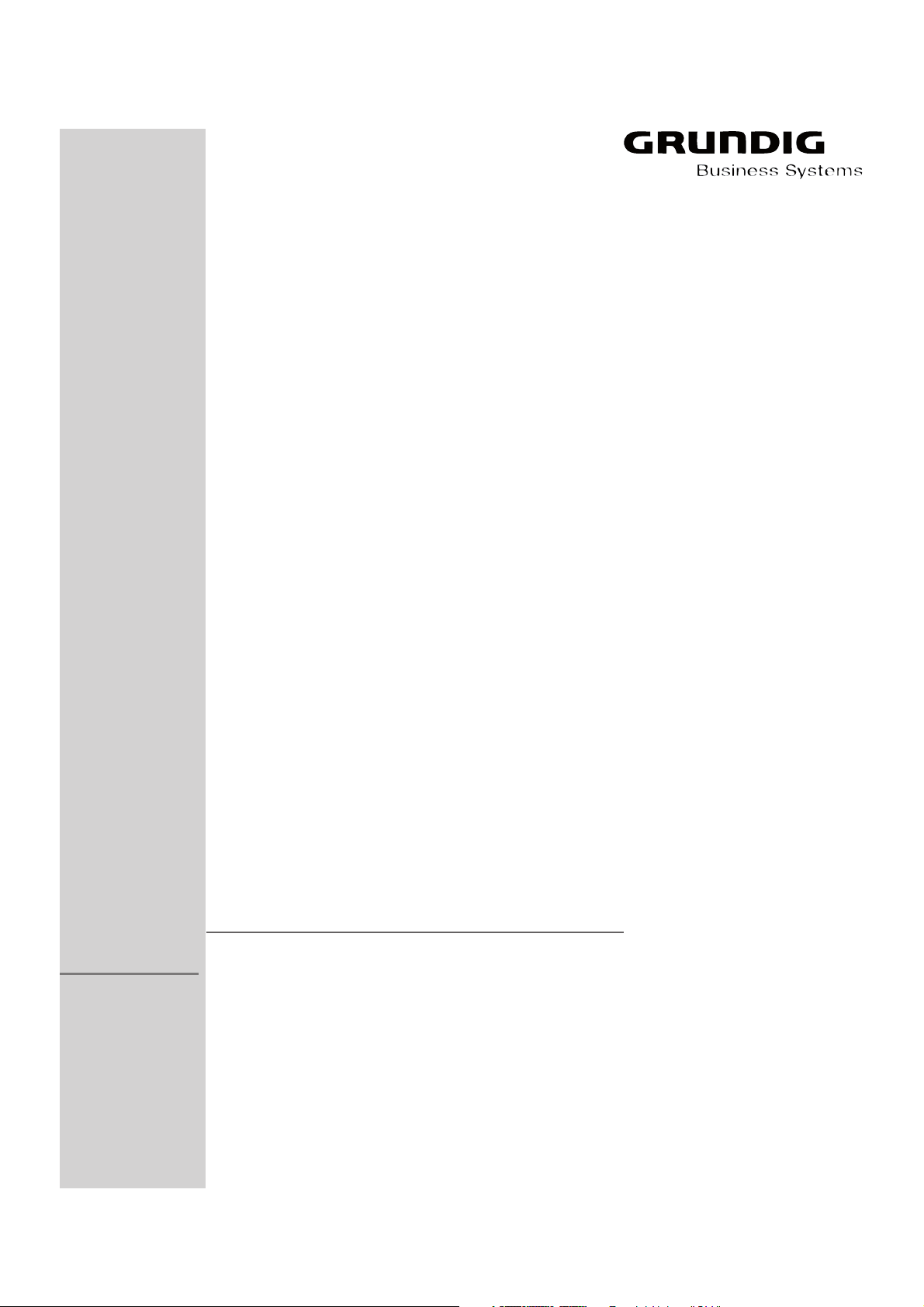
FRANÇAIS
Digta 415
www.grundig-gbs.com
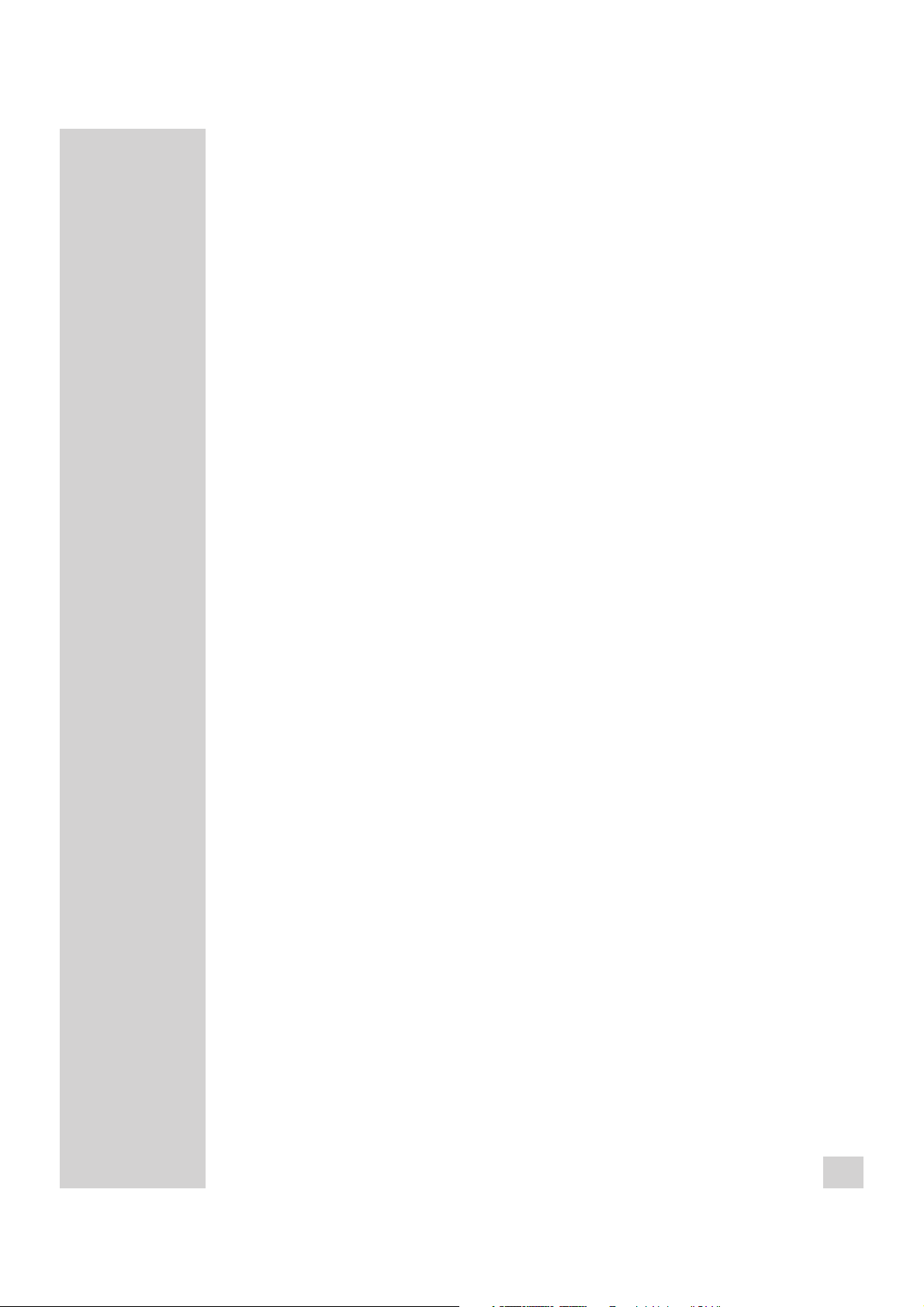
2
SOMMAIRE
________________________________________
4 Remarques
4 Sécurité
4 Remarque relative à l’environ
-
nement
5 Contenu de la livraison
5 Accessoires
6 Eléments de commande
7 Vue de derrière
8 Afficheur
9 Préparatifs
9 Fonctionnement sur accumu-
lateurs
9 Insertion des accumulateurs
10 Charge directe de l’accumulateur
11 Charge de l’accumulateur à
l’aide de la Digta Station* 445
12 Indications sur l’accumulateur
465 de Grundig
13 Fonctionnement sur secteur
via le port USB
13 Fonctionnement sur secteur
14 Insertion et retrait des cartes
mémoire amovibles
15 Formater les cartes mémoire
amovibles
16 Mise en marche de
l’appareil
16 Mise en marche et à l’arrêt
16 Première mise en marche
16 Mises en marche suivantes
16 Mise à l’arrêt
17 Verrouillage des touches
17 Navigation
18 PIN/PUK
18 Saisie du code PIN à quatre
chiffres
19 Saisie du code PUK à huit chiffres
19 Mémorisation de dictées sur
des cartes mémoire amovibles
20 Enregistrement
20 Mémoriser des dictées, sélec-
tionner des dossiers
21 Dicter
21 Nouvelle dictée
22 Pause d’enregistrement
22 Terminer l’enregistrement
22 Modifier une dictée
24 Insérer une section de dictée
25 Fonction Info et fonction Index
25 Insérer une info
2 6 Insérer un index
27 Dicter à l’aide de la comman
-
de à pied
29 Lecture
29
Sélectionner et écouter une dictée
30 Réglage du volume
30 Saut rapide au début ou à la
fin d’une dictée
30 Lecture rapide
31 Avance et retour rapides
31 Insérer une info
32 Insérer un index
33 Rechercher une info ou un index
34 Fonctionnement du poste de
dactylographe avec
commande à pied
35 Retour bref automatique
36 Menue Modifier
36 Editer une dictée existante
37 Attribuer une priorité à la dictée
38 Ajourner une dictée
39 Verrouillage de la dictée
40 Supprimer une dictée
40 Supprimer une dictée entière
41 Supprimer le contenu d’un dossier
42 Supprimer une section de dictée
43 Le menu
43 Vue d’ensemble des fonctions
du menu
43 Fonctions lorsque l’appareil
est raccordé à un PC
44 Vue d’ensemble des réglages
du menu
* Equipement en option
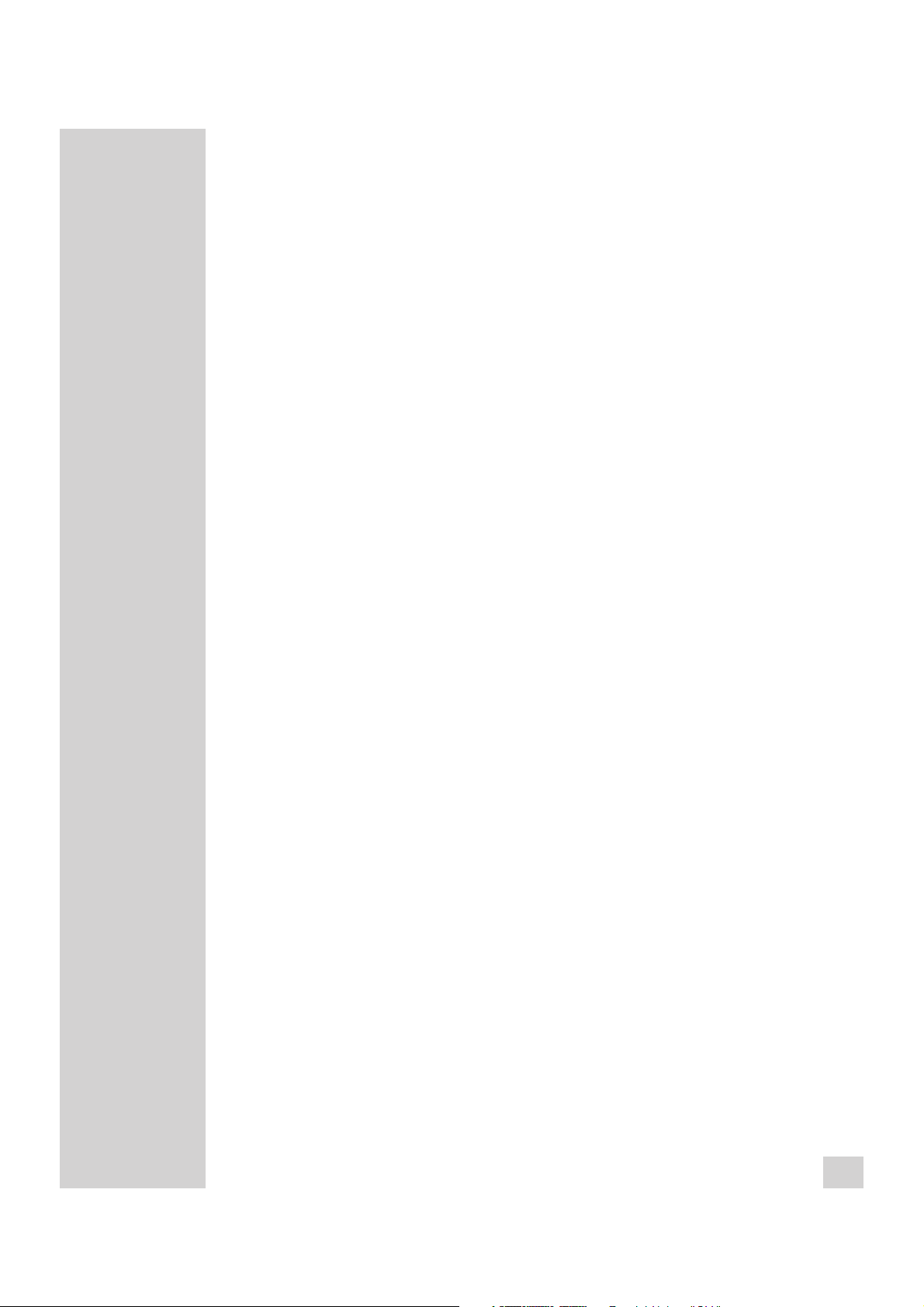
3
SOMMAIRE
________________________________________
45 Réglages du menu
45 Insérer un index en cours de
lecture
46 Sensibilité du microphone
47 Activation vocale
48 Mise à l’arrêt automatique
49 Signaux sonores
50 Eclairage
51 Heure, date
52 Dactylographe
53 Type de dictée
54 Groupe
55 Connexion USB
56 Haut-parleur
57 Avance/Retour
58 Commande à pied
58 Utilisation de la commande à
pied lors de l’enregistrement
59 Utilisation de la commande à
pied lors de la lecture
60 Retour bref
61 Compteur de dictées
62 Modifier le code PIN*
63 Version
64 Formater
65 Réglages par défaut
66 Langue
67 Fonctionnement avec
Digta Station*
67 Digta Station*
67 Port USB
67 Commande à pied
67 Station de charge, alimenta
-
tion électrique
68 Communication avec le PC
68 Le logiciel de PC Grundig
68 Système exigé
69 Raccorder la machine à dicter
au PC et la débrancher
69 Mode de fonctionnement
parallèle via le port USB
69 Transfert de fichiers vers et
depuis un PC
70 Fonctionnement avec micropho-
ne de PC, USB audio, USB HID
71 Configuration de la fiche d’ac
-
compagnement de la dictée
72 Mise à jour du firmware
72 Effectuer la mise à jour du
micrologiciel
74 Lecteur de code barres 404
74 Utiliser les codes barres
75 Brancher
75 Débrancher
77 Mise en marche et à l’arrêt du
DigtaScan
78 Lire un code barres pour une
nouvelle dictée
79 Afficher le code barres d’une
dictée
80 Lire un code barres pour une
dictée existante
81 Rechercher la dictée corres
-
pondant à un code barres
82 Supprimer le code barres
d’une dictée
83 Configurer le lecteur de code
barres DigtaScan
85 Régler le lecteur de code bar
-
res DigtaScan
86 Rétablir l’état de la livraison
87 Lecteur RFID DigtaRFID 414
87 Utilisation des codes RFID
87 Raccordement et retrait
du lecteur RFID
88 Mise en marche et à
l’arrêt du lecteur RFID
89 Lire un code RFID pour
une nouvelle dictée
90 Autres fonctions
91 Messages, numéros d’erreur
* Equipement en option
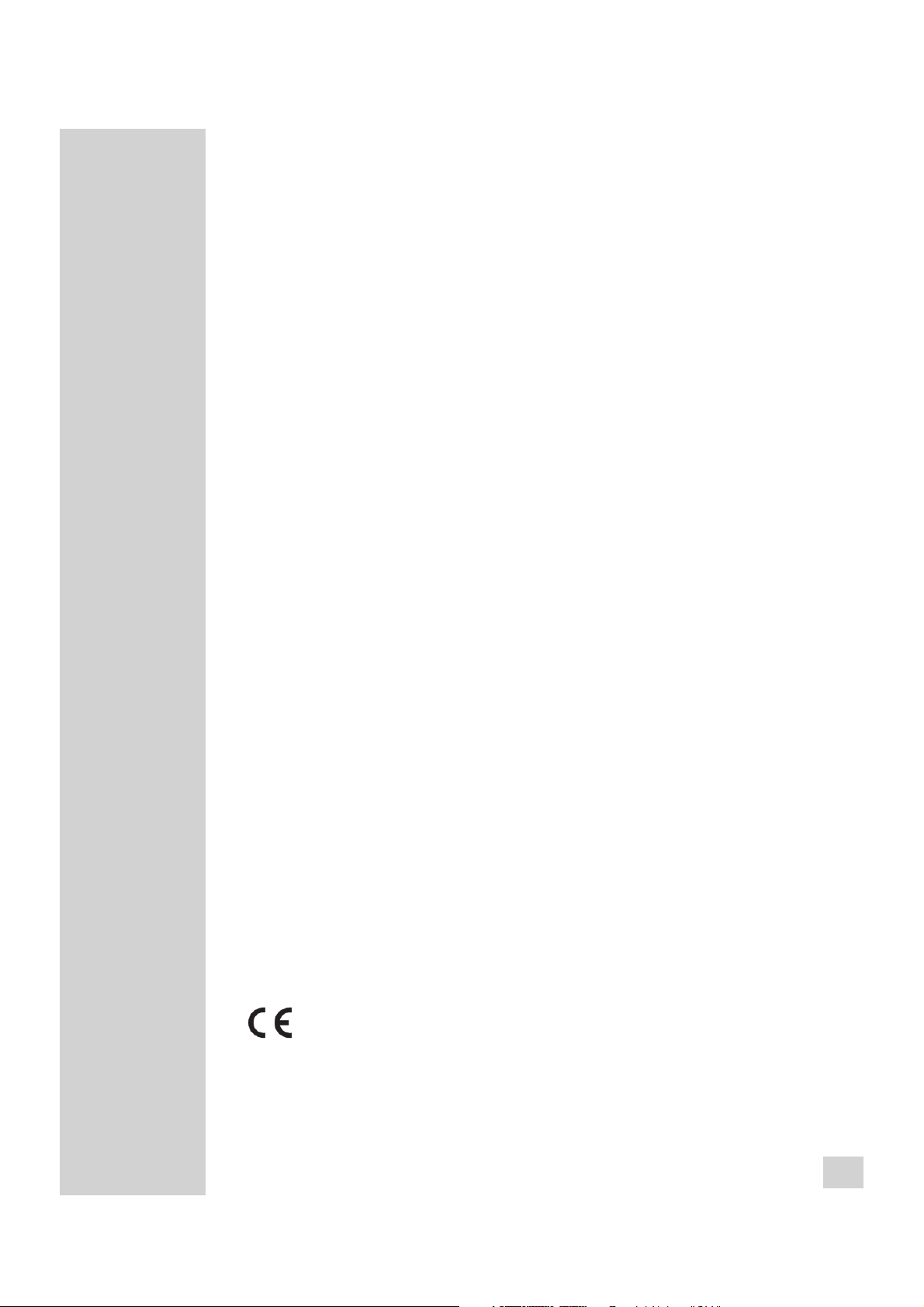
4
Votre Digta 415 est une machine à dicter numérique. Avec le
logiciel fourni, elle peut être utilisée comme système de dictée
pour poste individuel. I
l
est aussi possible de l‘intégrer dans
une solution réseau (réseau local avec plusieurs auteurs et
dactylographes).
La machine à dicter permet le traitement facile des dictées
grâce aux fonctions telles que l’insertion ou la suppression de
passages. Les dictées peuvent être transmises par le réseau
avec le PC.
Sécurité
Cette machine à dicter numérique est conçue pour l’enregistrement et la lecture de paroles.
Veillez à la protéger de l’humidité (pluie, éclaboussures d’eau).
Ne placez pas la machine à dicter à proximité immédiate du
chauffage ni en plein soleil.
Attention ! Vous ne devez en aucun cas ouvrir la machine à
dicter. Ceci vous ferait perdre le bénéfice de la garantie.
N’ouvrez que le couvercle du compartiment à accu.
Utilisez un chiffon sec pour le nettoyage. N’utilisez pas de
détergents chimiques.
Remarque relative à l’environnement
Il est interdit de jeter l’accu dans les ordures ménagères. Les
accus usés doivent être déposés dans les conteneurs pour
batteries usagées disponibles dans les commerces ou remis
aux organes de droit public responsables de l’élimination des
déchets.
Ce produit satisfait aux normes européennes »89/336/CEE,
73/23/CEE, 93/68/CEE«.
Sous réserve de modifications techniques et esthétiques !.
REMARQUES
_____________________________________
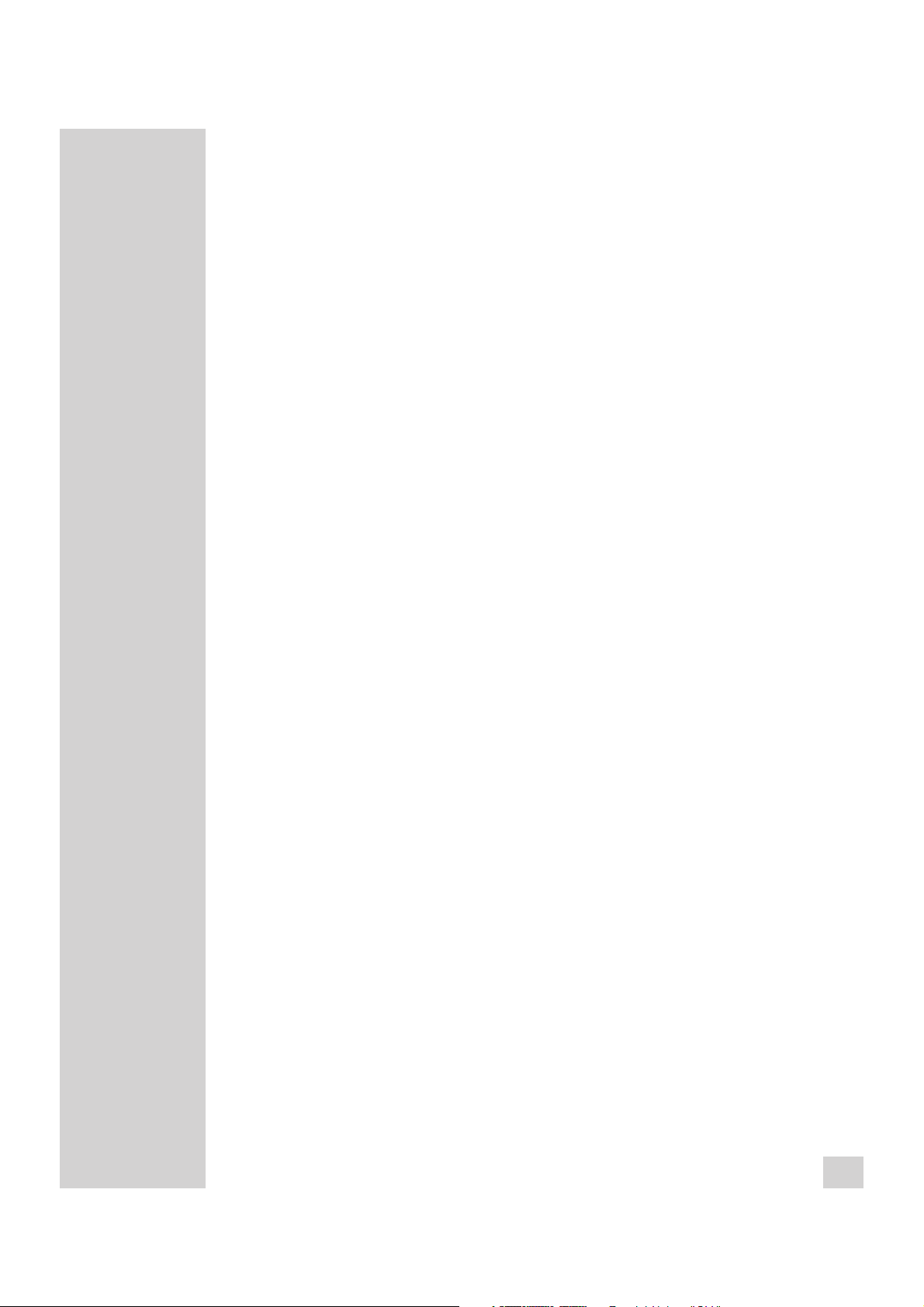
5
Contenu de la livraison
– Digta Station*
– Logiciel PC
– Câble USB
– Accu
– Bloc secteur
– Etui souple
Accessoires
Vous trouverez les accessoires actuels, comme l’adaptateur
secteur, le microphone enfichable et les écouteurs, sur Internet
sous www.grundig-gbs.com.
Les fonctionnalités décrites par Grundig ne sont valables
qu’en combinaison avec des accessoires originaux de marque
Grundig. Tout dysfonctionnement découlant de l’utilisation
d‘accessoires ne portant pas la marque Grundig et non recommandés ou agréés par Grundig, ne saurait faire l’objet d’une
garantie de responsabilité des défauts de la part de Grundig.
REMARQUES
_____________________________________
* Equipement en option

6
ELÉMENTS DE COMMANDE
__________________
Prise pour microphone externe
Microphone
Affichage
Touche
d‘enregistrement
Curseur pour
avance rapide,
arrêt, démarrage
(enregistrement,
lecture) et retour
Touches de sélection*
Touches de navigation*
Touche « new »
(nouvelle dictée)
* Inscription sur la ligne
inférieure de l‘affichage
Témoin vert par
port USB
Témoin jaune pour
l‘alimentation
Raccordement des écouteurs
(tension de sortie max. 90 mV)
Indicateur DEL
Enregistrement : s’allume en rouge
Pause enregistrement : clignote en rouge
Insérer:
se ilumina en naranja
Pause i
nsérer: clignote
en naranja
Transfert PC : clignote lentement en rouge
Chargement des accumulateurs : clignote en vert
Digta Station 445:
Equipement
en option

7
VUE DE DERRIÈRE
______________________________
Commutateur
Marche/Arrêt
Verrouillage des
touches
Compartiment
pour accus
Curseur pour
avance rapide,
arrêt, démarrage
(enregistrement/
lecture) et retour
Fente pour
cartes MMC/
SD
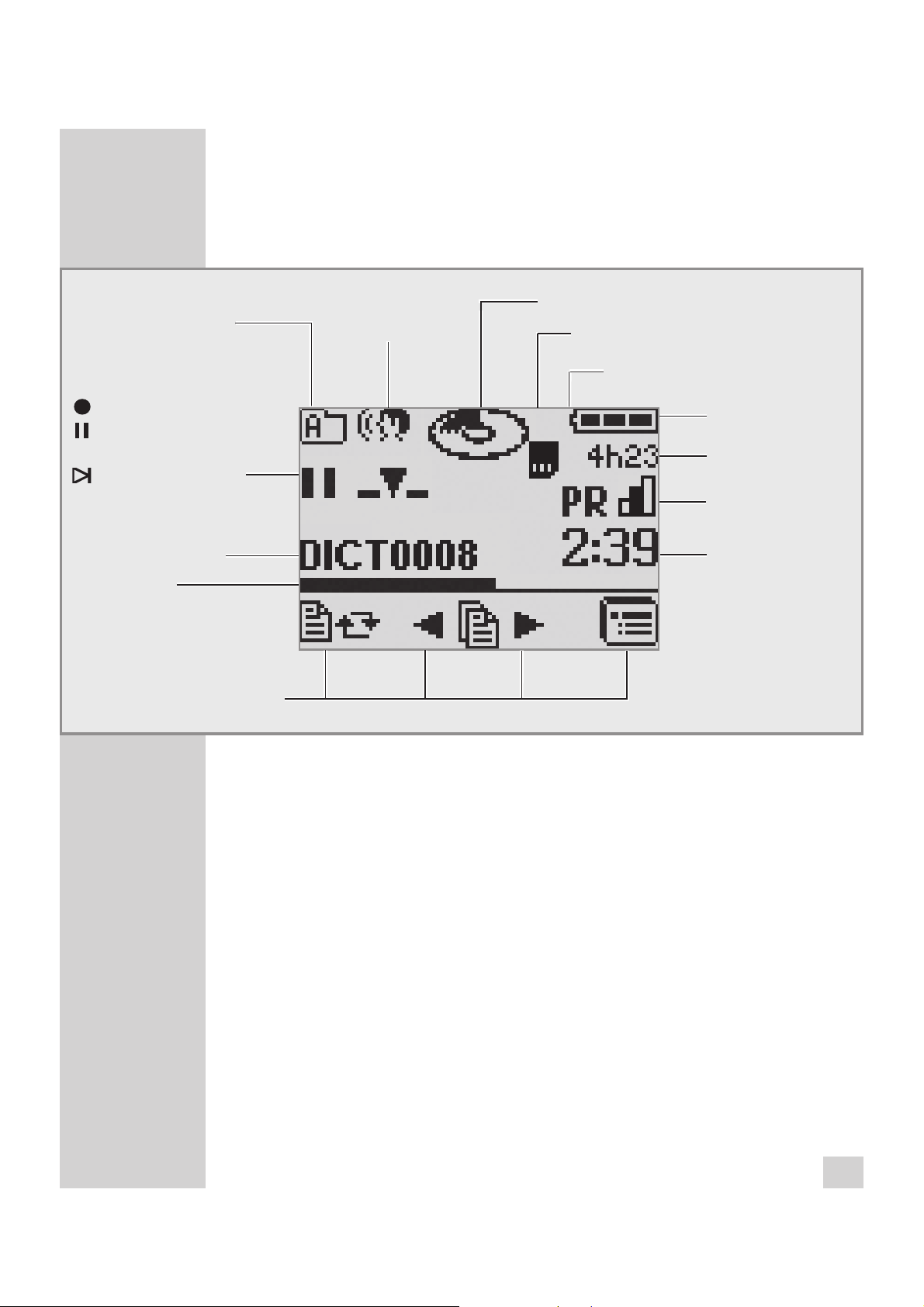
8
AFFICHEUR
_______________________________________
Numéro de dictée
Affichage de pile/
USB/ secteur
Durée de mémori
-
sation restante
Durée dictée
Barre d’état
Fonctions actuelles des
touches, par ex. modifier
la dictée, sélection dictée, menu
Mode enregistrement/Mode lectureMémorisation dans
dossier A
Activation vocale
marche
Affichage de la carte
Dictée à priorité
Informations de l’afficheur
Fonction actuelle
►
Lecture
Enregistrement
Pause enregistrement
_▼_
Insérer
Fin de la lecture
►►
Avance rapide
◄◄
Retour
Sensibilité du
microphone
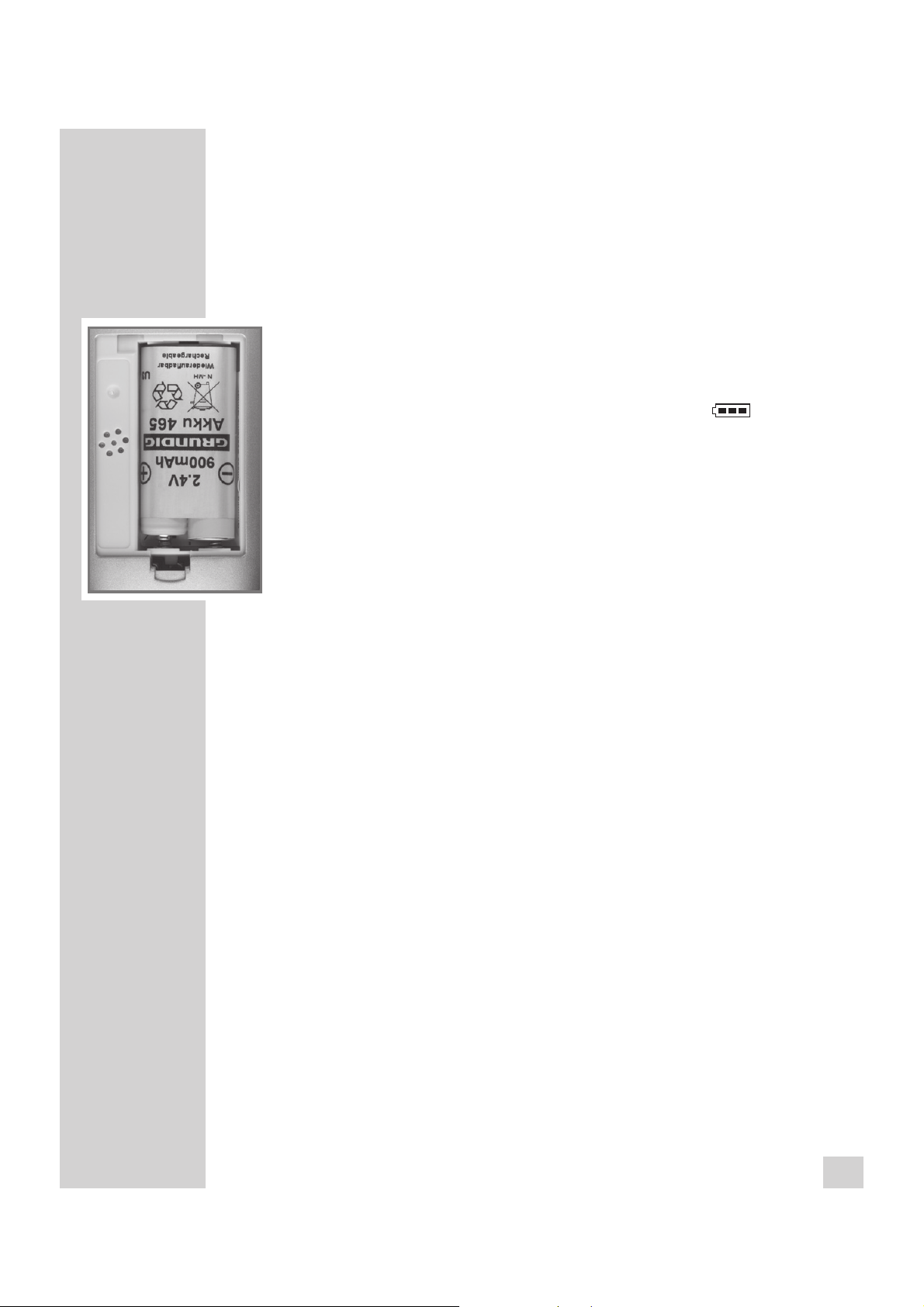
9
Fonctionnement sur accumulateurs
Le fonctionnement avec accumulateurs
Pour assurer un bon fonctionnement avec les accumulateurs, songez toujours à arrêter la machine à dicter à la
fin d’une dictée et à la placer sur la Digta Station* pour la
recharger.
– Affichage pour fonctionnement avec accus »
«.
Insertion des accumulateurs
Seul l’accumulateur 465 de Grundig peut être chargé avec
la Digta Station 445*.
• Arrêter la machine à dicter. Pour ce faire, faites glisser
le commutateur Marche/Arrêt vers le haut sur »OFF/
HOLD«.
• Ouvrir le compartiment à accus.
• Insérer les accumulateurs en respectant la polarité et la
position (voir illustration).
Avertissement :
Ne jamais insérer de piles dans le compartiment à
accus ! Ceci peut détruire les piles.
Remarque :
Le système d’exploitation de la machine à dicter « s’arrête » lors
de la mise hors tension (comme pour un PC). Il doit rester encore assez de courant à cet effet. Si vous remettez la machine à
dicter en marche après un arrêt autonome sans avoir branché
le bloc secteur (ou sans avoir branché la machine au port USB
d’un ordinateur) ou encore sans avoir rechargé l’accumulateur,
vous risquez de perdre définitivement les dictées enregistrées.
PRÉPARATIFS
____________________________________
* Equipement en option
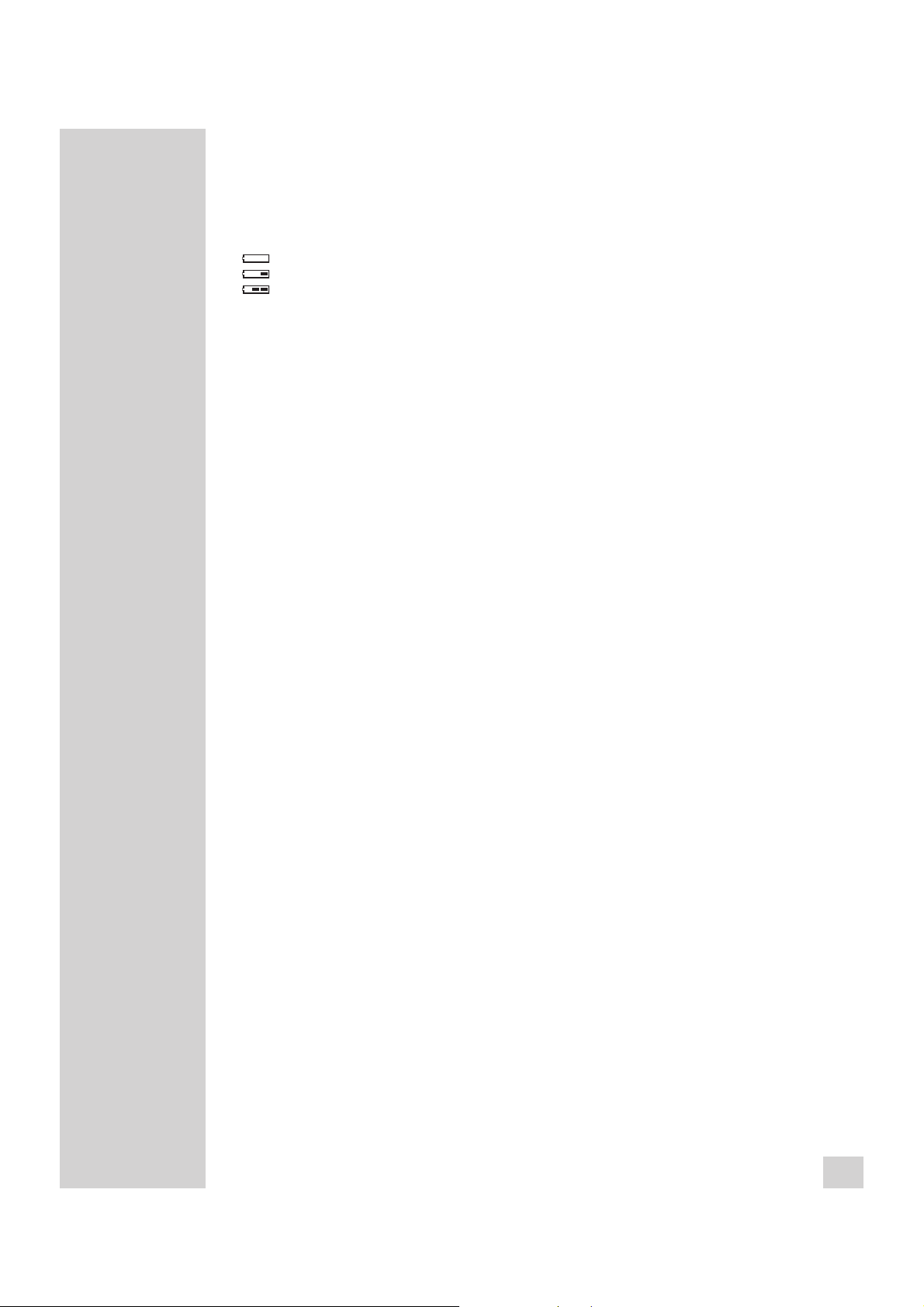
10
Remarque :
L’accu se recharge même lorsque la machine à dicter
est en marche. Le temps de charge est cependant plus
long.
Charge directe de l’accumulateur
• Arrêter la machine à dicter. Pour ce faire, faites glisser
le commutateur Marche/Arrêt vers le haut sur »OFF/
HOLD«.
• Brancher le bloc secteur dans la prise de courant.
• Brancher le connecteur USB du câble du bloc secteur
dans la douille »PC/USB« de la machine à dicter.
– Au bout de quelques instants, le témoin de charge
apparaît sur l’afficheur et le témoin d’enregistrement
clignote en vert.
– Le temps de charge de l’accumulateur vide est de 4
heures environ. Une fois l’accu rechargé, le témoin
de charge et le témoin d’enregistrement disparaissent.
• Débrancher le bloc secteur de la prise et retirer le con
necteur USB du câble du bloc secteur de la douille
»PC/USB«.
PRÉPARATIFS
____________________________________

11
Charge de l’accumulateur à l’aide de la Digta Station 445
• Branchez le connecteur USB du câble du bloc secteur
dans la douille »DC IN 5V« de la Digta Station*.
•
Branchez le bloc secteur dans la prise.
– Le témoin jaune de la Digta Station* s’allume.
•
Mettez la machine à dicter à l’arrêt.
Pour ce faire, faites glisser
le commutateur Marche/Arrêt vers le haut sur »OFF/HOLD«.
• Placez la machine à dicter éteinte sur la Digta Station*.
– Au bout de quelques instants, le témoin de charge
apparaît sur l’afficheur de la machine et le témoin
d’enregistrement clignote en vert.
– Le temps de charge de l’accumulateur vide est de 4
heures environ. Une fois l’accu rechargé, le témoin de
charge et le témoin d’enregistrement disparaissent.
PRÉPARATIFS
____________________________________
* Equipement en option
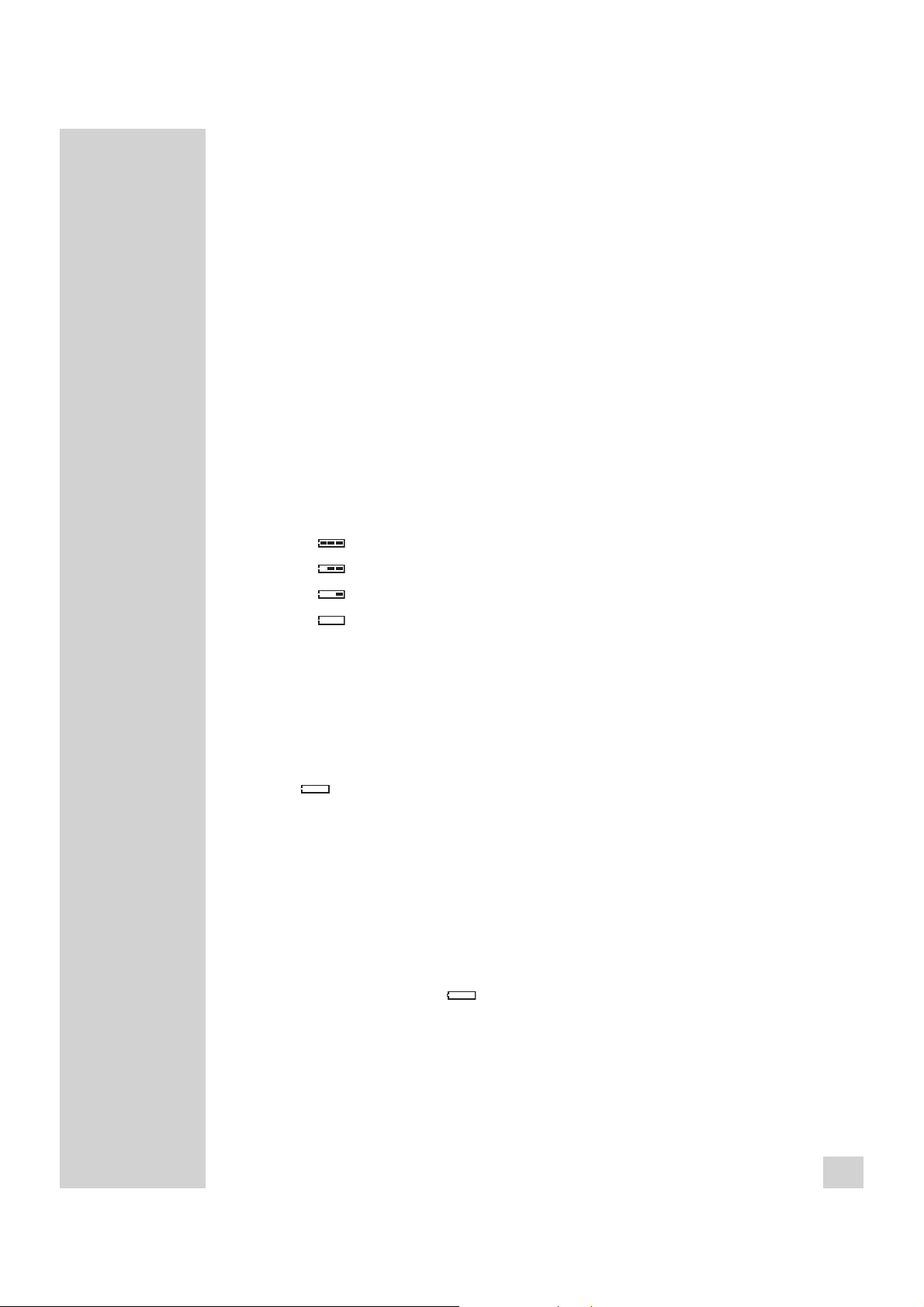
12
PRÉPARATIFS
____________________________________
Indications sur l’accumulateur 465 de Grundig
Les accumulateurs neufs n’atteignent leur pleine capacité
qu’au bout de plusieurs charges. C’est pourquoi il peut
arriver dans de rares cas que la durée de service avec un
nouvel accu soit inférieure à 3 heures.
Avec un accumulateur complètement chargé, vous pouvez
utiliser la machine à dicter pendant 7 heures max. (critères
de contrôle de Grundig Business Systems).
L’état de charge de l’accumulateur apparaît sur l’afficheur
de la machine à dicter :
– »
« Accu complètement chargé ;
– »
« Accu partiellement chargé ;
– »
« Accu presque déchargé ;
– » « Accu déchargé.
Chargez toujours complètement l'accumulateur de la machine
à dicter afin que l'affichage corresponde à l'état de chargement
réel.
Lorsque l’accumulateur est déchargé, un bref signal
d’avertissement retentit et le symbole d’accumulateur
»
« clignote sur l’afficheur. En mode d’enregistrement,
aucun signal d’avertissement ne retentit. Vous pouvez
continuer d’enregistrer et d’écouter vos enregistrements
pendant plusieurs minutes jusqu’à l’extinction automatique de la machine à dicter. Nous vous recommandons
cependant de lancer le processus de charge ou de faire
fonctionner la machine à dicter sur secteur dès que le
signal d’avertissement se fait entendre et que le symbole
d’accumulateur »
« se met à clignoter.
Le système d’exploitation de la machine à dicter s’arrête
lors de la « mise hors tension » (comme pour un PC). Il
doit rester encore assez de courant à cet effet. Si vous
remettez la machine à dicter en marche après un arrêt
autonome sans avoir branché le bloc secteur ou sans avoir
rechargé l’accumulateur, vous risquez de perdre définitivement les dictées enregistrées.
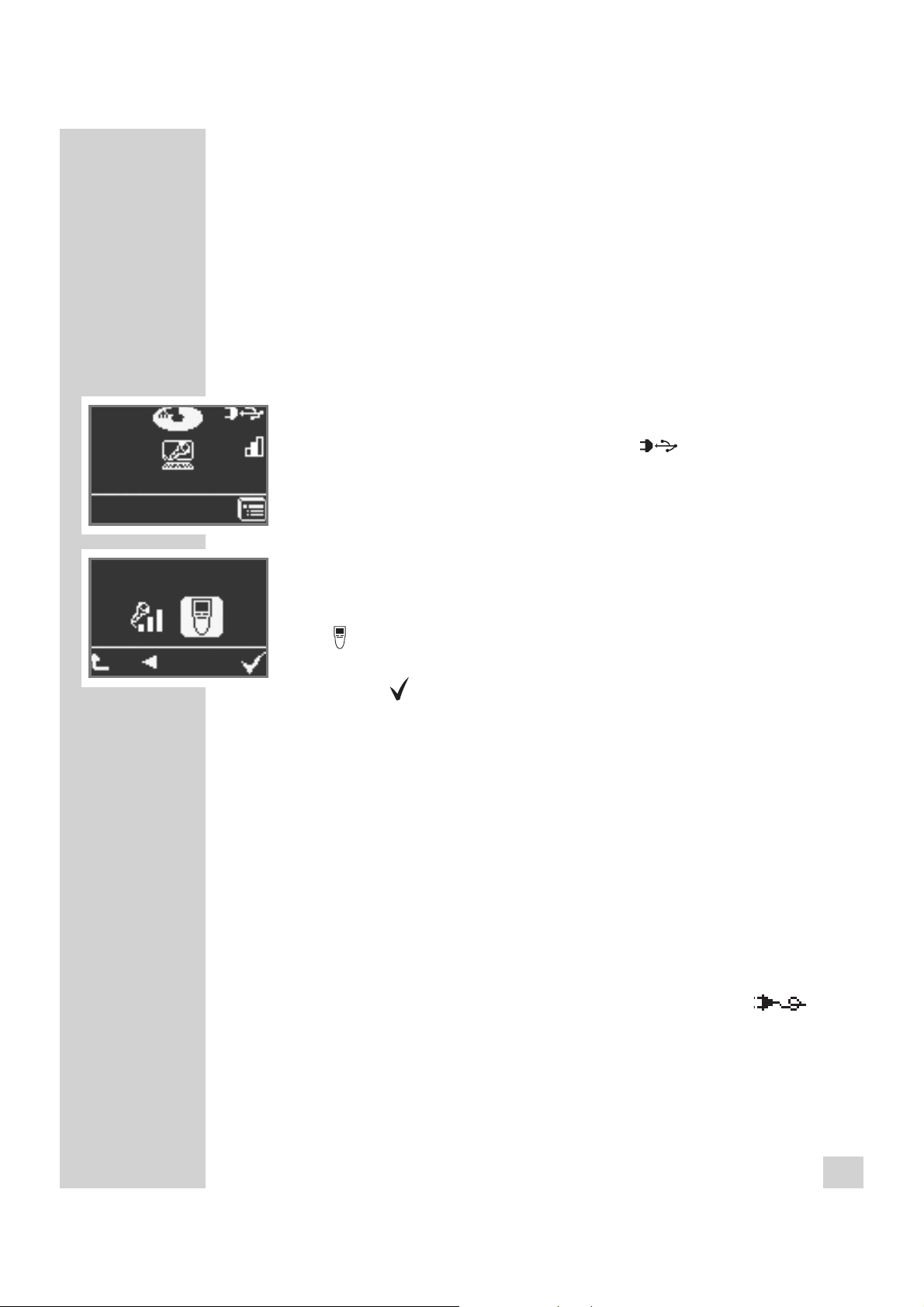
13
Fonctionnement sur secteur via le port USB
Vous pouvez raccorder la machine à dicter à votre ordinateur à l'aide d'un câble USB (fourni).
• Mettez votre ordinateur en marche.
• Mettez la machine à dicter en marche et raccordez-la
à l'ordinateur à l'aide du câble USB. En haut à droite
apparaît l'affichage de charge de la batterie ou, lorsque
la batterie est pleine, le symbole »
« pour l'alimen-
tation en courant via l'ordinateur.
• Si la connexion automatique au PC est allumée, l'appa
reil à dicter se connecte au PC en fonctionnement en
mode parallèle via USB. A l'aide de la touche de sélection de droite, activez le menu. A l'aide des touches
de navigation, sélectionnez maintenant le symbole
»
« correspondant à la dictée en fonctionnement sur
secteur et validez à l'aide de la touche de sélection de
droite »
«.
La machine à dicter est désormais alimentée en courant par
votre ordinateur (l'accu de la machine ne se décharge pas)
et vous pouvez utiliser la machine pour l'enregistrement et
la lecture comme en mode de fonctionnement sur accu.
PRÉPARATIFS
____________________________________
Fonctionnement sur secteur
Lorsque la machine à dicter est en marche et que le
bloc secteur est branché dans la douille »PC/USB«, la
machine est alimentée en courant par le bloc secteur.
L’accumulateur se charge.
– Témoin indiquant le fonctionnement sur secteur »
«.
Pour faire fonctionner la machine à dicter avec l’ordinateur
à l’aide du bloc secteur, utilisez la Digta Station*.
* Equipement en option
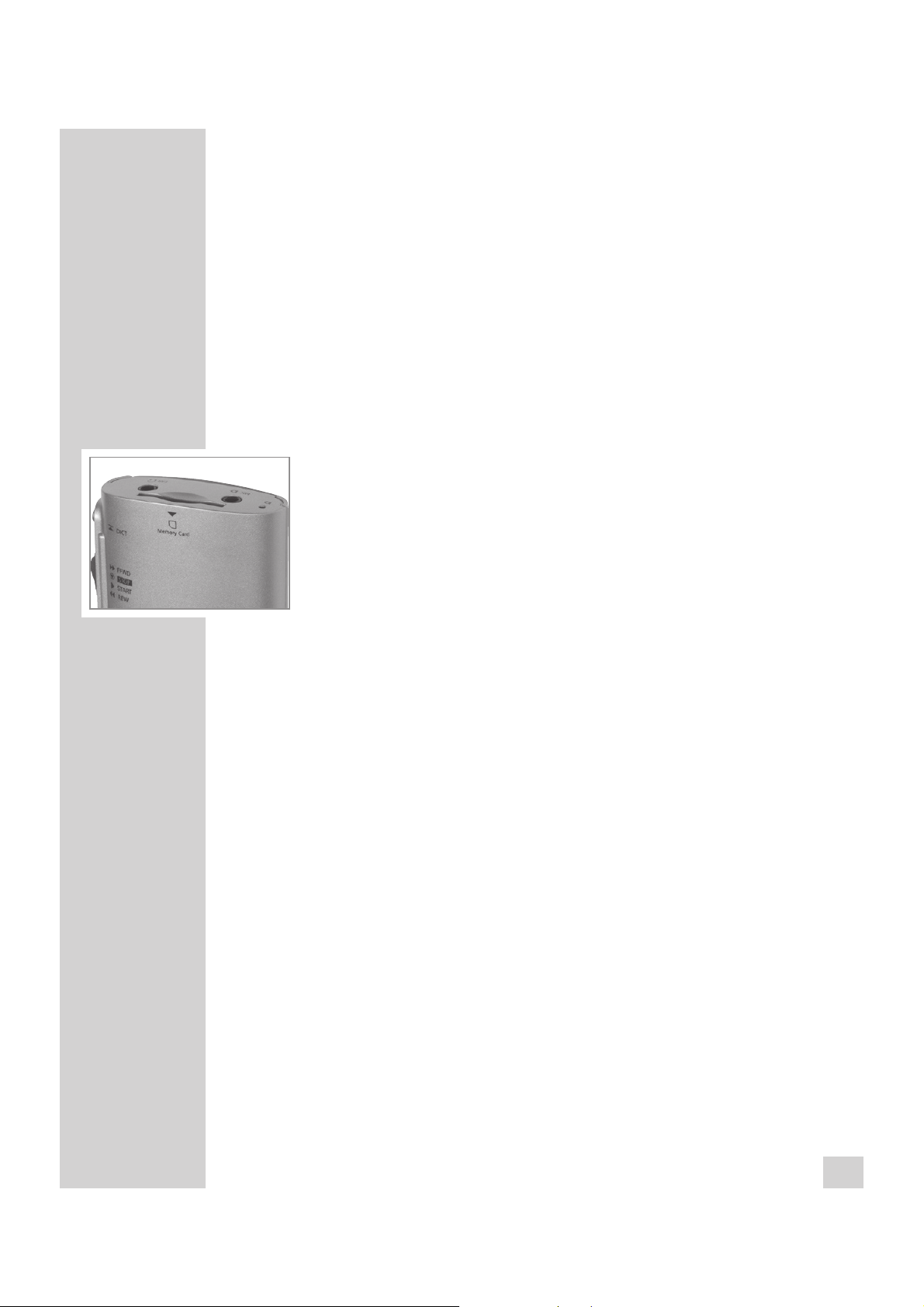
14
PRÉPARATIFS
____________________________________
Insertion et retrait des cartes mémoire amovibles
Vous pouvez utiliser les cartes mémoire à la place de la
mémoire interne.
Utilisez les DigtaCards des accessoires Grundig Business
Systems.
• Insérez la carte mémoire dans la fente, le côté biseauté
orienté dans le sens indiqué au dos de l’appareil.
Remarques :
Ne forcez pas lorsque vous enfichez les cartes. Une
légère pression suffit. Pour retirer la carte, rappuyez
légèrement dessus. Cela permet de dégager le mécanisme à ressort et d’éjecter la carte.
Ne retirez jamais les cartes pendant un enregistrement
ou pendant le transfert de données à partir du PC ou
vers le PC. Ceci pourrait causer une perte de données.
Si une carte mémoire “pleine” (ayant par ex. plus de 300
dictées) est insérée dans la machine à dicter réglée par
défaut (ou le compteur de dictées a éte remis à zéro),
la création d’une nouvelle dictée peut prendre jusqu’à
20 secondes. Ce temps est nécessaire car la machine
à dicter recherche le premier numéro libre de dictée en
commençant par 1. Cette durée dépend cependant de
la marque de la carte mémoire et peut donc varier.
Si des MultiMediaCards/SecureDigital Cards (MMC/SD)
ayant une vitesse d’écriture trop faible sont utilisées, le
message »
Carte non compatible!« s’affiche.
Veillez à ce que les contacts électriques au bas du
verso de la carte mémoire ne soient pas soumis à de
fortes contraintes mécaniques.
Les cartes ne sont pas sensibles à la saleté ni à l’hu
midité, mais elles ne doivent être insérées dans la
machine à dicter que dans un état sec et propre.
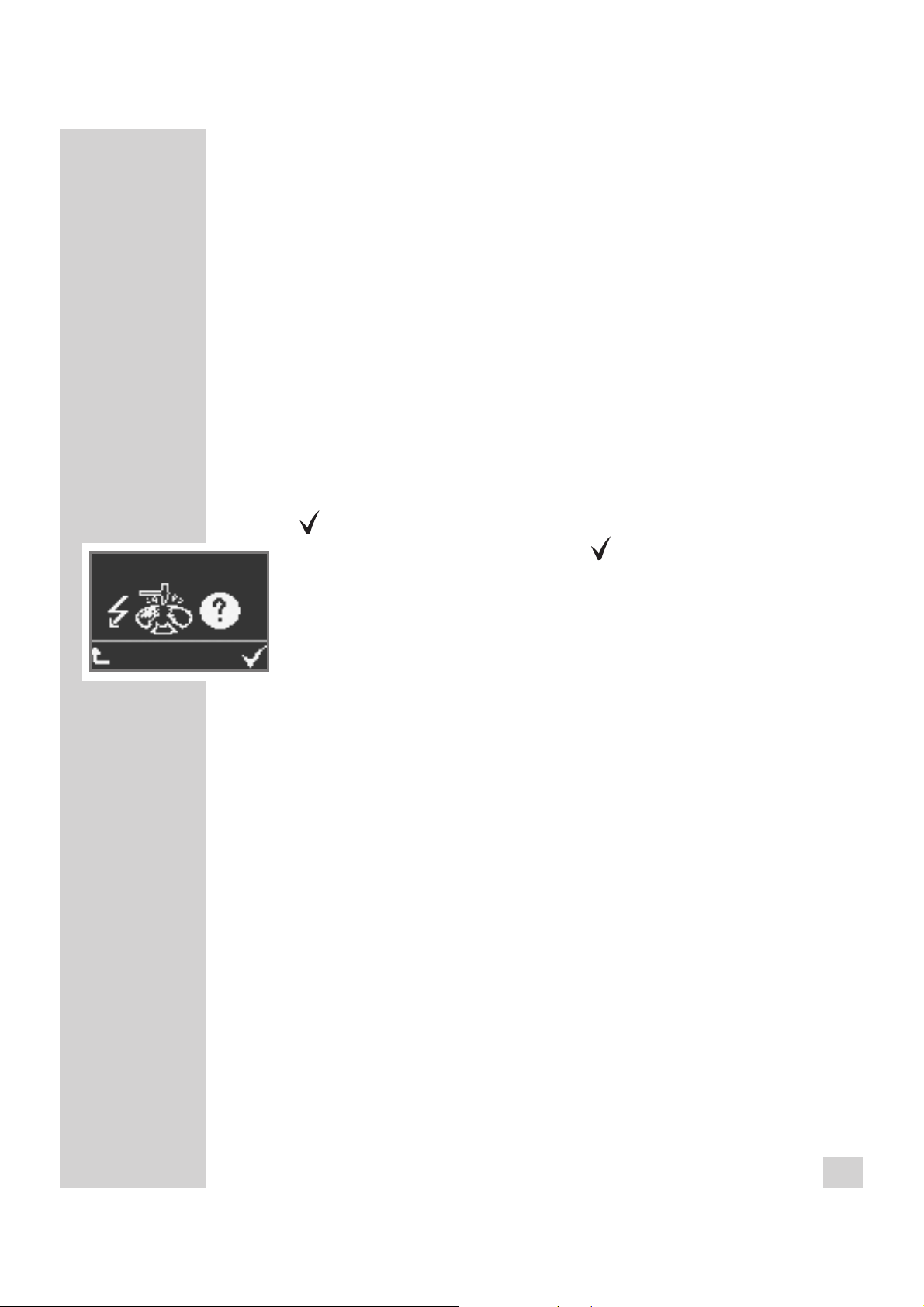
15
PRÉPARATIFS
____________________________________
Les nouvelles cartes mémoire doivent être formatées
avant la première utilisation.
Observez impérativement les instructions du chapitre
“
RÉGLAGES DU MENU – Formater”.
Formater les cartes mémoire amovibles
Les cartes mémoire, y compris les cartes préformatées,
doivent être formatées avec la machine à dicter avant la
première utilisation.
Lorsqu’un message d’erreur s’affiche après insertion d’une
carte mémoire non formatée, validez-le avec la touche
»
«.
Actionnez également la touche » « pour valider les messages »Format., effac. tout?« (Mémoire formater?).
La carte mémoire ne doit pas être formatée comme disque
amovible par la fonction de formatage d’un PC.
Les nouvelles cartes mémoire ne doivent être formatées
qu’avec la fonction du menu “Formater”. Observez impé
-
rativement les instructions du chapitre ”
RÉGLAGES DU
MENU
– Formater”.
Nous recommandons de formater à nouveau la carte
mémoire après plusieurs transferts sur le PC. La carte
mémoire est défragmentée lors du formatage. L’accès aux
dictées suivantes est ensuite plus rapide.
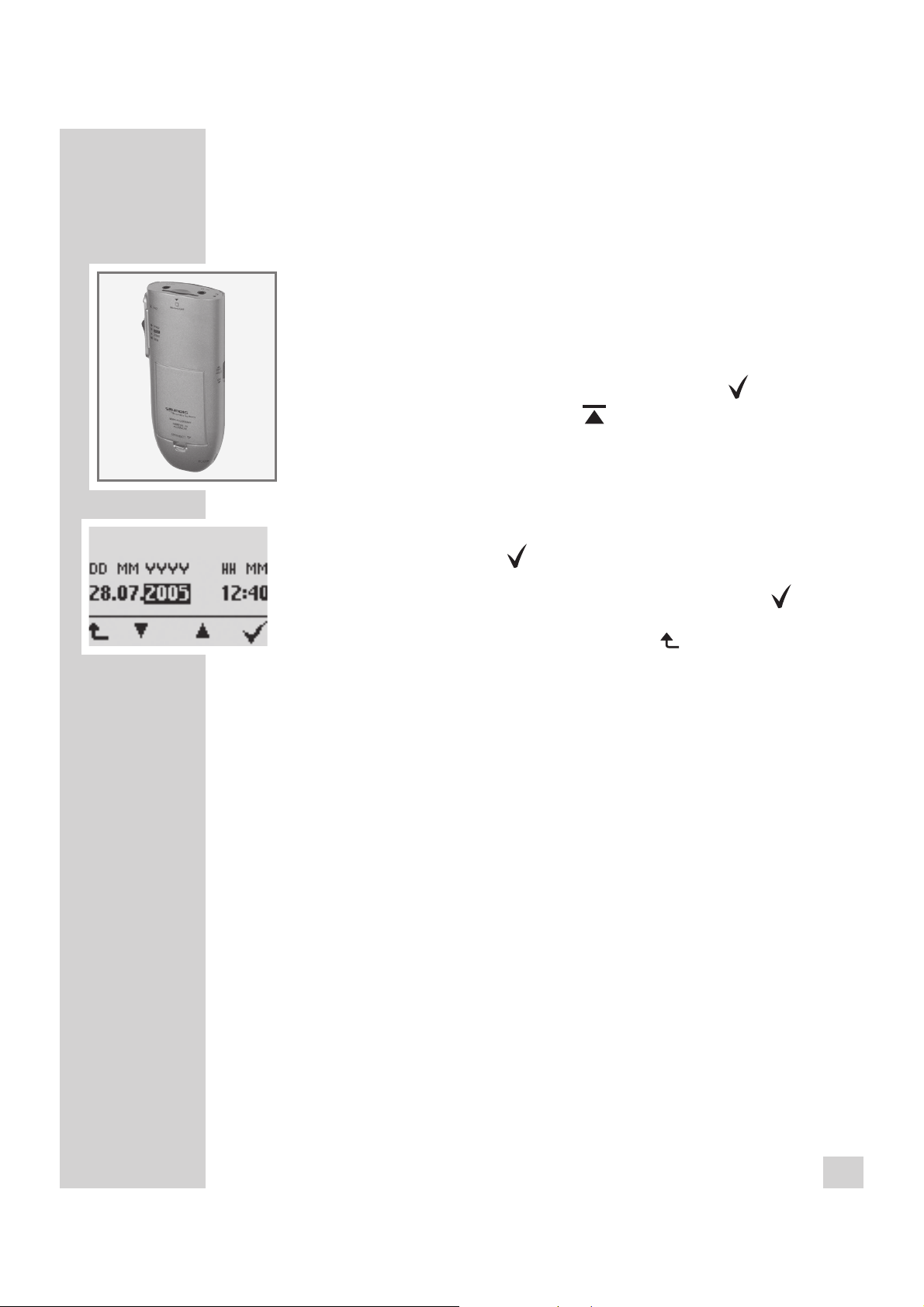
16
Mise en marche et à l’arrêt
Première mise en marche
• Faites glisser le commutateur Marche/Arrêt vers le bas
sur »ON«.
• Confirmez le réglage par défaut du code PIN* (« 0000 »)
à l’aide de la touche de sélection de droite »
« ou de
la touche d’enregistrement » DICT«.
• Nous vous recommandons de régler maintenant la date et
l’heure. A l’aide des touches de navigation »▲▼«, saisissez l’année, le mois, le jour, les heures et les minutes et confirmez votre sélection à l’aide de la touche de
sélection de droite »
«.
• Une fois les réglages effectués, confirmez avec »
«.
• La touche de sélection de gauche »
« vous permet
d’annuler le réglage de l’heure et les modifications ne
sont pas prises en compte. A chaque nouvelle mise en
marche, le réglage de la date et de l’heure rapparaît
jusqu’à ce qu’un réglage de l’heure soit validé à l’aide
de la touche de sélection de droite.
– La machine est maintenant prête à fonctionner.
Mises en marche suivantes
• Faites glisser le commutateur Marche/Arrêt vers le bas
sur »ON«.
Mise à l’arrêt
• Faites glisser le commutateur Marche/Arrêt vers le haut
sur »OFF/HOLD«.
MISE EN MARCHE DE L’APPAREIL
__________
* Equipement en option
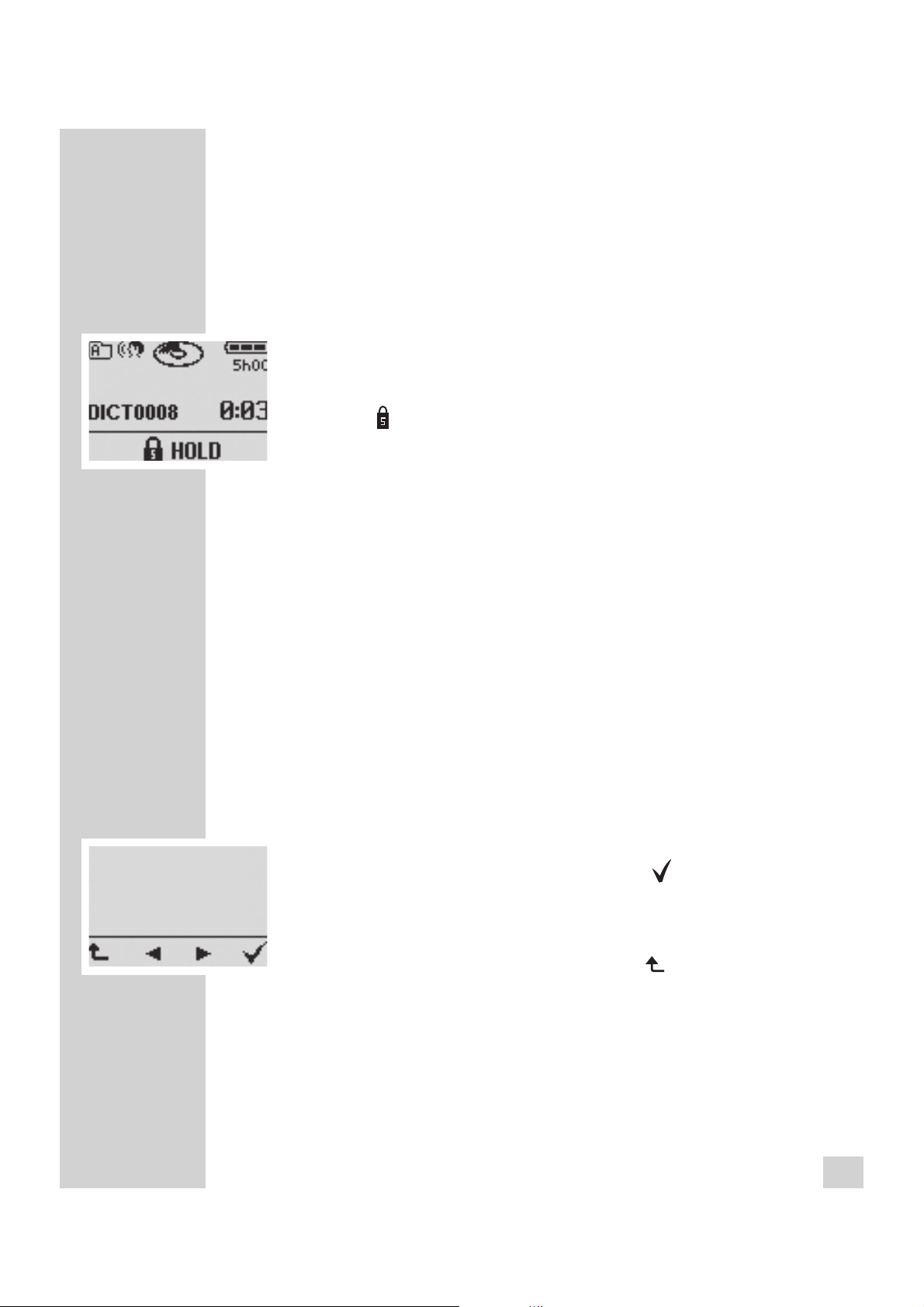
17
Verrouillage des touches
Le verrouillage des touches permet d’empêcher que la
machine soit mise à l’arrêt par inadvertance en cours
d’enregistrement ou de lecture.
• Poussez à cet effet le commutateur Marche/Arrêt sur
»OFF/HOLD« lors de l’enregistrement ou de la lecture.
Les touches sont maintenant verrouillées et le sym
-
bole »
HOLD
« apparaît sur l’afficheur. Si vous souhaitez déverrouiller les touches, poussez le commutateur
Marche/Arrêt sur »ON«. Il vous est maintenant possible
d’arrêter votre enregistrement ou lecture.
Si vous actionnez le commutateur Marche/Arrêt dans
un autre mode, la machine se met à l’arrêt.
Navigation dans les menus
• A l’aide des touches de navigation »◄►«, il est possible de sélectionner les options de menus, fonctions/
réglages souhaité(e)s.
• La touche de sélection de droite »
« permet d’activer les options de menu, de confirmer les fonctions ou
valeurs.
• La touche de sélection de gauche »
« permet d’annuler les fonctions ; les modifications ne sont pas enregistrées.
MISE EN MARCHE DE L’APPAREIL
__________
NAVIGATION
_____________________________________
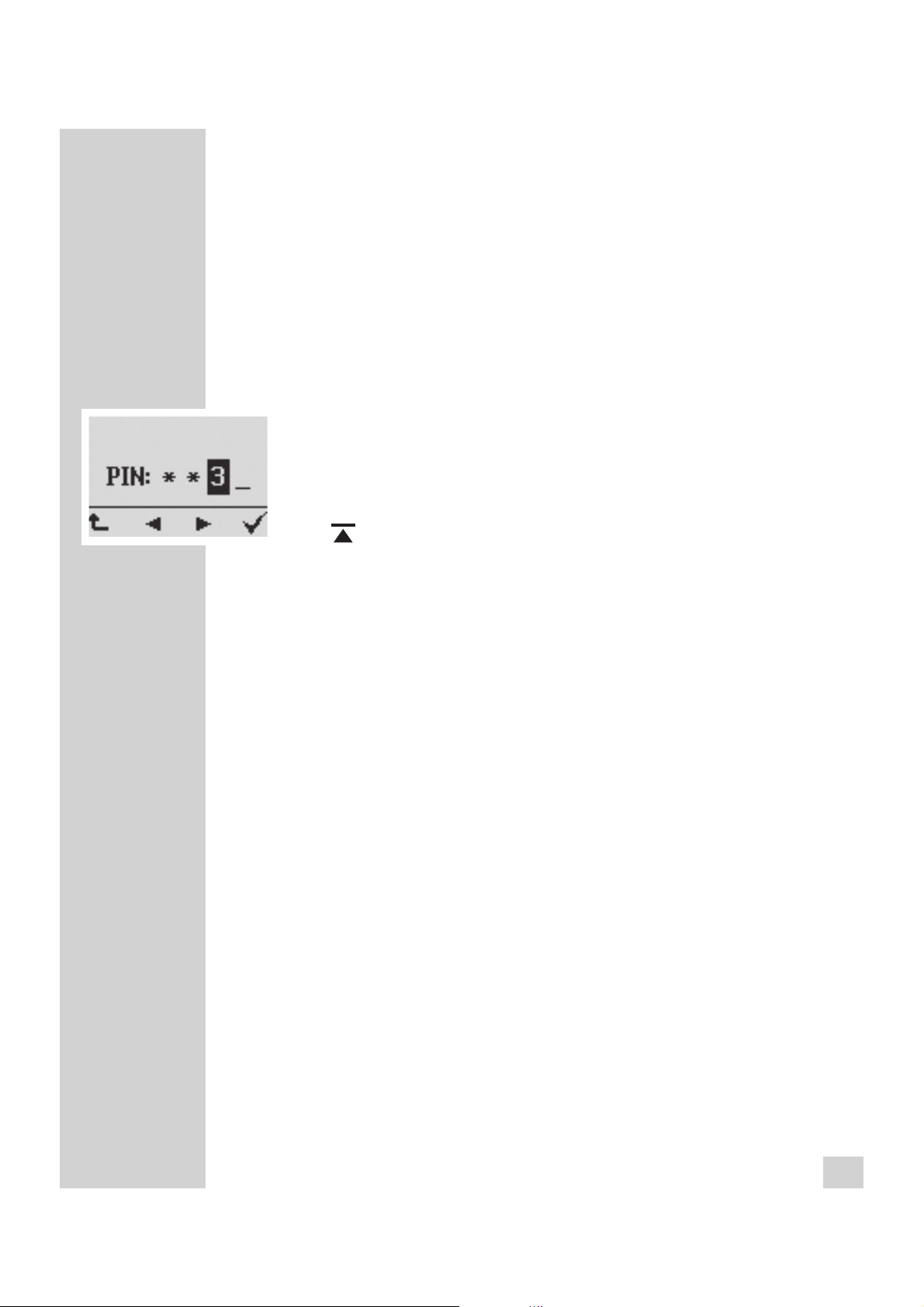
18
Saisie du code PIN à quatre chiffres
Si votre machine à dicter dispose de la fonction PIN/
PUK*, il vous faut saisir votre code PIN* (Personal
Identification Number, numéro d’identification personnel)
après chaque mise en marche de la machine à dicter.
• Pour saisir votre code PIN, utilisez les touches
de navigation ou positionnez le commutateur sur
»◄◄ REW« (diminution des chiffres) ou sur »►►
FFWD« (augmentation des chiffres), puis confirmez
votre sélection à l’aide de la touche d’enregistrement
»
DICT«.
- Chaque chiffre saisi apparaît sous forme d’étoile «
٭
»
afin de garantir la confidentalité des informations saisies. La saisie des quatre chiffres vous permet d’accéder au menu principal.
Si un code PIN erroné est saisi à trois reprises, il en résulte
une pause forcée de 30 secondes. Si le code PIN est saisi
trois fois de suite de manière incorrecte lors des trois ten
tatives, la machine à dicter est verrouillée et ne peut être
déverrouillée que grâce à la saisie du code PUK.
Remarque :
Vous pouvez modifier le code PIN à l’aide d’une fonction du
menu, voir chapitre «RÉGLAGES DU MENU – Modifier le
code PIN ».
PIN/PUK
___________________________________________
* Equipement en option
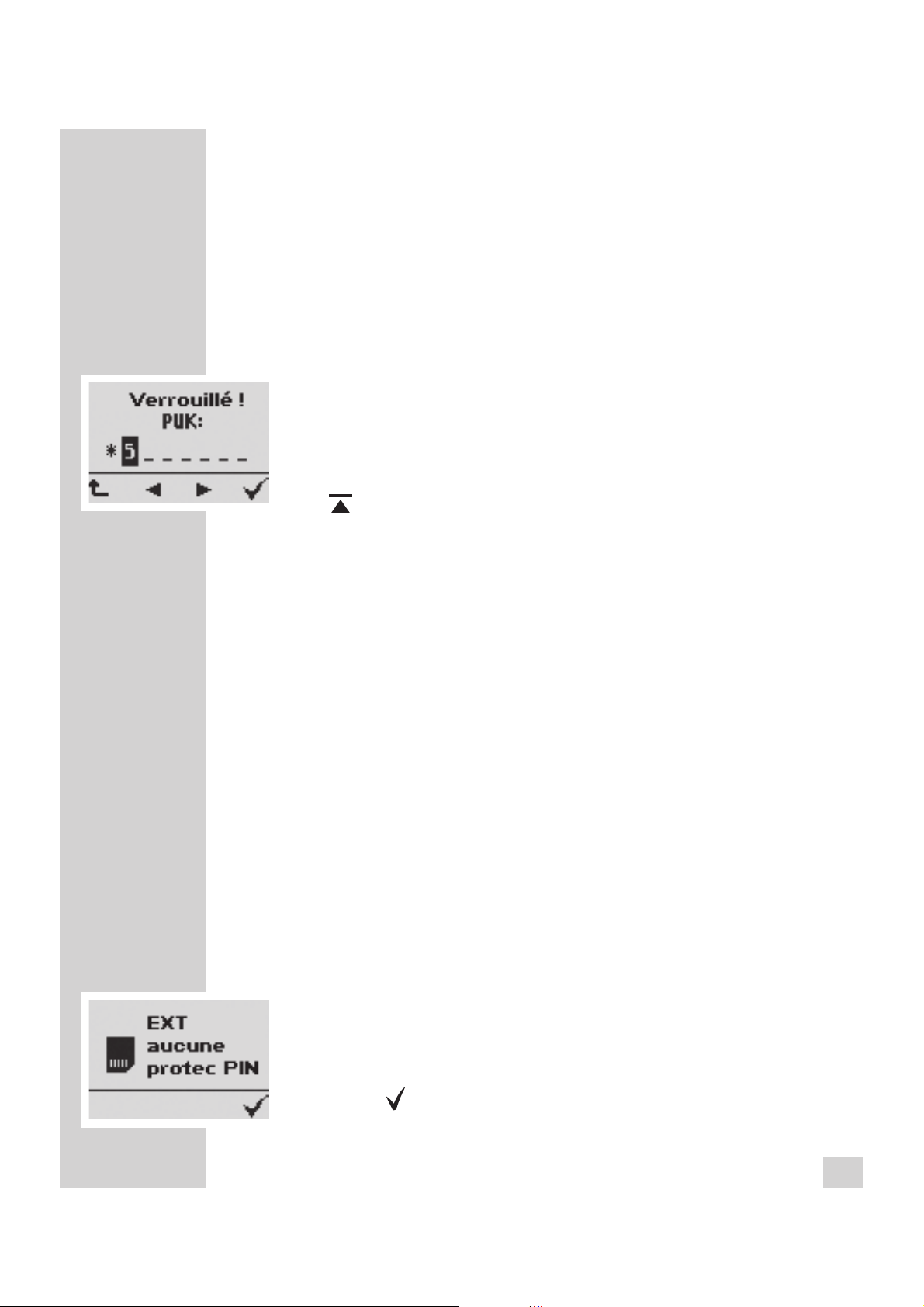
19
PIN/PUK
___________________________________________
Saisie du code PUK à huit chiffres
Si un code PIN* erroné est saisi à plusieurs reprises, la
machine à dicter est verrouillée. Il faut alors composer le
code PUK à huit chiffres (Personal Unblocking Key, clé
personnelle de déblocage).
• Pour saisir votre code PIN, utilisez les touches
de navigation ou positionnez le commutateur sur
»◄◄ REW« (diminution des chiffres) ou sur »
►►
FFWD« (augmentation des chiffres), puis confirmez
votre sélection à l’aide de la touche d’enregistrement
»
DICT«.
Une fois le PUK saisi, le code PIN* est réinitialisé sur
0000.
Si un code PUK erroné est saisi à trois reprises, il en
résulte une pause forcée de 30 secondes. Vous pouvez
répéter la saisie indéfiniment. Le code PUK est un numéro
de série spécifique à la machine et vous est fourni ou est
fourni à votre administrateur système lors de l’achat de la
machine.
Mémorisation de dictées sur des cartes mémoire
amovibles
Les dictées stockées sur des cartes mémoire externes
amovibles (DigtaCard) ne peuvent pas être protégées par
la fonction PIN/PUK*. Lorsque vous basculez sur une carte
mémoire externe, voici ce qui s’affiche.
- EXT sans protection par code PIN* !
• Veuillez confirmer à l’aide de la touche de sélection de
droite »
« que vous souhaitez travailler avec une carte
mémoire externe sans protection par code PIN*.
* Equipement en option
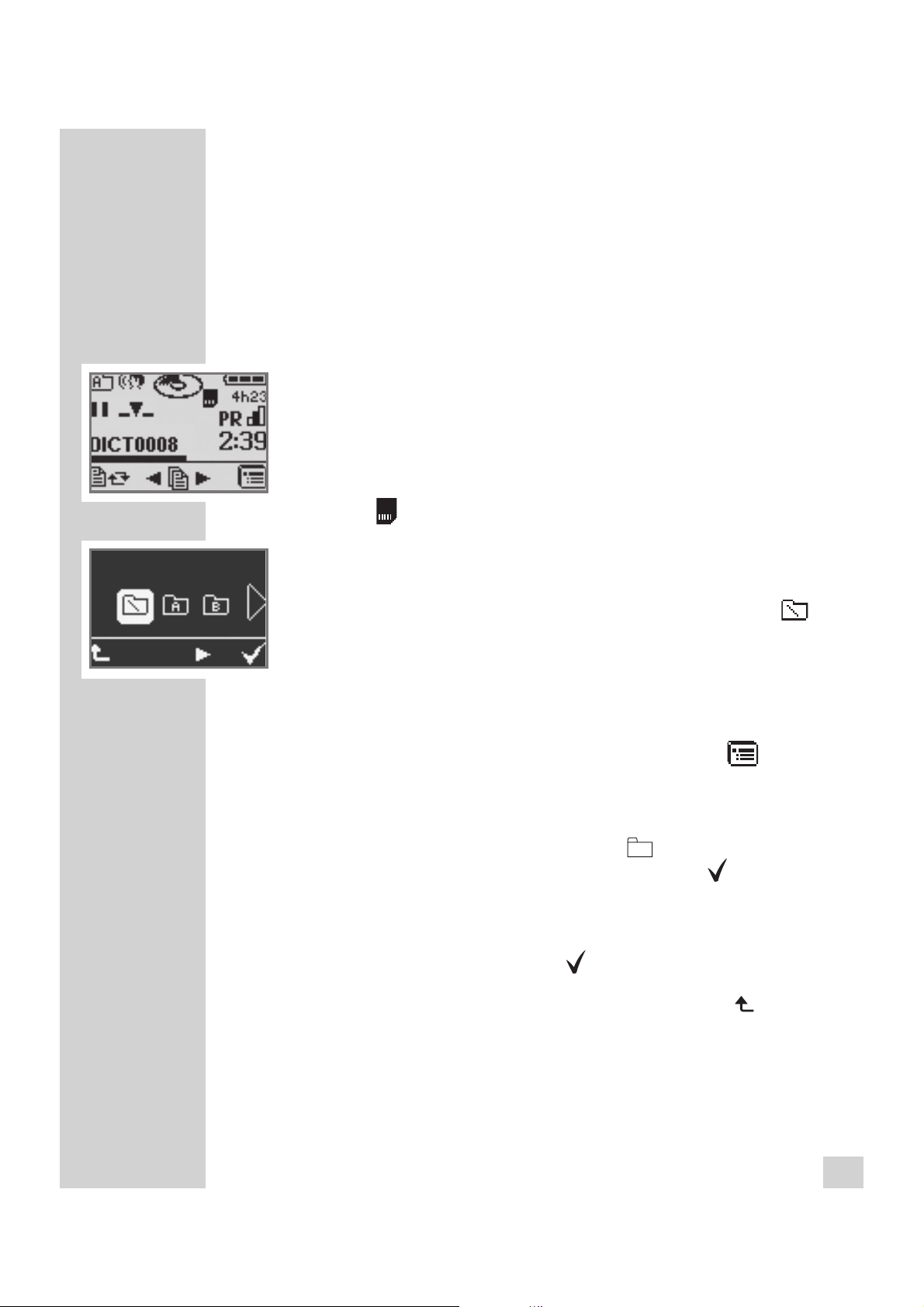
20
ENREGISTREMENT
_____________________________
Mémoriser des dictées, sélectionner des dossiers
Les dictées sont enregistrées sur la mémoire interne de
la machine à dicter tant qu’aucune carte mémoire externe
amovible (DigtaCard) n’est insérée.
Si une carte mémoire est insérée, toutes les dictées sont
enregistrées sur cette carte. Il est alors impossible d’avoir
accès à la mémoire interne. Aucunes données ne peu
vent être transférées entre la mémoire interne et la carte
mémoire.
– Affichage lorsqu’une carte mémoire externe est insé-
rée : »
«
Observez impérativement les instructions du chapitre
“
RÉGLAGES DU MENU – Formater”.
Vous disposez de six dossiers : un dossier principal »
«
et cinq sous-dossiers désignés par A, B, C, D et E. Cela
vous permet de classer vos dictées (p. ex. de faire la distinction entre les dictées professionnelles et privées).
Sélectionner un dossier
• A l’aide de la touche de sélection de droite »
«, acti-
vez le menu.
• A l’aide des touches de navigation »
◄►
«, sélectionnez l’option de menu Dossier » «, puis validez à
l’aide de la touche de sélection de droite »
«.
• Vous pouvez maintenant sélectionner le dossier de
votre choix à l’aide des touches de navigation. Confir
-
mez votre sélection avec
» «.
• A l’aide de la touche de sélection de gauche »
«, vous
quittez le menu.
Toutes vos dictées sont désormais enregistrées dans ce
dossier. Lors de la remise en marche de la machine, le
dossier sélectionné en dernier et la dictée éditée en der
-
nier s’affichent.
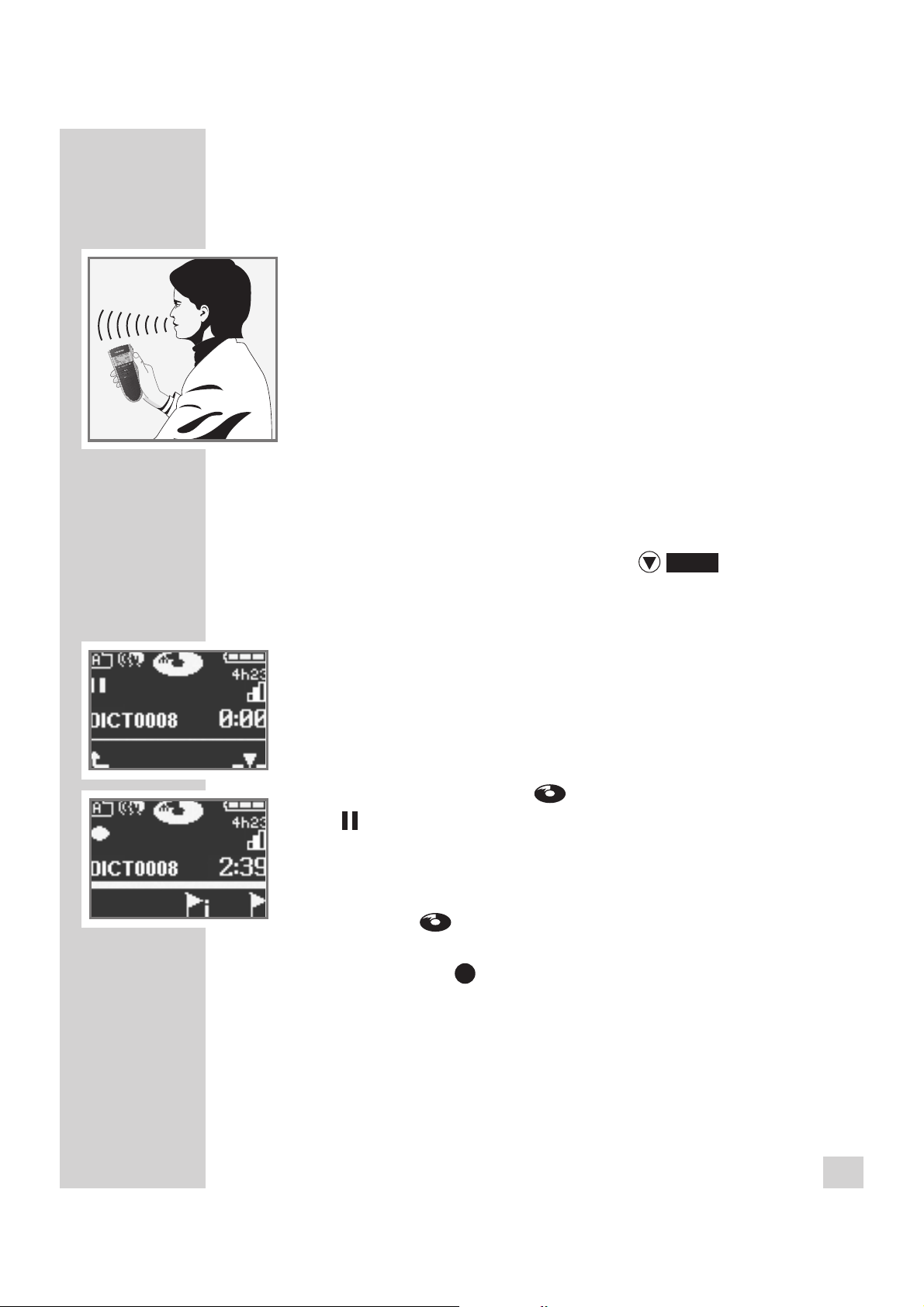
21
ENREGISTREMENT
_____________________________
Dicter
• Parlez au-dessus de la machine à dicter.
L’illustration montre la meilleure manière de tenir l’ap
pareil. Mais grâce au microphone d’excellente qualité,
vous pouvez aussi enregistrer des entretiens avec plus
distance.
Nouvelle dictée
• Poussez le bouton coulissant sur »
STOP
«.
• Appuyez sur la touche »
new«.
– Une nouvelle dictée est générée avec le numéro sui
-
vant, affichage par ex. »
DICT000
8«.
– A chaque nouvelle dictée, l’heure et la date sont
enregistrées (affichage seulement sur le PC).
– Le témoin d’enregistrement rouge clignote. Le sym
-
bole de disque noir »
« et le symbole de pause »
« s’affichent.
• Poussez le bouton coulissant sur »
►
START«.
– Le témoin d’enregistrement s’allume, le symbole du
disque »
« se met à tourner sur l’afficheur et le
symbole de pause se transforme en symbole d’enregistrement »
«.
– L’appareil enregistre.
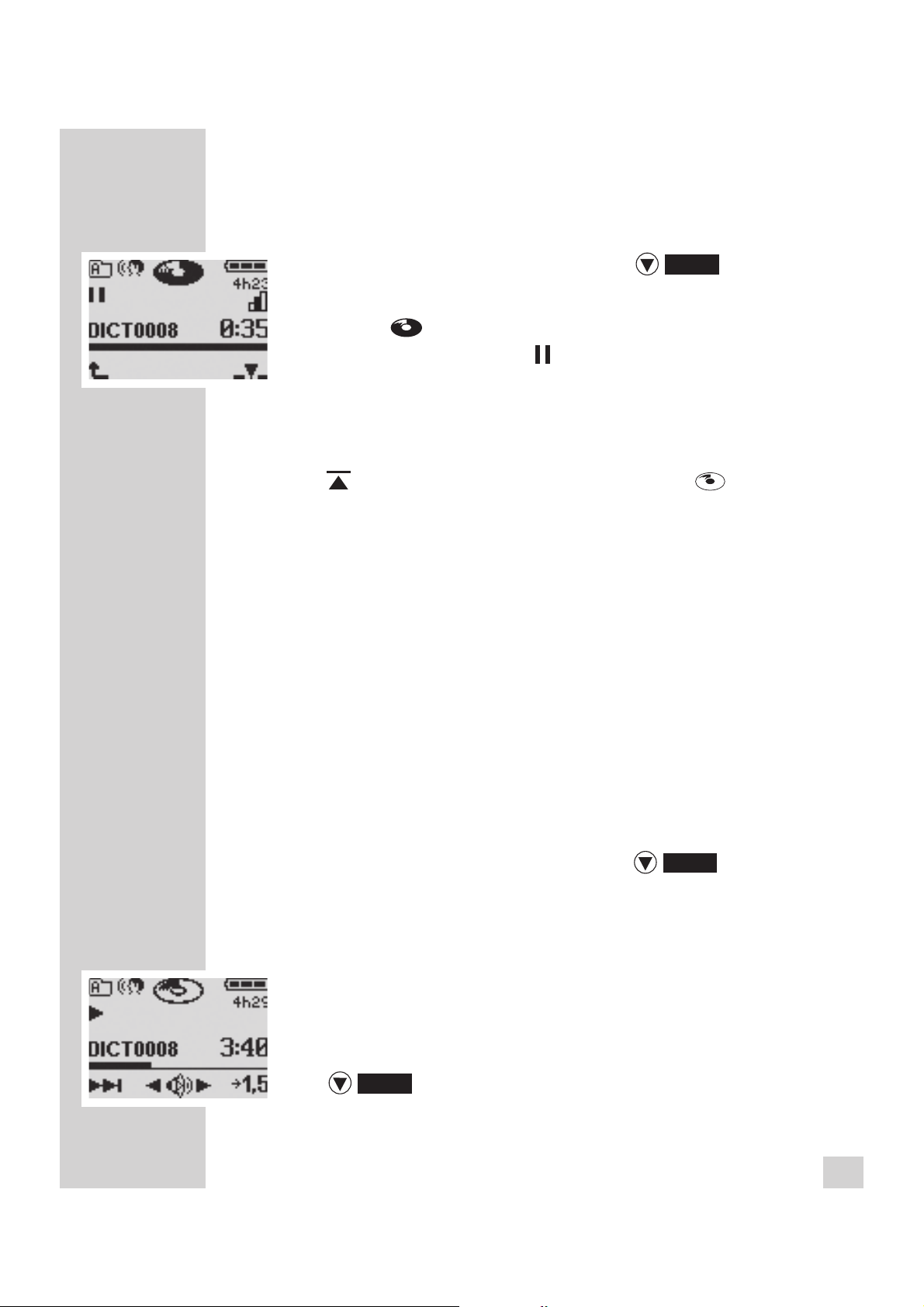
22
ENREGISTREMENT
_____________________________
Pause d’enregistrement
• Poussez le bouton coulissant sur »
STOP
«.
– Le témoin d’enregistrement clignote. Le symbole dis
-
que »
« reste immobile sur l’afficheur et le sym-
b o l e de pause » « s’affiche à nouveau.
Terminer l’enregistrement
• Appuyez sur le bouton rouge d’enregistrement
»
DICT«. Le symbole de disque » « devient
blanc«.
L’avance ou le retour rapide pendant un enregistrement
mettent également fin à l’enregistrement.
– A la fin de chaque enregistrement, l’heure et la date
sont enregistrées (affichage seulement sur le PC).
Modifier une dictée
Pendant la lecture, vous pouvez écraser le texte enregistré
par un autre texte, à partir de la position actuelle dans la
dictée, ou ajouter un enregistrement à la fin de la dictée.
Observez l’espace de mémoire libre restant, indiqué sur
l’afficheur (en heures et minutes).
• Poussez le bouton coulissant sur »
STOP
«.
• Avec les touches de navigation »
◄►
«, sélectionnez la
dictée souhaitée (voir “Sélectionner et écouter une dictée”).
• Poussez le bouton coulissant sur »
►
START« (lecture).
• Pendant la lecture à l’emplacement souhaité dans la
dictée, poussez le bouton coulissant sur la position
»
STOP
«.
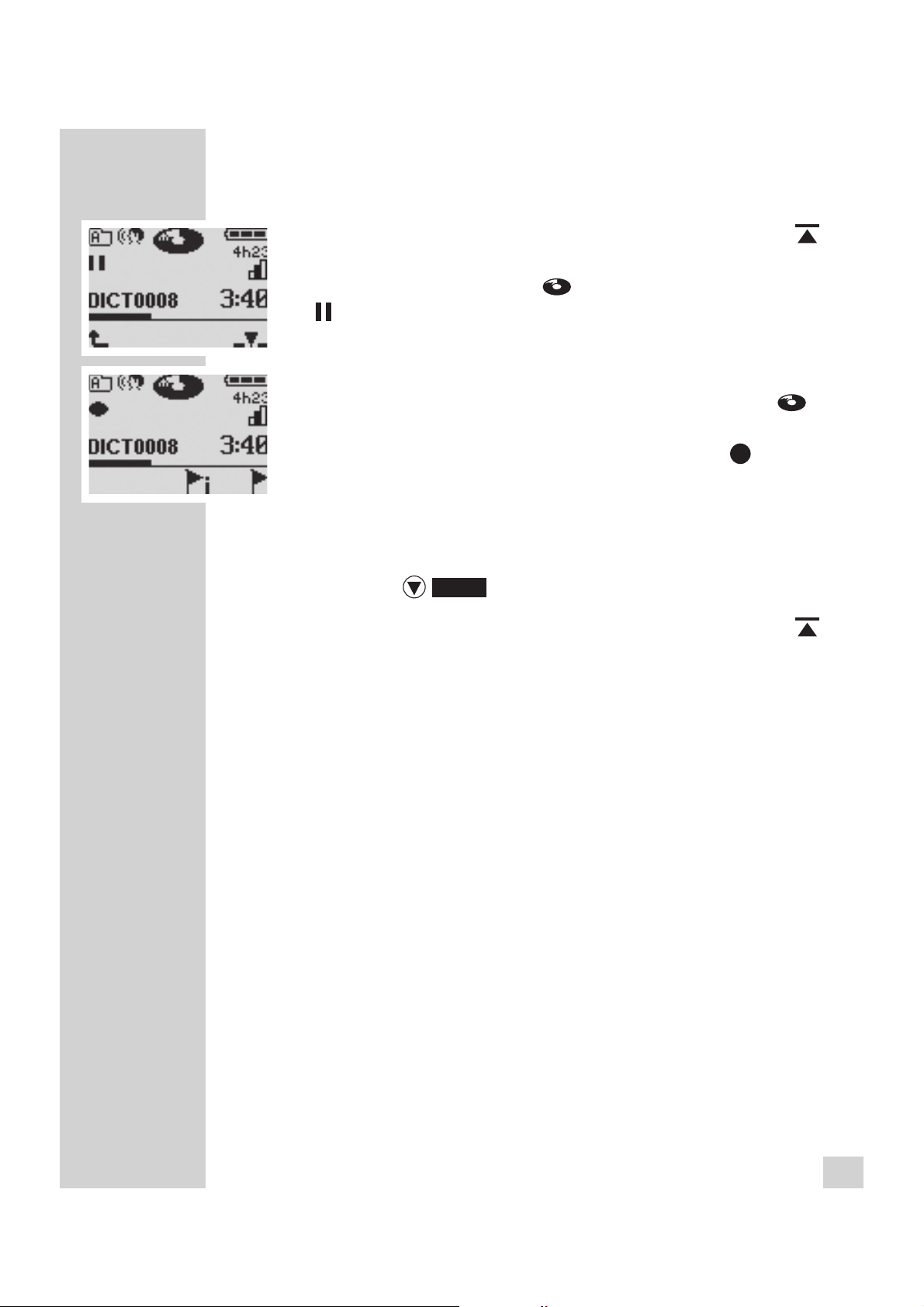
23
ENREGISTREMENT
_____________________________
• Appuyez sur la touche d’enregistrement rouge »
DICT
«, le témoin d’enregistrement rouge clignote, le
symbole de disque noir »
« et le symbole de pause »
« s’affichent.
• Poussez le bouton coulissant sur la position »
►
START«
et énoncez le nouveau texte. Le témoin d’enregistrement rouge s’allume, le symbole de disque noir »
«
se met à tourner sur l’afficheur et le symbole de pause
se transforme en symbole d’enregistrement »
«.
Attention : votre ancienne dictée sera écrasée à
partir de cet endroit.
• A la fin de la dictée, poussez le bouton coulissant sur la
position »
STOP
«.
• Appuyez sur le bouton rouge d’enregistrement »
DICT«. L’enregistrement est arrêté.
Remarque :
Si vous appuyez immédiatement sur la touche d’enregistrement après la Sélectionner et écouter une dictée,
votre dictée est ajoutée à la fin.
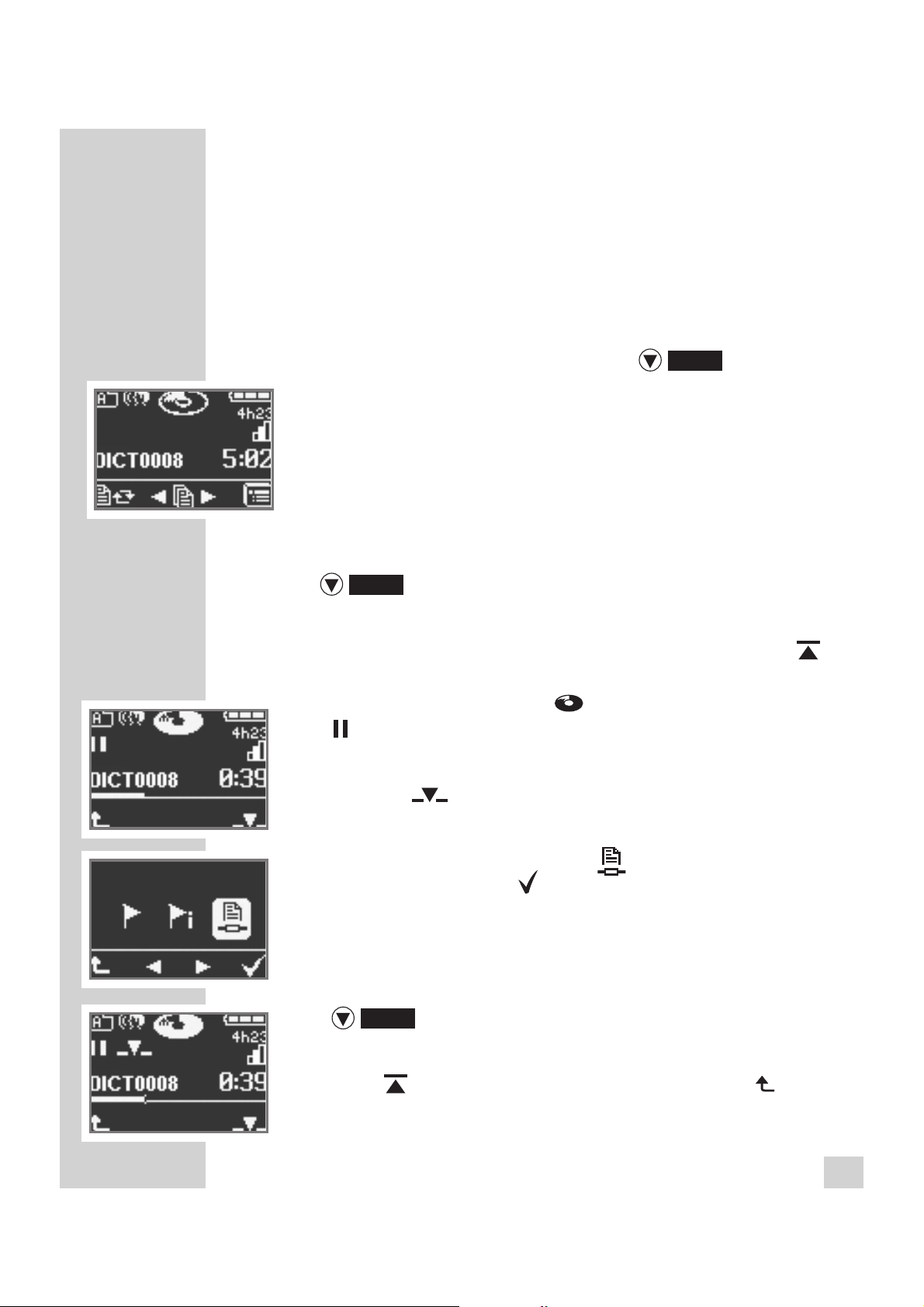
24
ENREGISTREMENT
_____________________________
Insérer une section de dictée
Pendant la lecture, vous pouvez insérer un nouvel enregistrement à l’emplacement actuel dans la dictée.
Vérifiez si l’espace de mémoire libre restant est suffisant.
• Poussez le bouton coulissant sur »
STOP
«.
• Avec les touches de navigation »
◄►
«, sélectionnez la
dictée souhaitée (voir “Sélectionner et écouter une dictée”).
• Poussez le bouton coulissant sur »
►
START«, pour
écouter la dictée.
• Pendant la lecture, poussez le bouton coulissant sur »
STOP
«, quand vous avez atteint l’endroit de la dic-
tée auquel vous souhaitez insérer votre texte.
• Appuyez sur la touche d’enregistrement rouge »
DICT
«, le témoin d’enregistrement rouge clignote, le
symbole de disque noir »
« et le symbole de pause
» « s’affichent.
• A l’aide de la touche de sélection, vous confirmez la
fonction »
« (Insérer).
• Dans le menu, sélectionnez la fonction « Insérer une sec
-
tion de dictée » Ajouter partie »
« et confirmez avec la
touche de sélection » «.
• Faites glisser le commutateur sur »
►
START« et énon-
cez le texte à insérer.
• A la fin de l’insertion, faites glisser le commutateur sur
»
STOP
«.
• Appuyez maintenant sur le bouton rouge d’enregistre
-
ment »
DICT« ou sur la touche de sélection » «.
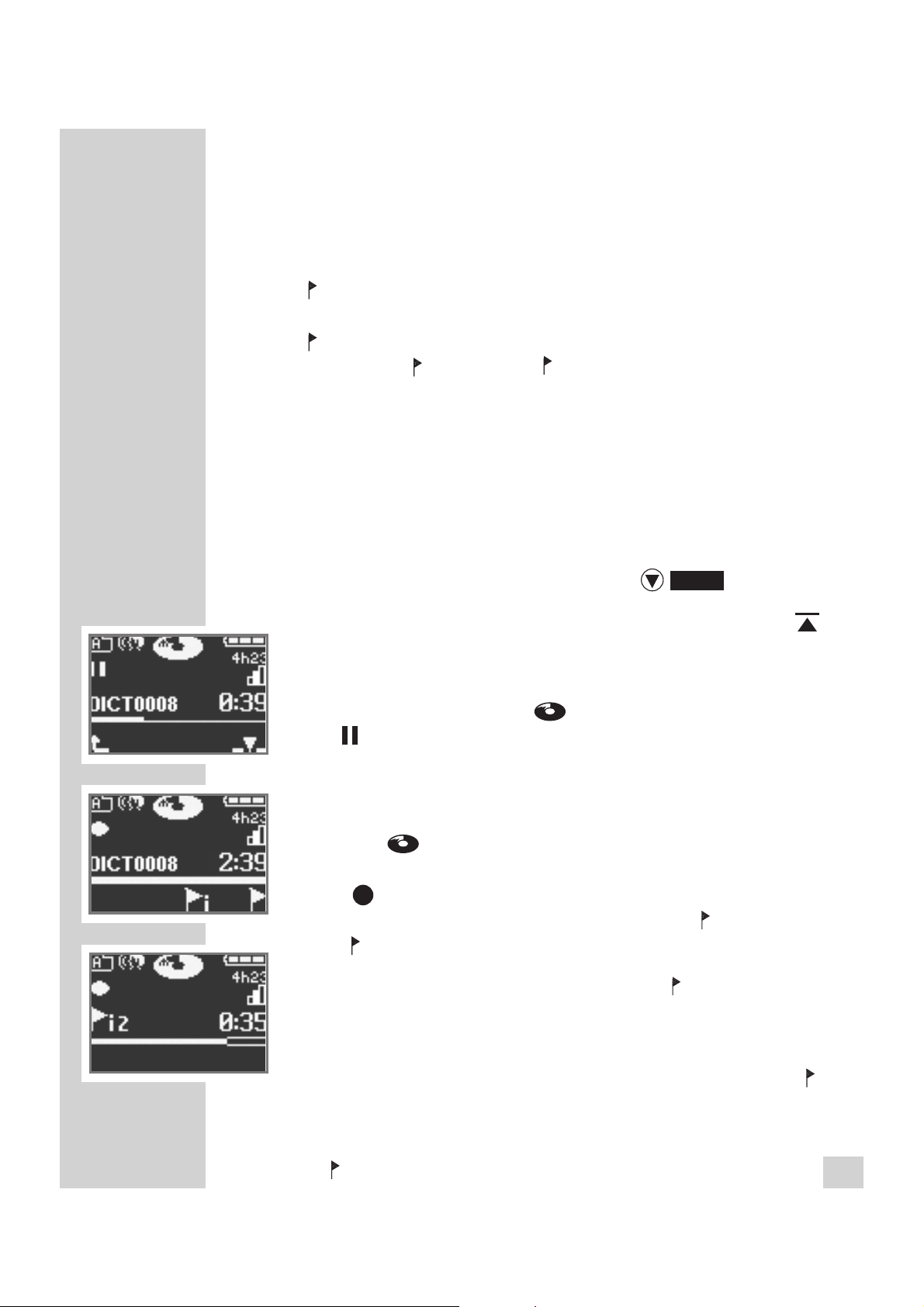
25
ENREGISTREMENT
_____________________________
Fonction Info et fonction Index
Vous pouvez enregistrer et marquer des infos sur la dictée
(»
I
« = Info) faisant partie intégrante de la dictée et destinées à votre dactylographe ou placer des signets d’index
(»
« = Index) à certains endroits de la dictée. L’afficheur
indique Info »
I
« ou Index » « et le numéro correspondant
(de 1 à 16). Lors de la lecture, un signal sonore retentit. Ces
infos et index sont transférés sur le PC avec la dictée.
Insérer une info
Au cours d’un enregistrement, vous pouvez insérer une
nouvelle info à l’endroit où se trouve actuellement la
dictée.
• Faites glisser le commutateur sur »
STOP
«.
• Appuyez sur le bouton rouge d’enregistrement »
DICT
«.
– Le témoin rouge d’enregistrement clignote, le sym
-
bole de disque noir »
« et le symbole de pause »
« apparaissent sur l’afficheur.
• Faites glisser le commutateur sur »
►
START«.
– Le témoin d’enregistrement s’allume, le symbole de dis
-
que »
« se met à tourner sur l’afficheur et le symbole
de pause se transforme en symbole d’enregistrement
»
«. La machine enregistre. Dans la barre de fonctions des touches, les symboles d’info »I« et d’index
»
« apparaissent.
• Appuyez sur la touche de sélection »
I
« pour insérer
une info à l’endroit où se trouve actuellement la dictée.
- Le numéro d’info immédiatement supérieur, p. ex. »
I
2«, apparaît sur l’afficheur.
• Dès que le numéro d'info immédiatement supérieur, p. ex.
»
I
2«, s'affiche, dictez le texte d'info.
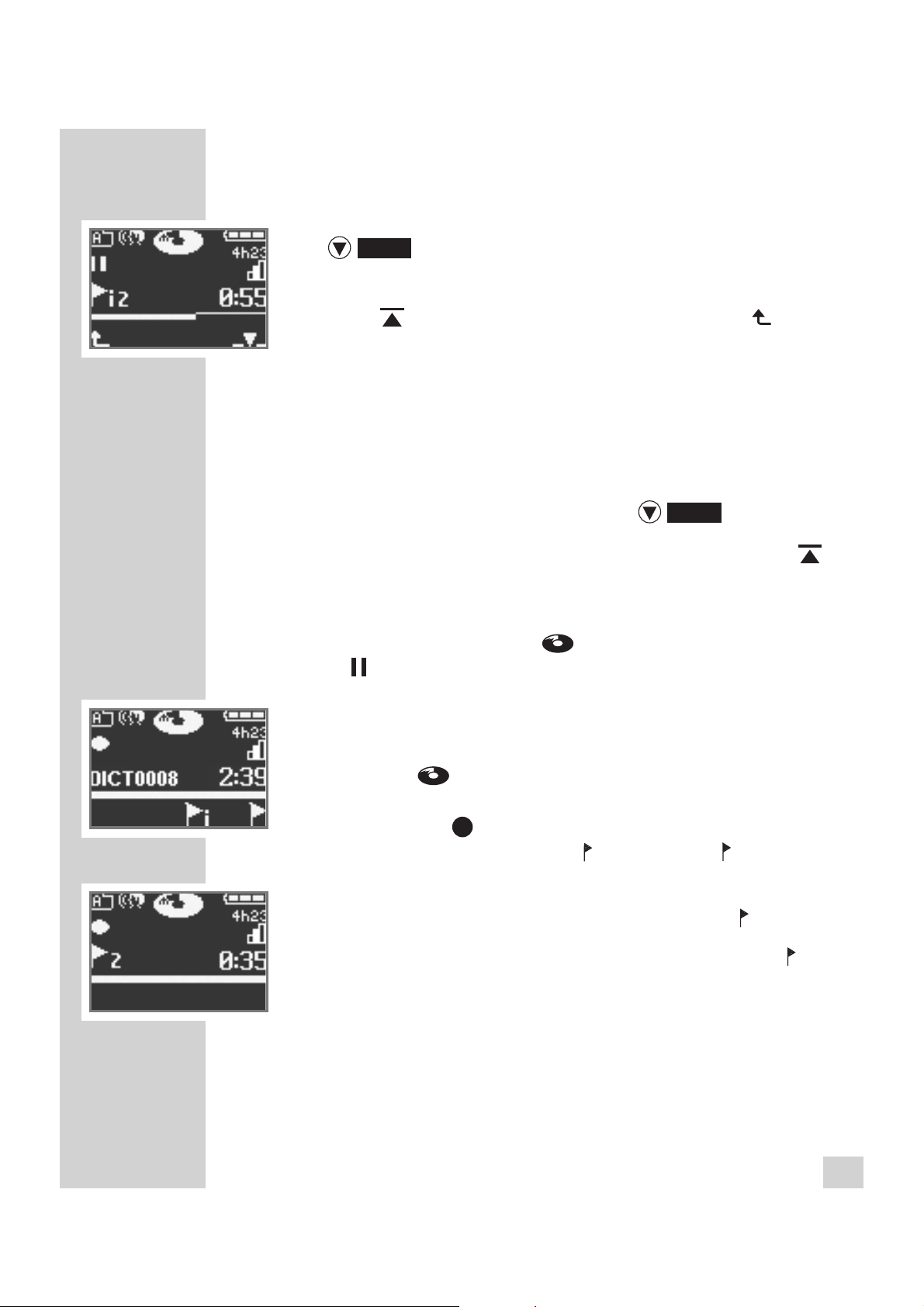
26
• A la fin de votre info, faites glisser le commutateur sur
»
STOP
«.
• Appuyez maintenant sur le bouton rouge d’enregistre
-
ment »
DICT« ou sur la touche de sélection » .
Insérer un index
Au cours d’un enregistrement, vous pouvez insérer une
nouvelle index à l’endroit où se trouve actuellement la
dictée.
• Faites glisser le commutateur sur »
STOP
«.
• Appuyez sur le bouton rouge d’enregistrement »
DICT
«.
– Le témoin rouge d’enregistrement clignote, le sym
-
bole de disque noir »
« et le symbole de pause
» « apparaissent sur l’afficheur.
• Faites glisser le commutateur sur »
►
START«.
– Le témoin d’enregistrement s’allume, le symbole de
disque »
« se met à tourner sur l’afficheur et le
symbole de pause se transforme en symbole d’enre gistrement »
«. Dans la barre de fonctions des tou-
ches, les symboles d’info »
I
« et d’index » « appa-
raissent.
• Appuyez sur la touche de sélection de droite »
«.
- Le numéro d’info immédiatement supérieur, p. ex. »
2«,
apparaît brièvement sur l’afficheur.
ENREGISTREMENT
_____________________________
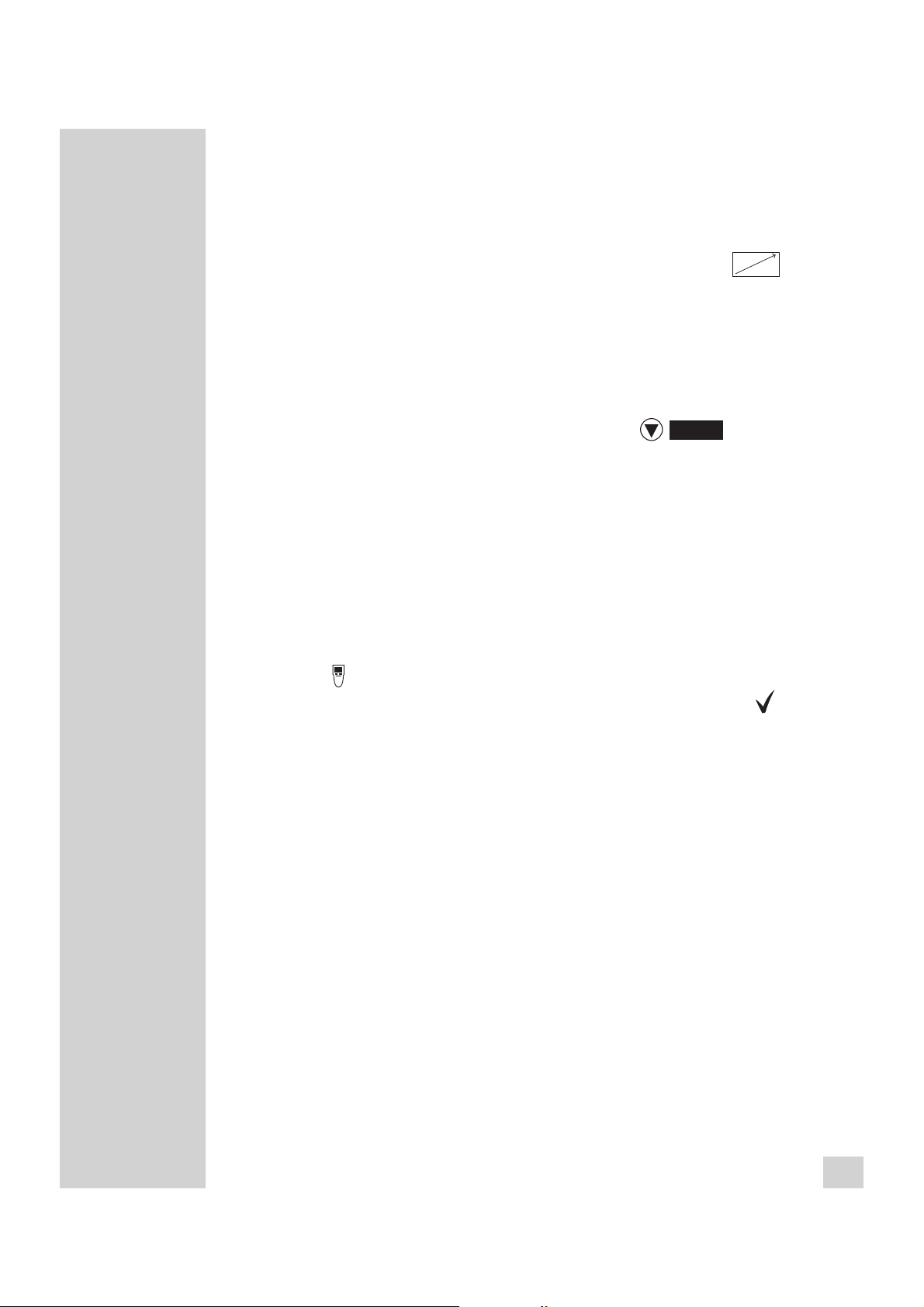
27
Dicter à l’aide de la commande à pied
• Raccordez la commande à pied à la douille » « de
la Digta Station*.
•
Pour alimenter la Digta Station* et la commande à pied
en courant, raccordez le bloc secteur à la douille »DC
IN 5V« ou un ordinateur à la douille »PC/USB« à l’aide
d’un câble USB.
• Faites glisser le commutateur sur »
STOP
«.
•
Placez la machine à dicter allumée sur la Digta Sta-
tion*.
Remarque :
Si la connexion automatique au PC est allumée, l'appareil à dicter se connecte au PC en fonctionnement
en mode parallèle via USB. A l'aide de la touche de
sélection de droite, activez le menu. A l'aide des touches de navigation, sélectionnez maintenant le symbole
»
« correspondant à la dictée en fonctionnement sur secteur
et validez à l'aide de la touche de sélection de droite »
«.
• L’utilisation de la commande à pied permet de faire
de la dictée mains libres (réglage par défaut). Lors du
réglage »Lecture« (fonctionnement du poste de dactylographe), l’option de menu »Pédale« doit tout d’abord
être réglée sur »Enregistrement«. Voir l
e chapitre
“
RÉGLAGES DU MENU – Commande à pied”.
Pédale de gauche
– Retour ;
Pédale centrale
– brève pression, activer/désactiver enregistre
-
ment ;
– pression prolongée (env. 1,5 seconde), nouvelle
dictée, le bouton rouge d’enregistrement s’allume, un nouveau numéro de dictée s’affiche ;
Pédale de droite
– Enregistrement et lecture Start/Stop.
ENREGISTREMENT
_____________________________
* Equipement en option
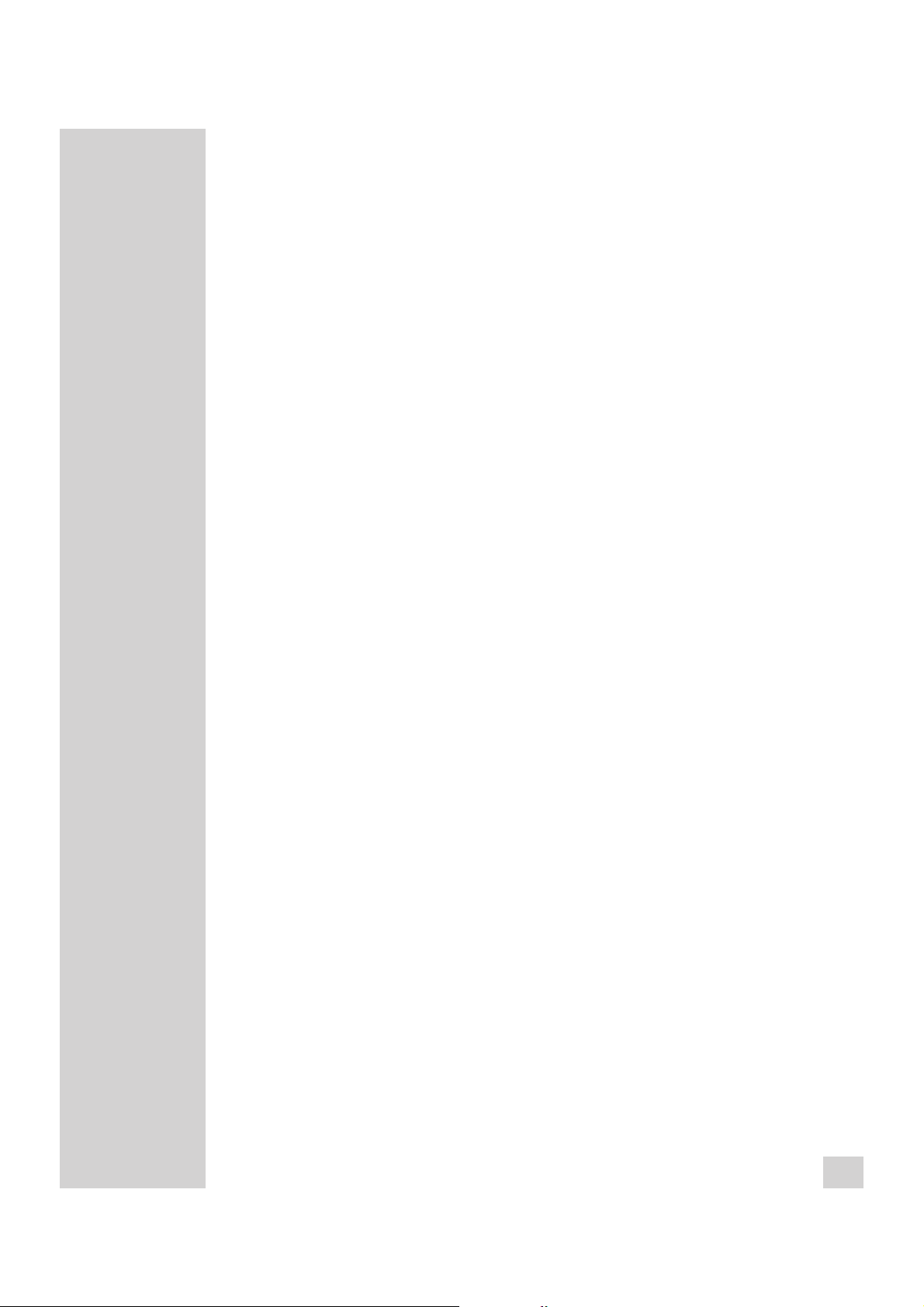
28
Remarque :
Pour sélectionner la fonction Avance rapide, positionnez le commutateur sur »
►►
FFWD«.
ENREGISTREMENT
_____________________________
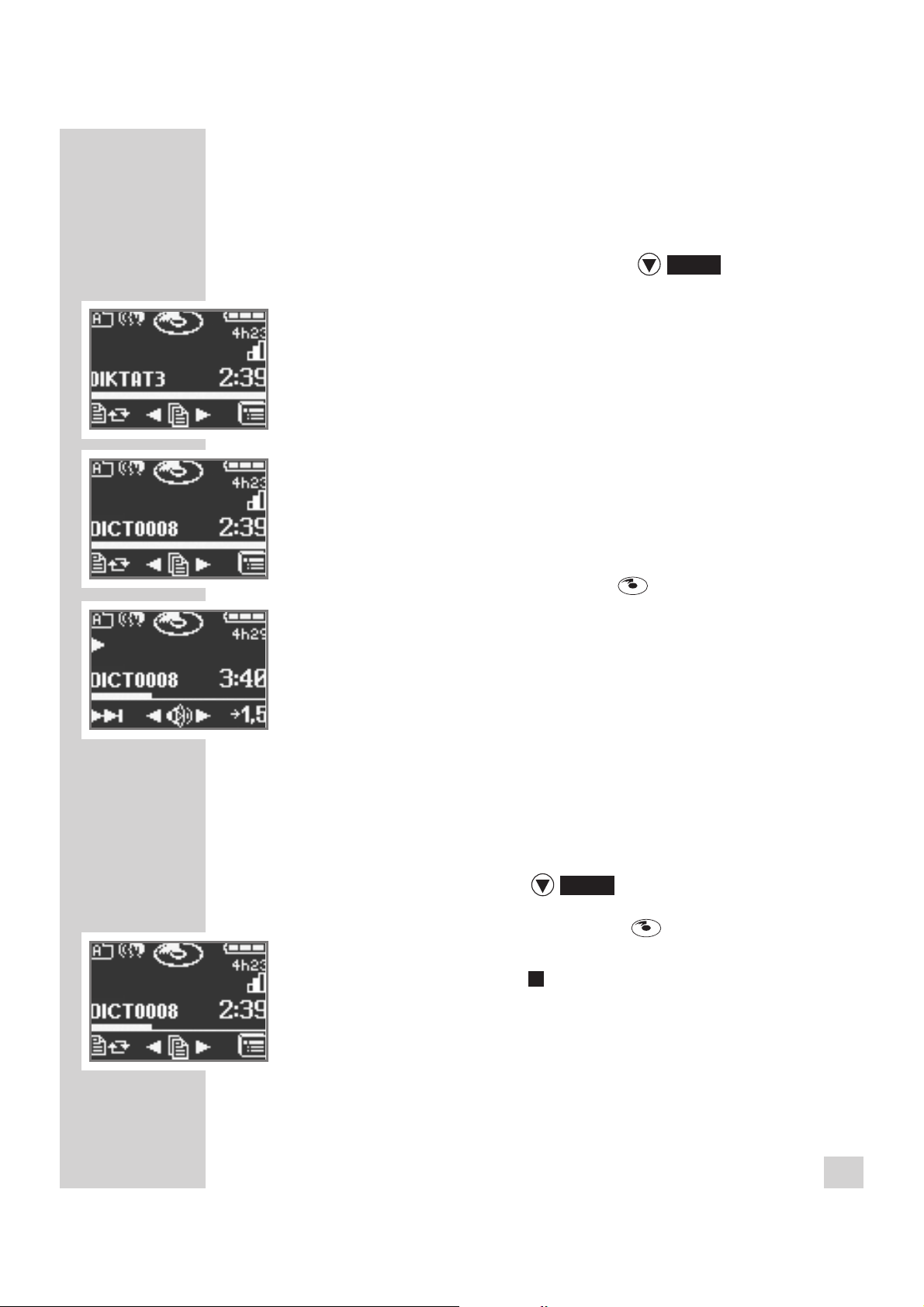
29
LECTURE
__________________________________________
Sélectionner et écouter une dictée
• Poussez le bouton coulissant sur »
STOP
«.
• Sélectionnez le dossier dans lequel se trouve votre dic
-
tée (voir “Sélectionner des dossiers”).
• Avec les touches de navigation »
◄►
«, sélectionnez
la dictée souhaitée. Le nom de la dictée sélectionnée
apparaît à l'écran. Si une dictée à été renommée sur le
PC ou si elle provient d’une autre machine à dicter, le
nom de la dictée est affiché comme texte, éventuellement sous forme abrégée.
• Poussez le bouton coulissant sur »
►
START«.
– Le symbole de disque blanc »
« se met à tourner
sur l’afficheur, le symbole de lecture »
►
« s’affiche à gauche et la barre d’état commence à progresser. La lecture commence au début de la dictée.
Remarque :
Si aucune nouvelle dictée n’a été sélectionnée après
la mise en marche de la machine à dicter, la dernière
dictée traitée est lue à partir de l’endroit où elle se
trouvait au moment de l’arrêt.
• Si vous souhaitez interrompre la lecture, poussez le
bouton coulissant sur »
STOP
«.
– Le symbole de disque blanc »
« reste immobile
sur l’afficheur. Le symbole de lecture se transforme
en symbole d’arrêt »
«, la barre d’état ne progresse
plus.
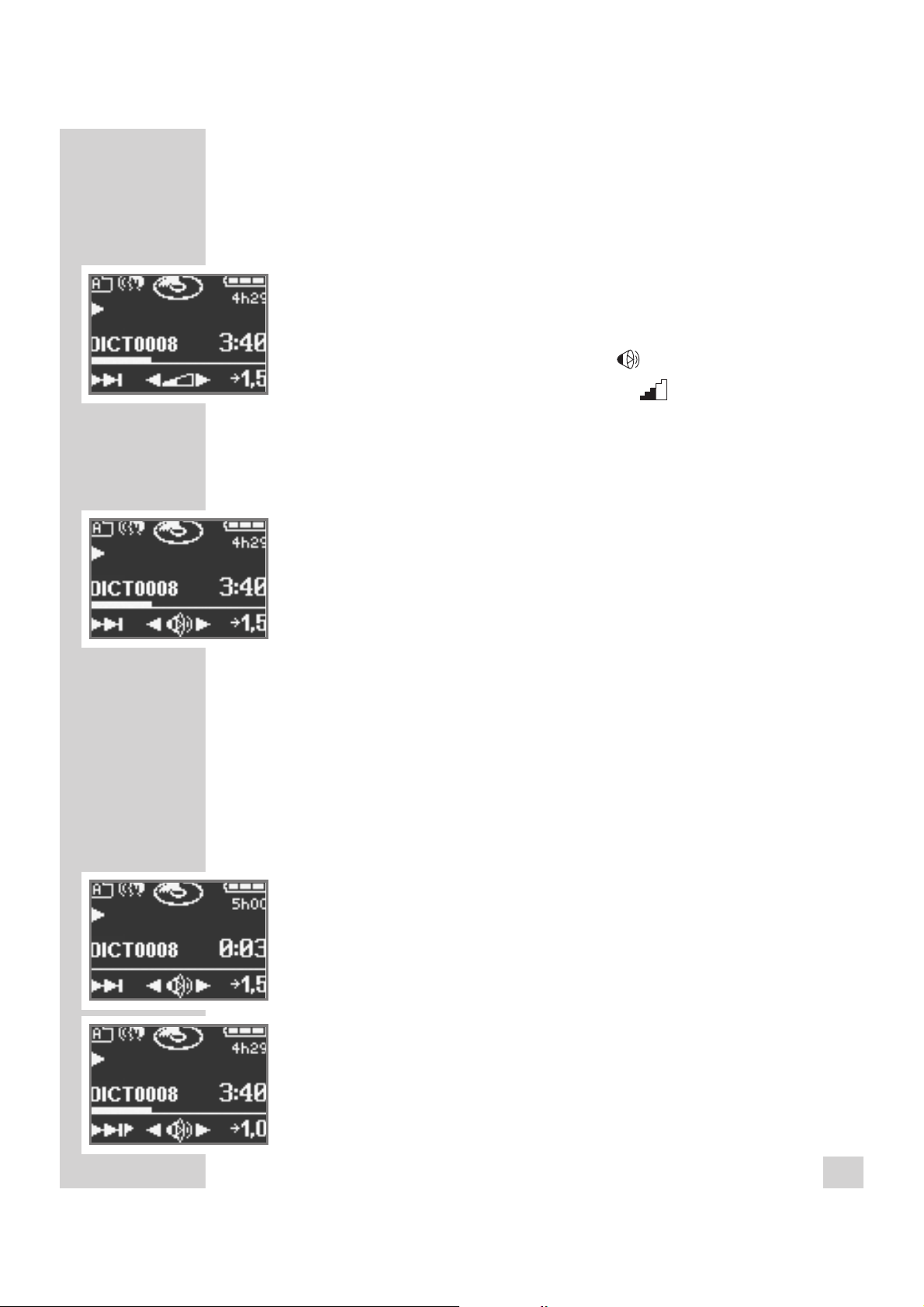
30
Réglage du volume
• Pendant la lecture, appuyez sur la touche de navigation gauche pour baisser le volume de l’appareil ou sur
la touche droite pour monter le volume.
– Le symbole de haut-parleur »
« se transforme en
symbole de réglage du volume »
« sur l’afficheur.
Saut rapide au début ou à la fin d’une dictée
• Poussez le bouton coulissant sur »►START«.
• En actionnant la touche de sélection gauche, vous pou
-
vez sauter au début ou à la fin de la dictée.
Remarque :
Si une info ou un index est inséré(e) dans la dictée, la
machine saute au début de la prochaine info, à la fin de
la prochaine info ou à l’index. Si vous vous trouvez à la
fin de la dictée, la machine saute au début de la dictée.
Lecture rapide
• Pendant la lecture, appuyez sur la touche de sélection
droite »-> 1,5x «.
– La dictée est lue environ 1,5 fois plus vite.
• Pour revenir à la lecture normale, appuyez à nouveau
sur la touche de sélection droite »
-
> 1,0x « pendant la
lecture rapide.
LECTURE
__________________________________________

31
LECTURE
__________________________________________
Avance et retour rapides
• Poussez le bouton coulissant sur »
►►
FFWD« ou
»
◄◄
REW«.
– La barre d’état progresse rapidement vers l’avant ou
l’arrière sur l’afficheur.
Remarque :
Dans les paramètres, la vitesse peut être réglée sur très
lente, lente et rapide dans l’option de menu »Avance/
Retour«.
Insérer une info
Au cours de la lecture, vous pouvez insérer une nouvelle
info à l’endroit où se trouve actuellement la dictée.
• Faites glisser le commutateur sur »
STOP
«.
• A l’aide des touches de navigation »
◄►
«, sélectionnez
la dictée de votre choix (voir « Sélectionner et écouter
une dictée »).
• Faites glisser le commutateur sur »
►
START« pour
écouter la dictée.
• Lorsque vous avez atteint l’endroit de la dictée où vous
souhaitez insérer l’info, faites glisser le commutateur
sur »
STOP
« pendant la lecture.
• Appuyez sur le bouton rouge d’enregistrement
»
DICT
«, le témoin rouge d’enregistrement clignote, le
symbole de disque noir » « et le symbole de pause
»
« apparaissent.
• A l’aide de la touche de sélection, vous confirmez la
fonction »
« (Insérer).
• Sur l’afficheur, sélectionnez la fonction Info »
I
« pour
insérer une info et validez avec la touche de sélection
»
«.
• Faites glisser le commutateur sur »
►
START« et énon-
cez l’info à insérer.

32
LECTURE
__________________________________________
- Le numéro d’info immédiatement supérieur, p. ex.
»
I
2«, apparaît sur l’afficheur.
• A la fin de l’insertion, faites glisser le commutateur sur
»
STOP
«.
• Appuyez maintenant sur le bouton rouge d’enregistre
-
ment »
DICT ou sur la touche de sélection » .
Insérer un index
Au cours de la lecture, vous pouvez insérer une nouvelle
index à l’endroit où se trouve actuellement la dictée.
• Faites glisser le commutateur sur »
STOP
«.
• A l’aide des touches de navigation »
◄►
«, sélectionnez
la dictée de votre choix (voir « Sélectionner et écouter
une dictée »).
• Faites glisser le commutateur sur »
►
START« pour
écouter la dictée.
• Lorsque vous avez atteint l’endroit de la dictée où vous
souhaitez insérer l’info, faites glisser le commutateur
sur »
STOP
« pendant la lecture.
• Appuyez sur le bouton rouge d’enregistrement
»
DICT
«, le témoin rouge d’enregistrement clignote, le
symbole de disque noir » « et le symbole de pause
»
« apparaissent.
• A l’aide de la touche de sélection, vous confirmez la
fonction »
« (Insérer).
• Sur l’afficheur, sélectionnez la fonction Index »
« pour
insérer un index et validez avec la touche de sélection
»
«.
• Faites glisser le commutateur sur »
►
START« et énon-
cez l’info à insérer.

33
- Le numéro d’info immédiatement supérieur, p. ex. » 2«,
apparaît brièvement sur l’afficheur.
• A la fin de l’insertion, faites glisser le commutateur sur
»
STOP
«.
• Appuyez maintenant sur le bouton rouge d’enregistre
-
ment »
DICT ou sur la touche de sélection » .
Rechercher une info ou un index
• Poussez le curseur sur »
►►
FFWD« ou »
◄◄
REW«.
– En présence d’un index ou au début de chaque info,
vous entendez un signal sonore, et deux signaux
sonores à la fin de l’info.
– L’info correspondante s’affiche à l’afficheur, par ex.
»i 2«.
Remarque :
Vous trouverez plus facilement des infos brèves ou des
index en mode de lecture.
LECTURE
__________________________________________

34
LECTURE
__________________________________________
Fonctionnement du poste de dactylographe avec
commande à pied
• Raccorder la commande à pied* à la douille » « de
la Digta Station*.
•
Pour alimenter la Digta Station* et la commande à pied
sur le courant, raccorder le bloc secteur à la douille »DC
IN 5V« ou un ordinateur à la douille »PC/USB« à l’aide
d’un câble USB.
• Faire glisser le curseur sur
»
STOP
«.
•
Placer la machine à dicter allumée sur la Digta Sta-
tion*.
Remarque :
Si la connexion automatique au PC est allumée, la
machine à dicter se connecte au PC en mode de fonctionnement parallèle via le port USB. Activer le menu à
l’aide de la touche de sélection de droite.
À l’aide des
touches de navigation, sélectionner le symbole » «
pour faire de la dictée en fonctionnant sur le secteur et
valider à l’aide de la touche de sélection de droite »
«.
• L’utilisation de la commande à pied permet de faire de
la dictée mains libres, dans le réglage par défaut. Pour
fonctionner avec la commande à pied, l’option de menu
»Pédale« doit tout d’abord être réglée sur »Lecture«.
Voir le sous-chapitre “Commande à pied”, dans le chapitre “
RÉGLAGES DU MENU
”.
Pédale de gauche
–
Retour ;
Pédale centrale
–
Avance rapide ;
Pédale de droite
–
Lecture Start/Stop.
• Actionner la commande à pied.
* Equipement en option

35
LECTURE
__________________________________________
Remarque :
Tant que le réglage du menu est sur »Pédale / Lecture«,
il n’est pas possible de modifier une dictée existante ni
de créer une nouvelle dictée. Quand vous appuyez sur
la touche New ou la touche d’enregistrement, le message “Lecture seule” s’affiche.
Il est possible de supprimer une dictée, si le verrouillage
de dictée n’est pas activé.
Retour bref automatique
À chaque démarrage de lecture, l’endroit où se trouve
actuellement la dictée s’établit selon le temps réglé. La lecture commence à cet endroit. Une réécoute est ainsi émise
de la section de dictée écoutée en dernier.
–
Le retour bref peut être sélectionné selon les niveaux
suivants:
arrêt, 1, 2, 4, 6, 8, 10 secondes (voir l’option de menu
»Retour bref« dans le menu »Paramètres«).
Remarque :
Le retour bref n’est possible que si la machine est raccordée à la Digta Station et à la commande à pied.
Si la machine se trouve dans la Digta Station, aucun
menu
»Modifier« ne s’affiche à l’écran. La suppression
ou l’insertion de dictées n’est pas possible.

36
MENUE MODIFIER
_______________________________
Editer une dictée existante
Dans le menu Modifier, vous pouvez éditer une dictée existante grâce à différentes fonctions.
• Faites glisser le commutateur sur »
STOP
«.
• A l’aide des touches de navigation »
◄►
«, sélectionnez
la dictée de votre choix (voir « Sélectionner et écouter
une dictée »).
• Appuyez sur la touche de sélection de gauche »
«
pour accéder au menu Modifier.
• Sélectionnez la fonction Supprimer »
«, Insérer » «,
Priorité »PR«, fonction »
« (Ajourné activé) ou Ver-
rouillage de la dictée » «.
- En fonction de la sélection, procédez ensuite comme
décrit aux chapitres « Supprimer une dictée » ou
« Enregistrement ».
• Appuyez sur la touche de sélection de gauche »
«
pour quitter le menu.

37
MENUE MODIFIER
_______________________________
Attribuer une priorité à la dictée
Remarques :
La machine à dicter doit être configurée avec le logiciel
pour PC correspondant. Un nom d’auteur ainsi qu’une priorité maximale inférieure à 16 doivent avoir été transmis à la
machine à dicter.
Dans le cas d’une installation du logiciel pour PC en poste
individuel, »
sans priorité« correspond au niveau 16 et
»avec priorité« correspond à la priorité d’auteur maximale
que vous avez saisie.
Dans le cas d’une installation en réseau du logiciel pour
PC (en option), »
sans priorité« correspond au niveau 16.
»Avec priorité« correspond au niveau de priorité d’auteur
maximale attribué à l’auteur par l’administrateur système.
• Au cours de l’enregistrement, faites glisser le commuta
-
teur sur »
STOP
«.
• Appuyez sur la touche de sélection de gauche »
«
pour accéder au menu Modifier.
• Sur l’afficheur, sélectionnez la fonction Priorité »
PR«.
– La dictée porte le statut »
Priorité marche, PR« qui s’af-
fiche au-dessus de l’indication de temps.
• Si la dictée sélectionnée porte déjà le statut Priorité,
sélectionnez l’option de menu »
Priorité arrêt, PR« pour
supprimer la priorité.

38
MENUE MODIFIER
_______________________________
Ajourner une dictée
Dans le menu Modifier, la fonction Ajourner permet d'empêcher
qu'une dictée soit automatiquement transférée sur l'ordinateur
(par le DSS-Mover). Ajournez les dictées incomplètes avant
de raccorder la machine à dicter au port USB pour envoyer les
dictées intégrales vers le bureau.
• Faites glisser le commutateur sur »
STOP
«.
• A l'aide des touches de navigation »
◄►
«, sélectionnez
la dictée de votre choix (voir « Sélectionner et écouter
une dictée »).
• Appuyez sur la touche de sélection de gauche »
«
pour accéder au menu Modifier.
• A l'aide des touches de navigation »
◄►
«, sélectionnez
la fonction » « (Ajourné activé), puis validez à l'aide de
la touche de sélection de droite »
«.
– Le nom de la dictée apparaît inversé.
– La dictée est ajournée, c’est-à-dire que le DSS-Mover
ne la transfère pas.

39
MENUE MODIFIER
_______________________________
Verrouillage de la dictée
Le verrouillage de la dictée empêche que celle-ci ne soit
modifiée ou supprimée par inadvertance. Le verrouillage de
la dictée ne bloque pas seulement la machine à dicter. Il
active également la protection contre l’écriture/la suppression de la fiche d’accompagnement de la dictée. Dans ce
cas la dictée ne peut être modifiée ou supprimée dans le
système de dictée PC Grundig qu’après désactivation du
verrouillage au niveau du PC ou de la machine à dicter.
• Faites glisser le commutateur sur »
STOP
«.
• A l'aide des touches de navigation »
◄►
«, sélectionnez
la dictée de votre choix (voir « Sélectionner et écouter
une dictée »).
• Appuyez sur la touche de sélection de gauche »
«
pour accéder au menu Modifier.
• A l’aide des touches de navigation »
◄►
«, sélectionnez
le symbole de droite Verrouillage de la dictée » «.
• Confirmez votre sélection à l’aide de la touche de
sélection de droite »
«.
– Lorsque le verrouillage de la dictée est activé, vous ne
pouvez ouvrir que la fonction Modifier »
« pour
déverrouiller la dictée »
«.

40
SUPPRIMER UNE DICTÉE
_____________________
Supprimer une dictée entière
• Faites glisser le commutateur sur »
STOP
«.
• Sélectionnez le dossier contenant votre dictée (voir
Chapitre « Mémoriser des dictées, sélectionner des
dossiers »).
• A l’aide des touches de navigation »
◄►
«, sélectionnez
la dictée de votre choix. Le nom de la dictée sélectionnée apparaît à l'écran.
• Appuyez sur la touche de sélection de gauche »
«
pour accéder au menu Modifier.
• Confirmez la fonction Supprimer »
« dans le menu
Modifier à l’aide de la touche de sélection de droite
»
«.
• Pour supprimer la dictée sélectionnée, confirmez la
fonction »
« dans le menu Supprimer à l’aide de la
touche de sélection de droite »
«.
• Pour supprimer définitivement la dictée entière, confir
-
mez la demande »
« à l’aide de la touche de sélec-
tion de droite » «. La dictée est supprimée.
• Appuyez sur la touche de sélection de gauche »
« si
vous souhaitez finalement ne pas supprimer la dictée.

41
SUPPRIMER UNE DICTÉE
_____________________
Supprimer le contenu d’un dossier
Vous pouvez supprimer non seulement des dictées indivi-
duelles mais aussi le contenu d’un dossier sélectionné
ou les contenus de tous les dossiers.
• Poussez le bouton coulissant sur »
STOP
«.
• Avec la touche de sélection droite, sélectionnez le sym
-
bole »
«.
• Sélectionnez l’entrée de menu »
« et confirmez avec
la touche de sélection droite »
«.
• Les symboles suivants s’affichent :
– supprimer la dictée sélectionnée
– supprimer le dossier sélectionné
– supprimer tous les dossiers
Remarque :
S'il y a plus d'un auteur, les symboles correspondant à
le dossier sélectionné » « et tous les dossiers » «
s'affichent.
• Avec les touches de navigation »
◄►
«, sélectionnez
la fonction souhaitée et confirmez avec la touche de
sélection droite »
«.
• Pour supprimer définitivement le dossier entier ou tous
les dossiers, confirmez la demande »
« à l’aide de la
touche de sélection de droite » «. Le dossier ou tous
les dossiers sont supprimés.
• Appuyez sur la touche de sélection de gauche »
« si
vous souhaitez finalement ne pas supprimer la dictée
ou le dossier.

42
SUPPRIMER UNE DICTÉE
_____________________
Supprimer une section de dictée
• Poussez le bouton coulissant sur »
STOP
«.
• Sélectionnez le dossier dans lequel se trouve votre dic
-
tée (voir “Sélectionner des dossiers”).
• Avec les touches de navigation »
◄►
«, sélectionnez
la dictée souhaitée. Le nom de la dictée sélectionnée
apparaît à l'écran.
• Poussez le bouton coulissant sur »
►
START« , puis
lorsque l’endroit souhaité de la dictée est atteint, sur »
STOP
«.
• Appuyez sur la touche de sélection de gauche »
«
pour accéder au menu Modifier.
• Confirmez la fonction Supprimer »
« dans le menu
Modifier à l’aide de la touche de sélection de droite
»
«.
• Dans le sous-menu qui s’affiche, sélectionnez le sym
-
bole »
« et confirmez avec » «.
• En appuyant sur la touche de sélection de droite »
«,
définissez la position de début du texte à supprimer.
• Recherchez ensuite la position finale du texte à suppri
-
mer avec le bouton coulissant.
• Déterminez la position finale en actionnant la touche de
sélection droite »
«.
• Appuyez à nouveau sur la touche de sélection droite
»
«. La portion de dictée sélectionnée est supprimée.
• Si vous ne souhaitez pas supprimer cette portion de
dictée, actionnez la touche de sélection droite »
«
pour annuler.

43
LE MENU
__________________________________________
Vue d’ensemble des fonctions du menu
• Appuyez sur la touche de sélection droite »
«.
Avec les touches de navigation »
◄►
«, vous pouvez sélec-
tionnez les fonctions suivantes et confirmer avec »
«.
– Sélection de dossier(dossier principal ou
sous-dossier A, B, C, D ou E) ; pour classer
de nouvelles dictées et lire les dictées classées dans les différents dossiers.
– Suppression ; supprimer la dictée en cours,
supprimer toutes les dictées du dossier
actuel, supprimer toutes les dictées dans
tous les dossiers.
– Réglages (voir la page suivante).
Fonctions lorsque l’appareil est raccordé à un PC :
–
Fonctionnement en mode parallèle via USB (transfert de fichiers vers et depuis un PC et fonctionnement avec microphone de PC).
Le PC reconnaît l'appareil comme disque amovible
USB pour la transmission de dictées/fichiers de et
vers le PC. L'appareil est en outre connecté pour
USB audio et USB HID. La machine à dicter peut
alors être utilisée comme microphone PC, p. ex.
pour la dictée directe dans le logiciel PC Grundig
ou un système de reconnaissance vocale.
–
Fonctionnement sur secteur (alimentation USB, le
PC ne reconnaît pas l’appareil) pour les enregistrements/la lecture comme en mode de fonctionnement sur piles.

44
LE MENU
__________________________________________
Vue d’ensemble des réglages du menu
• Appuyez sur la touche de sélection droite »
« puis sur l’entrée de
menu »
«.
• Avec les touches de navigation »
◄►
«, vous pouvez sélectionner les
réglages suivants :
– Régler la touche de sélection de droite sur Index pendant la
lecture ou sur 1,5 fois la vitesse de lecture.
– Régler la sensibilité du microphone.
– Activer la commande vocale (Voice Activation). L‘enregistrement
est alors automatiquement interrompu pendant les silences.
– Sélectionner la durée jusqu‘à l‘activation automatique du mode
de veille économiseur d‘énergie. Au bout de 30 minutes, le Digta
s‘éteint complètement.
– Couper les signaux sonores.
– Activer/désactiver l’éclairage de l’afficheur.
– Changer la date/l’heure.
– Activer les fonctions du workflow (dactylographe, type de
dictée, groupe).
– Constitution d'une connexion USB automatique ou bien par sélec-
tion manuelle.
– Arrêter le haut-parleur pour la lecture dans Digta Station* avec
casque.
– Modifier la vitesse d’avance/retour.
– Fonctionnement de la commande à pied lors de l’enregistrement
ou de la lecture.
– Modifier la durée du retour bref.
– Remettre le compteur de dictées sur Un.
PIN – Modifier le numéro d‘identification personnel (PIN)*.
– Informations sur le numéro de série et la version du logiciel.
– Reformater le support de données. Attention, perte des données !
Toutes les dictées et autres fichiers seront perdus.
– Rétablir les réglages par défaut de l’appareil. Attention, perte des
données ! Toutes les dictées et autres fichiers, ainsi que tous les
réglages seront perdus.
– Sélection de la langue d'affichage
* Equipement en option

45
Insérer un index en cours de lecture
Vous pouvez choisir si, en cours de lecture, la touche de
sélection de droite doit servir à modifier la vitesse ou à
insérer un index.
• Sous Paramètres »
«, sélectionnez l’option de menu
»Index en marche « et confirmez votre sélection à
l’aide de la touche de sélection de droite »
«.
• Sélectionnez la fonction Index »Index marche
« ou
le changement de vitesse 1,0/1,5 »Index arrêt
→
1,5« et
confirmez avec la touche de sélection de droite » «.
RÉGLAGES DU MENU
__________________________
Paramètres
Index en marche

46
RÉGLAGES DU MENU
__________________________
Sensibilité du microphone
Vous avez ici la possibilité de choisir entre trois niveaux de
sensibilité du microphone.
• Allez dans l’entrée de menu »Sensibil. micro
« et
confirmez avec »
«.
• Avec les touches de navigation »
◄►
«, confirmez la
sensibilité de votre microphone. La fonction sélectionnée devient noire.
– Recommandé pour les haut-parleurs bruyants.
Evite la “saturation” pour les dictées qui doivent
être traitées par un système de reconnaissance
vocale.
– Réglage normal pour effectuer une dictée.
– Mode conférence. L’appareil enregistre claire-
ment les paroles, même lorsqu’il est posé sur
un pupitre de conférence.
• Confirmez avec »
«.
Mode Conférence. La machine est capable d’enregistrer
clairement des entretiens même lorsqu’elle est placée sur
une table de réunion.
Paramètres
Sensibil. micro

47
RÉGLAGES DU MENU
__________________________
Activation vocale
Si la fonction activation vocale est active, l’enregistrement
est interrompu lors des pauses du discours dans un environnement calme. Si la machine à dicter ne s’arrête pas
pendant les pauses du discours, sélectionnez une sensibilité de microphone inférieure, par ex. pour la dictée normale ou pour les haut-parleurs bruyants. L’enregistrement
reprend dès que le discours reprend.
• Allez dans l’entrée de menu »
Activat. vocale
« et
confirmez avec » «.
• Sélectionnez alors »Activation vocale marche
« ou
»Activation vocale arrêt ´
«. La fonction sélectionnée
est affichée de manière inversée (blanc sur fond noir).
• Confirmez avec »
«.
Paramètres
Activat. vocale

48
RÉGLAGES DU MENU
__________________________
Mise à l’arrêt automatique
La fonction »Mode sommeil
« vous permet de définir si
la machine doit se mettre automatiquement en mode Veille
(économie de courant) au bout de quelques minutes. Vous
pouvez immédiatement réactiver la machine en appuyant
sur n’importe quelle touche.
Si vous positionnez le commutateur Marche/Arrêt sur
»OFF/HOLD«, vous éteignez complètement la machine.
Si l’appareil n’est pas mis à l’arrêt manuellement, il s’éteint
automatiquement au bout de 30 minutes. Si vous faites
glisser le commutateur Marche/Arrêt sur »OFF/HOLD«,
puis de nouveau sur »ON«, l’appareil se remet en mar
-
che.
•
Sous Paramètres » «, sélectionnez l’option de menu
»
Mode sommeil « et confirmez votre sélection à
l’aide de la touche de sélection de droite »
«.
•
A l’aide des touches de navigation »
◄►
«, sélection-
nez le moment (« Jamais » » «, » «, » « ou » «)
auquel la machine doit se mettre en mode Veille économique.
• Confirmez votre sélection à l’aide de la touche de
sélection de droite »
«.
– En mode Veille, un ciel étoilé apparaît.
Paramètres
Mode sommeil

49
RÉGLAGES DU MENU
__________________________
Signaux sonores
La fonction »Signaux sonores
« permet d’activer/de
désactiver les signaux sonores et de validation.
• Sous Paramètres »
«, sélectionnez l’option de menu
» « et confirmez votre sélection à l’aide de la touche
de sélection de droite »
«.
• A l’aide des touches de navigation »
◄►
«, choisissez
si vous souhaitez activer tous les signaux »Signaux
sonores
«, uniquement les signaux d’avertissement
»
« ou si vous souhaitez désactiver tous les signaux
» «. Confirmez votre sélection à l’aide de la touche
de sélection de droite »
«.
Attention :
Si vous désactivez tous les signaux, aucun signal
sonore ne retentit lorsque la mémoire est pleine ou que
l’accu est vide.
Si vous dictez sans regarder l’afficheur, il peut arriver
que la machine se mette à l’arrêt ; le signal sonore ne
retentit pas et vous continuez de dicter.
Si seuls les signaux d’avertissement sont activés,
aucun signal de remarque ne retentit tel que le signal
indiquant que la machine est prête à fonctionner après
la mise en marche ou les signaux d’info et d’index.
Paramètres
Signaux sonor.

50
RÉGLAGES DU MENU
__________________________
Eclairage
Avec cette fonction, vous pouvez mettre en marche/arrêt
l’éclairage de l’afficheur.
• Allez dans l’entrée de menu »
Eclairage
« et confir-
mez avec »
«.
• A l’aide des touches de navigation »
◄►
«, sélectionnez
le moment (« arrêt » »15 secondes« ou »30 secon-
des«). La fonction sélectionnée est affichée de manière inversée. L’éclairage s’éteint au bout de quelques
secondes, même quand le rétro-éclairage est activé,
afin d’économiser la consommation des piles.
• Confirmez avec »
«.
Paramètres
Eclairage

51
RÉGLAGES DU MENU
__________________________
Heure, date
Pour chaque dictée, l’heure et la date à laquelle la dictée
fut créée est indiquée (affichage sur le PC uniquement).
• Allez dans l’entrée de menu »Heure, date
« et
confirmez avec »
«.
• Avec les touches de navigation »▼▲«, vous pouvez
entrer ou changer l’année, le mois, le jour, les heures et
minutes, dans l’ordre. La fonction actuelle est marquée
en noir.
• Confirmez vos réglages avec »
«. Le réglage est
mémorisé et le point suivant s’active.
• Terminez les réglages avec »
«.
• Pour modifier les réglages, retournez à l’entrée de
menu »
«.
Paramètres
Heure, date

52
RÉGLAGES DU MENU
__________________________
Dactylographe
La fonction »Dactylographe« vous permet de choisir
quel(le) dactylographe recevra votre dictée.
• Sous Paramètres »
«, sélectionnez le sous-menu
Listes du flux de travail »Liste workflow
« et confir-
mez avec la touche de sélection de droite » «.
• Sélectionnez l’option de menu »
Dactylographe
« et
confirmez votre sélection avec la touche » «.
• Sélectionnez »
sur demande
«, »aucune entrée «
ou »automatique «.
–
»Dactylographe sur demande«, à chaque nouvelle
dictée, la sélection des dactylographes est proposée ;
– »Dactylographe aucune entrée«, aucun(e) dactylo-
graphe n’est attribué(e) à la dictée ;
– »Dactylographe automatique«, chaque nouvelle
dictée est attribuée au/à la même dactylographe.
• Confirmez la sélection avec la touche »
«.
Remarques :
Pour une nouvelle dictée ou lorsque vous avez activé
la fonction »
Dactylographe automatique«, sélection-
nez un dactylographe figurant dans la liste. Si aucun(e)
dactylographe n’est défini(e), l’afficheur indique
»aucu-
ne entrée
«.
Confirmez la sélection avec la touche »
«.
Vous pouvez dresser individuellement la liste avec le
logiciel de PC.
Paramètres
Dactylographe

53
RÉGLAGES DU MENU
__________________________
Type de dictée
La fonction »Type de dictée« vous permet de sélectionner
le formulaire devant être utilisé pour la dictée : par ex. fax,
lettre ou compte-rendu.
• Sous Paramètres »
«, sélectionnez le sous-menu
Listes du flux de travail »Liste workflow « et confirmez avec la touche de sélection de droite »
«.
• Sélectionnez l’option de menu »Type de dictée
« et
confirmez votre sélection avec la touche » «.
• Sélectionnez »
sur demande
«, »aucune entrée «
ou »automatique «.
– »Type de dictée sur demande«, pour chaque nouvelle
dictée, la sélection des formulaires est proposée ;
– »Type de dictée aucune entrée«, aucun type de dic
-
tée n’est sélectionné ;
– »Type de dictée automatique«, chaque nouvelle
dictée a le même type de dictée.
• Confirmez la sélection avec la touche »
«.
Remarques :
Pour une nouvelle dictée ou lorsque vous avez activé
la fonction »Type de dictée automatique«, sélection
nez le type de dictée dans la liste à l’aide des touches
de sélection »
◄►
«. Si aucun type de dictée n’est
défini, l’afficheur indique « aucune entrée » »
«.
Confirmez votre sélection à l’aide de la touche » «.
Vous pouvez dresser individuellement la liste avec le
logiciel de PC.
Paramètres
Type de dictée

54
RÉGLAGES DU MENU
__________________________
Groupe
La fonction »Groupe« vous permet de déterminer à quel
groupe ou service votre dictée est attribuée.
• Sous Paramètres »
«, sélectionnez le sous-menu
Listes du flux de travail »Liste workflow
« et confir-
mez avec la touche de sélection de droite » «.
• Sélectionnez l’option de menu Groupe »
Groupe
« et
confirmez votre sélection avec la touche » «.
• Sélectionnez »
sur demande
«, »aucune entrée «
ou »automatique
«.
– »
Groupe sur demande«, pour chaque nouvelle dic-
tée, la sélection du groupe est proposée ;
– »
Groupe aucune entrée«, aucun groupe n’est sélec-
tionné ;
– »Groupe automatique«, chaque nouvelle dictée a le
même groupe.
• Confirmez la sélection avec la touche »
«.
Remarques :
Pour une nouvelle dictée ou lorsque vous avez activé
la fonction »
Groupe automatique«, sélectionnez un
groupe figurant dans la liste. Si aucun groupe n’est
défini, l’afficheur indique
»aucune entrée
«.
Confirmez la sélection avec la touche » «.
Vous pouvez dresser individuellement la liste avec le
logiciel de PC.
Paramètres
Groupe

55
RÉGLAGES DU MENU
__________________________
Connexion USB
Vous pouvez choisir si, lors du raccordement à l'aide du
port USB d'un ordinateur, la machine à dicter doit passer
automatiquement en mode de fonctionnement parallèle via
le port USB ou si cette fonction doit être activée manuellement dans le menu.
• A la rubrique Paramètres »
«, sélectionnez l'option
de menu »Connexion USB « et confirmez votre
sélection à l'aide de la touche de sélection de droite
»
«.
• Sélectionnez »
Connexion man.
« (passage manuel
en mode de fonctionnement parallèle via USB) et
confirmez votre sélection à l'aide de la touche de sélection de droite »
«.
– En cas de raccordement au port USB, la machine à
dicter reste en mode Dictée. La machine est alimen
-
tée en courant par l'ordinateur.
• Sélectionnez »
Connexion auto
« (passage automatique en mode de fonctionnement parallèle via USB) et
confirmez votre sélection à l'aide de la touche de sélection de droite »
«.
– Si, lors du raccordement au port USB, la machine
à dicter est déjà en marche et que le commutateur
est allumé, le mode de fonctionnement en parallèle
via le port USB »
« est automatiquement activé.
L'ordinateur reconnaît la machine comme un disque
amovible. USB audio et USB HID sont activés. Vous
pouvez à présent échanger des données entre l'ordinateur et la machine à dicter et utiliser la machine
à dicter comme microphone USB.
Paramètres
Connexion USB

56
RÉGLAGES DU MENU
__________________________
Haut-parleur
Si vous écoutez vos dictées avec un casque raccordé à la
Digta Station*, cette fonction vous permet de désactiver le
haut-parleur de la machine à dicter.
• Sous Paramètres »
«, sélectionnez l’option de menu
»Haut-parleur « et confirmez votre sélection à l’aide
de la touche de sélection de droite »
«.
• Sélectionnez maintenant »haut-parleur activé
« ou
»haut-parleur désactivé
«.
• Confirmez votre sélection à l’aide de la touche de
sélection de droite »
«.
Remarque :
Si des écouteurs sont branchés dans la douille prévue
à cet effet, le haut-parleur de la machine à dicter se
désactive automatiquement.
Paramètres
Haut-parleurs
* Equipement en option

57
RÉGLAGES DU MENU
__________________________
Avance/Retour
Dans cette fonction, vous pouvez régler la vitesse d’avance
rapide/retour. Vous avez le choix entre très lente, lente et
rapide.
• Aller dans l’option de menu »Avance/Retour
« et
valider par »
«.
• Déterminer la vitesse à l’aide des touches de navigation
»
◄►
«. La fonction sélectionnée devient noire.
– Avance/Retour très lent (env. 1/3 du réglage
rapide)
– Avance/Retour lent (env. 2/3 du réglage rapide)
– Avance/Retour rapide
• Valider par
»
«.
Paramètres
Avance/Retour

58
RÉGLAGES DU MENU
__________________________
Commande à pied
Comme condition préalable, la machine à dicter allumée
doit être placée dans la Digta Station* et dans le menu,
le symbole »
« doit être confirmé, pour faire de la dictée
en fonctionnant sur le secteur. »Pédale«, vous pouvez
sélectionner si la commande à pied* doit être utilisée pour
fonctionner pour le poste de dactylographeou pour faire de
la dictée mains libres.
• Aller dans l’option de menu
»Pédale
« et valider à
l’aide de la touche de sélection de droite »
«.
•
Sélectionner entre »Enregistrement « et »Lecture «
et valider à l’aide de la touche de sélection de droite
»
«.
Utilisation de la commande à pied lors de l’enregis-
trement
La commande à pied permet de faire de la dictée mains
libres.
Pédale de gauche
– Retour ;
Pédale centrale
– Appuyer brièvement, allumer et éteindre l’enre-
gistrement (fonction identique à la touche d’enregistrement rouge »
DICT
« sur la machine à
dicter);
– Maintenir enfoncé (pendant env. 1,5 secondes),
nouvelle dictée, le témoin d’enregistrement rouge
s’allume, un nouveau nom de dictée s’affiche
(fonction identique à la touche »new« sur la
machine à dicter);
Pédale de droite
– Enregistrement et lecture Start/Stop (fonction identi-
que au curseur de la machine à dicter).
Paramètres
Pédale
* Equipement en option

59
RÉGLAGES DU MENU
__________________________
Remarque :
Sélectionner la fonction Avance rapide avec le curseur
de la machine à dicter.
Le réglage du retour bref n’est efficace qu’en cas de
fonctionnement du poste de dactylographe avec com
-
mande à pied. Lors de la dictée mains libres, la pédale
de droite est sans retour bref.
Utilisation de la commande à pied lors de la lecture
La commande à pied permet de fonctionner pour le
poste de dactylographe.
Pédale de gauche
– Retour ;
Pédale centrale
– Avance rapide ;
Pédale de droite
– Lecture Start/Stop.

60
Retour bref
Vous avez la possibilité de régler la durée du retour bref
entre 0 et 10 secondes. À chaque démarrage de lecture,
l’endroit où se trouve actuellement la dictée s’établit selon
le temps réglé. La lecture commence à cet endroit.
Remarque :
L’option de menu Retour bref n’est visible que si la
machine se trouve dans la Digta Station*. La fonction Retour bref n’est possible que dans le réglage de
la commande à pied pour la lecture. Lors de la dictée
mains libres (réglage de la commande à pied pour l’enregistrement), la pédale de droite est sans retour bref.
• Aller dans l’option de menu »Retour bref
« et valider
par »
«.
• Déterminer la durée du retour bref à l’aide des touches
de navigation »
◄►
«. La fonction sélectionnée devient
noire.
– Retour bref désactivé. Réglage normal pour la
lecture.
– 2, 4, 6, 8, 10 secondes. Durée de la réécoute à
partir de la dernière position de dictée.
• Valider par
»
«.
RÉGLAGES DU MENU
__________________________
Paramètres
Retour bref
* Equipement en option

61
RÉGLAGES DU MENU
__________________________
Compteur de dictées
Avec cette fonction, vous pouvez rétablir le compteur de
dictées. Le compteur de dictées affiche jusqu’à 9999. Ne
remettez pas trop souvent le compteur de dictées à zéro,
afin d’éviter les conflits entre dictées du même nom enregistrées sur le PC.
• Allez dans l’entrée de menu »Reset compteur
« et
confirmez avec » «.
• Les symboles »Reset compteur
« et » « s’affi-
chent.
• Confirmez avec »
«.
– La dictée suivante reçoit alors le numéro libre suivant
(par ex. : »DICT0005«).
Paramètres
Reset compteur
Reset compteur

62
RÉGLAGES DU MENU
__________________________
Modifier le code PIN*
Le numéro d’identification personnel (PIN) empêche qu’une
tierce personne utilise la machine à dicter. Le réglage par
défaut est 0000. Saisissez une suite de chiffres que vous
êtes seul(e) à connaître. Après chaque mise en marche
de la machine et réactivation de celle-ci à partir du mode
Veille, vous devez saisir le code PIN*.
• Sous Paramètres »
«, sélectionnez l’option de menu
»PIN«* et confirmez votre sélection à l’aide de la touche de sélection de droite »
«.
• A l’aide des touches de navigation »
◄►
«, saisissez
l’ancien code PIN* (confirmation des chiffres à l’aide de
la touche de sélection de droite » «).
– Chaque code PIN* saisi apparaît sous la forme d’une
«
٭
» afin de garantir la confidentalité des informa-
tions saisies.
• A l’aide des touches de navigation »
◄►
«, saisissez le
nouveau code PIN* (confirmation des chiffres à l’aide
de la touche de sélection de droite »
«) et répétez par
sécurité la saisie du nouveau code PIN*.
* Equipement en option
Paramètres
Modifier PIN

63
RÉGLAGES DU MENU
__________________________
Version
Avec cette fonction, vous pouvez afficher la version du
logiciel de l’appareil.
• Allez dans l’entrée de menu »Version
« (voir “La
navigation dans le menu”) et confirmez avec »
«.
– Le numéro de série de votre appareil et le numéro
de la version du logiciel chargé (logiciel de l’appareil)
s’affichent alors.
Remarque :
Pour vous informer sur les nouvelles versions du logi-
ciel, ouvrez la fonction »Configuration => Serveur de
mise jour« du logiciel du PC ou consultez le site web
www.grundig-gbs.com.
Paramètres
Version

64
RÉGLAGES DU MENU
__________________________
Formater
La fonction »Formater« vous permet de formater la mémoire interne ou une carte mémoire amovible externe.
Attention, perte de données ! Toutes les dictées et
données existantes sont supprimées.
• Sous Paramètres »
«, sélectionnez l’option de menu
»Formater « et confirmez votre sélection à l’aide de
la touche de sélection de droite »
«.
Remarque :
Assurez-vous qu’une carte mémoire externe est insérée si vous ne souhaitez pas effacer la mémoire interne.
• A l’aide de la touche de sélection de droite »
«, confirmez le formatage complet » « de la mémoire ou de
la carte mémoire.
– Un sablier apparaît lors du processus de formatage
ainsi qu’une barre d’état permettant de suivre le déroulement du formatage.
Des répertoires et fichiers avec données de gestion sont
installés sur la mémoire interne ou sur la carte mémoire
externe. C’est la raison pour laquelle la mémoire n’est
pas entièrement disponible pour les enregistrements
de dictée.
Remarque :
La mémoire interne et la carte mémoire externe ne doivent
pas être formatées comme disque amovible avec la fonction de formatage d’un ordinateur.
Paramètres
Formater
Paramètres
Format., effac. tout
Format., effac. tout
Format., effac. tout

65
RÉGLAGES DU MENU
__________________________
Réglages par défaut
Avec cette fonction, vous pouvez restaurer intégralement
les réglages par défaut de votre machine à dicter.
Attention, perte des données-! Cette fonction suppri
me toutes les données et tous les réglages mémorisés
sur votre machine à dicter.
•
Allez dans l’entrée de menu »Réglage défaut « et confir-
mez avec »
«.
•
Les symboles »Réglage défaut « et » « s’affichent.
• Confirmez avec » «.
Les réglages suivants sont réinitialisés :
Dossier – dossier principal ;
Lecture – touche de sélection de droite pour le changement
de vitesse ;
Sensibilité du microphone – dictée à haute voix (sensibilité basse) ;
Voice Activation – désactivée ;
Mise à l’arrêt automatique – au bout de 5 minutes ;
Signaux sonores – 15 secondes ;
Eclairage – automatique ;
Date, heure – 01/01/2005, 00:00 ;
Listes du flux de travail – dactylographe, type de dictée,
groupe automatique;
Connexion USB – automatique
;
Haut-parleur – activé
Avance/Retour – rapide ;
Pédale – enregistrement ;
Retour bref – retour bref désactivé ;
Compteur de dictée – 1 ;
PIN* – inchangé, n’est pas réinitialisé sur 0000 ;
Langue – English
Toutes les dictées sont supprimées ; Les configurations de
fiche d’accompagnement effectuées avec le logiciel du PC
sont réinitialisées sur »aucune entrée«. Le nom de l’auteur
est remis sur »DICT«.
* Equipement en option
Paramètres
Réglage défaut

66
RÉGLAGES DU MENU
__________________________
Langue
Cette fonction vous permet de déterminer la langue des
affichages.
• A la rubrique Paramètres »
«, sélectionnez l'option
de menu »Langue
« et confirmez votre sélection à
l'aide de la touche de sélection de droite »
«.
• A l'aide des touches de navigation »
◄►
«, sélectionnez
la langue souhaitée, puis validez à l'aide de la touche
de sélection de droite »
«.
Paramètres
Langue

67
Digta Station
La Digta Station* sert d’interface de communication
entre le Digta et le PC, de station de charge et de support
pour le Digta. Il est possible de raccorder une commande
à pied et un casque (accessoires non fournis) à la Digta
Station*.
Port USB
Le raccordement à l’ordinateur via le port USB (témoin
vert sur la Digta Station*) rend un échange de données
possible. En outre, une fonction USB audio peut être utilisée pour dicter dans le logiciel de PC Grundig ou dans les
systèmes de reconnaissance vocale.
Commande à pied
Avec la possibilité de raccorder la commande à pied, la dictée mains libres
est possible, tout comme le fonctionnement du poste de dactylographe.
Station de charge, alimentation électrique
En raccordant le bloc secteur (témoin jaune sur la Digta
Station*), vous pouvez recharger l’accu du Digta. La commande à pied et le casque sont alimentés en courant par
le bloc secteur et peuvent être utilisés sans qu’un PC soit
raccordé via le port USB.
FONCTIONNEMENT AVEC DIGTA STATION
__
* Equipement en option

68
COMMUNICATION AVEC LE PC
______________
Le logiciel de PC Grundig
Le logiciel de PC Grundig vous permet de transférer vos
dictées sur votre PC. Vous avez immédiatement une vue d’ensemble de votre travail et vous pouvez également écouter les
dictées à partir de votre ordinateur portable. Transmettez par
exemple les dictées à un système de reconnaissance vocale
ou envoyez des Voice Mails par le biais de votre système de
courrier intégré.
Lorsque vous utilisez le système de dictée de Grundig Business
Systems dans votre organisation de bureau, vous êtes un utilisateur mobile dans le réseau de dictée, avec le Digta 415 et le
logiciel de PC Grundig. Vous disposez de toutes les adresses
d’auteurs et de dactylographes pour envoyer vos dictées. Vous
désignez vos dictées, entre autres avec le type de dictée, le
délai de rédaction et la priorité, de manière à optimiser l’organisation de vos travaux de rédaction. Si toutes vos dictées
ont la même priorité, branchez simplement le câble USB dans
votre Digta 415. Par une simple pression de bouton, toutes les
dictées sont envoyées au dactylographe désigné et votre Digta
415 est tout de suite prêt à enregistrer d’autres dictées.
Système exigé
Processeur Pentium (500 MHz ou plus)
Systèmes d’exploitation:
WINDOWS 2000 SP4, Rollup 1
WINDOWS XP SP2
WINDOWS Vista
Port série USB 1.1 ou 2.0
Pour connexion e-mail : système de courrier compatible MAPI
(par ex. Microsoft Outlook)

69
COMMUNICATION AVEC LE PC
______________
Raccorder la machine à dicter au PC et la débrancher
• Raccordez la douille »PC/USB« de la machine à dicter
au port USB de l'ordinateur à l'aide du câble USB.
– La machine à dicter commence à charger la batterie.
La DEL verte clignote !
• Mettez la machine à dicter en marche en positionnant
le commutateur Marche/Arrêt sur »ON«.
– Le système vous demande d'entrer le code PIN*.
Avertissement :
Utilisez la barre de tâches pour déconnecter l'interface
USB, la transmission risque sinon d'être incomplète.
Remarque :
Le logiciel PC Grundig ne peut être raccordé qu'à une seule
machine à dicter. Si une deuxième machine à dicter est raccordé à l'interface USB, elle n'est pas reconnue par l'ordinateur,
c'est-à-dire qu'un seul lecteur amovible apparaît sous Windows.
Mode de fonctionnement parallèle via le port USB
Transfert de fichiers vers et depuis un PC
• Raccordez la machine à dicter au PC par le port USB.
– Si la machine à dicter est déjà en marche et que
le commutateur est allumé, le mode de fonctionnement en parallèle via le port USB »
« est automatiquement activé. L'ordinateur reconnaît la machine
comme un disque amovible et comme USB audio/
appareil HID.
Vous pouvez à présent échanger des données entre l'ordi
-
nateur et la machine à dicter.
• Si le
connexion USB automatique
est désactivé, sélectionnez le mode de fonctionnement en parallèle via le port
USB »
« dans le menu principal à l'aide des touches
de navigation »
◄►
« et confirmez votre sélection à l'aide
de la touche » « (voir Chapitre « Connexion USB »).
* Equipement en option

70
COMMUNICATION AVEC LE PC
______________
Fonctionnement avec microphone de PC, USB audio,
USB HID
• Raccordez la douille »PC/USB« de la machine à dicter
au port USB de l'ordinateur à l'aide du câble USB.
• Mettez la machine à dicter en marche en positionnant
le commutateur Marche/Arrêt sur »ON«.
– Pour effectuer les réglages du microphone (le régla
ge actuel est affiché à l'extérieur, à droite), appuyez
sur la touche
»
«. » « vous permet de régler la
sensibilité du microphone (voir le chapitre «
RÉGLA-
GES DU MENU
/ Sensibilité du microphone »).
• Sélectionnez maintenant sur votre ordinateur un pro
-
gramme audio, p. ex. un logiciel de dictée Grundig, un
système de reconnaissance vocale ou l'enregistreur
audio de Windows.
• Commençez l'enregistrement dans votre programme
audio et dictez le texte.
– La DEL rouge de la machine à dicter s'allume, le
symbole du disque tourne.
• Pour mettre le microphone en mode muet, appuyez sur
la touche »
« et maintenez-la enfoncée.
– Aucun signal n'est transmis au logiciel d'enregis-
trement, c'est-à-dire que le système de reconnaissance vocale ne reconnaît plus aucun son. La DEL
rouge clignote et le symbole du disque s'arrête.
Si le programme audio ou le système de reconnaissance
vocale est en mode lecture, la DEL s'allume en vert et vous
entendez l'enregistrement grâce au haut-parleur du Digta.
Si vous utilisez la machine à dicter comme microphone
de PC du logiciel de dictée Grundig DigtaSoft, les touches
et le commutateur de la machine se voient attribuer les
fonctions du logiciel de dictée (USB HID).

71
Il est possible d’attribuer des commandes clavier et des
fonctions PC aux éléments de commande de la machine
à dicter en mode de fonctionnement avec microphone de
PC grâce au logiciel fourni « AdapterServer ». Installez
AdapterServer et renseignez-vous sur les possibilités de
configuration en consultant l’aide ou la notice d’utilisation
au format PDF.
Configuration de la fiche d’accompagnement de
la dictée
Chaque dictée DSS comporte une fiche mémo (ou fiche
d’accompagnement) dans laquelle sont stockés des renseignements, comme par ex. le nom de l’auteur, le nom
du dactylographe, le type de dictée. Avec le logiciel de
PC, vous pouvez insérer ces renseignements dans la
dictée achevée. Si vous souhaitez envoyer toutes vos
dictées avec les mêmes renseignements, vous pouvez
configurer votre machine à dicter en conséquence.
Si vous êtes un utilisateur d’un réseau de dictée préinstallé, vous trouverez toutes les possibilités de réglage
qui vous sont accessibles sur le logiciel de PC, sous
»Configuration«. Si vous êtes un utilisateur de poste
individuel sans connexion à un réseau local, vous pouvez
créer des utilisateurs, types de dictée et groupes avec
le logiciel de PC dans le menu »Paramètres« avec la
fonction »Paramètres généraux«. Sous »Configuration«,
vous pouvez transmettre à votre machine à dicter votre
nom d’auteur, la priorité d’auteur maximale, dix dactylographes, dix types de dictées et dix désignations de groupe.
Lorsque vous mettez la machine à dicter en marche, votre
nom d’auteur s’affiche à la place de »DICT«. A l’aide des
listes de flux de travail, la fiche d’accompagnement de chaque nouvelle dictée peut être remplie individuellement.
COMMUNICATION AVEC LE PC
______________

72
MISE À JOUR DU FIRMWARE
_________________
Avec la mise à jour du logiciel, vous pouvez maintenir votre
machine à dicter au niveau le plus actuel.
Vous trouverez la version actuelle des logiciels sur Internet.
Le CD joint contient le logiciel correspondant à la date de
livraison.
Effectuer la mise à jour du micrologiciel
• Mettez votre PC en marche et démarrez Windows.
• Raccordez la machine à dicter au PC avec le câble
USB.
• Mettez en marche la machine à dicter.
• Le symbole de PC »
« s’affiche sur votre appareil et
celui-ci est identifié comme disque amovible par votre
PC.
• Vous trouverez le fichier
»gh0415.hex«
sur le site web »
www.grundig-gbs.com« sous
Service/Download/Firmware/ZIP et sur le CD fourni
dans le dossier »Firmware\Digta0415«. Copiez ce
fichier dans le dossier »System« du lecteur de la
machine à dicter (disque amovible).
• Le témoin d’enregistrement de la machine à dicter cli
gnote pendant le transfert. Attendez jusqu’à ce que le
transfert de données soit achevé.
• Sélectionnez la fonction de retrait de périphériques
dans la barre des tâches, sans quoi le transfert risque
d’être incomplet.

73
MISE À JOUR DU FIRMWARE
_________________
• Débranchez le câble USB de la machine à dicter.
• Confirmez »
LOAD UPDATE
« avec la touche »
«.
N’interrompez en aucun cas le chargement. Ceci
pourrait rendre la machine à dicter inutilisable.
• Formatez ensuite la mémoire de la machine à dicter
(voir “
RÉGLAGES DU MENU
/ Formater”).
Remarque :
Si vous souhaitez charger à nouveau l’ancien logiciel,
appuyez simultanément sur la touche »new« et sur la touche de sélection droite, au moment de la mise en marche du
Digta 415.

74
LECTEUR DE CODE BARRES 404 __________
Utiliser les codes barres
Vous pouvez lire un code barres pour chaque nouvelle
dictée. Les codes identifiés sont enregistrés dans le champ
“Thème” de l’en-tête (header) du fichier DSS et sont ainsi
affichés dans la fiche mémo de la dictée. L’autre logiciel
qui décode le header DSS (par ex. un système de banque
de données) peut effectuer des attributions à partir des
codes lus.
Les codes scannés peuvent ensuite être affichés ou trai
tés automatiquement par le logiciel qui décode l’en-tête
(header) du fichier DSS, par ex. un système de banque
de données.
Les codes identifiés sont affichés dans le logiciel fourni
avec la machine à dicter et dans le logiciel du poste de
dactylographie, ainsi
– que dans la vue d’ensemble de la fiche d’accompa
-
gnement de la dictée (voir aussi “Fiche d’accompagnement de la dictée” dans l’aide du programme),
ainsi que
– dans la liste de dictée (si le champ “Thème” est activé,
voir “Classer” dans l’aide du programme).
Remarque :
Pour les intégrateurs qui veulent décoder la fiche d’accompagnement de la dictée, afin de créer par ex. des
liaisons avec des entrées de banque de données, nous
proposons le kit de développement de logiciel (SDK).

75
LECTEUR DE CODE BARRES 404 __________
Brancher
Le raccordement du DigtaScan se fait de manière mécanique et électrique comme pour une carte mémoire.
Remarque :
Branchez et ne débranchez le DigtaScan que lorsque la
machine à dicter est éteinte.
• Branchez le DigtaScan dans vorte machine à dicter,
comme indiqué sur les illustrations suivantes :
Remarque :
Veillez à ce que le taquet au dos du DigtaScan
s’encliquète.
KLICK!
KLICK!

76
LECTEUR DE CODE BARRES 404 __________
Débrancher
• Enlevez la vis de sécurité (si présente).
• Appuyez sur le taquet au dos du DigtaScan. Le DigtaS
-
can est alors déverrouillé et peut être retiré de l’emplacement pour carte mémoire.
Voir l’illustration.

77
LECTEUR DE CODE BARRES 404 __________
Mise en marche et à l’arrêt du DigtaScan
• Le DigtaScan doit être inséré dans la machine à dicter
et verrouillé.
Les entrées de menu correspondantes de la machine à
dicter ne peuvent être sélectionnées que si le DigtaScan est branché.
• Mettez en marche la machine à dicter.
• Poussez le curseur sur »
STOP
«.
• À l'aide de la touche de sélection de droite »
«, acti-
vez le menu.
•
À l'aide des touches de navigation »
◄►
«, sélectionnez
la rubrique principale du menu » « et appuyez ensuite
sur la touche »
«.
•
À l'aide des touches de navigation »
◄►
«, sélectionnez
la sous-rubrique du menu »
« et appuyez ensuite sur
la touche » «.
•
À l'aide des touches de navigation »
◄►
«, sélectionnez
»
« ou » « et appuyez ensuite sur la touche » «.
– »
«, lors de la création de dictées avec la touche
»new«, l’invitation à scanner s’affiche. Un code barres
peut être lu et enregistré dans la fiche d’accompagnement de la dictée.
– »
«, lors de la création de dictées avec la touche
»new«, l’invitation à scanner ne s’affiche pas, bien
que le DigtaScan soit branché.
Remarque :
Le réglage sélectionné est conservé, même si le DigtaScan a été momentanément débranché de la machine à dicter. Mais il ne peut être modifié que lorsque le
DigtaScan est branché.
Scanner

78
LECTEUR DE CODE BARRES 404 __________
Lire un code barres pour une nouvelle dictée
Le DigtaScan est raccordé à la machine à dicter, activé et
configuré pour le code barres utilisé.
• Mettez en marche la machine à dicter.
• Poussez le curseur sur »
STOP
«.
• Appuyez sur la touche »
new«.
– Les messages »
« et » « s’affichent.
• Si vous ne souhaitez pas lire de code dans la fiche
d’accompagnement, appuyez sur la touche »
« et
continuez à dicter.
• Si vous souhaitez lire un code barres, orientez le lecteur
sur le code barres comme illustré et appuyez sur le bou
-
ton »
«.
– L’appareil déchiffre le code avec un rayon laser rouge.
L’appareil acquitte la lecture du code par un signal
sonore unique. Le rayon laser s’éteint.
– Le code lu s’affiche à l’afficheur.
• Si vous voulez accepter le code dans la dictée comme il
est affiché, appuyez sur le bouton »
«.
• Si vous ne souhaitez pas accepter le code dans la fiche
d’accompagnement, appuyez sur la touche »
« et
continuez à dicter.
Scanner
Scan 404

79
LECTEUR DE CODE BARRES 404 __________
Remarque :
Si l’appareil ne peut pas lire le code, il le signale par un
double signal sonore et par le message
»SCAN FAILS
REPEAT ?«
sur l’afficheur.
Confirmez le message d'erreur
en appuyant sur » « pour recommencer le processus de
numérisation ou appuyez sur la touche »
« pour interrompre et revenir au menu précédent et pour, après la fermeture du menu, procéder à la dictée sans code barre.
Remarques :
Jusqu’à 32 caractères (deux lignes maximum) du codes
lus peuvent s’afficher.
Les codes barres scannés et acceptés avec »
« sont
enregistrés dans le champ “Thème” de la fiche d’accompagnement de la nouvelle dictée.
Afficher le code barres d’une dictée
• Poussez le curseur sur »
STOP
«.
• À l'aide des touches de navigation »
◄►
«, sélectionnez
la dictée souhaitée.
– Si un code barres est disponible pour une dictée, son
»ID« s’affiche.
• Puis actionnez la touche »
«.
•
À l'aide des touches de navigation »
◄►
«, sélectionnez
la rubrique du menu »
« et appuyez ensuite sur la tou-
che » «.
•
À l'aide des touches de navigation »
◄►
«, sélectionnez
la rubrique du menu » « et appuyez ensuite sur la touche »
«.
– Le code barres est affiché.
Scanner

80
LECTEUR DE CODE BARRES 404 __________
Lire un code barres pour une dictée existante
• Mettez en marche la machine à dicter.
• Poussez le curseur sur »
STOP
«.
• À l'aide des touches de navigation »
◄►
«, sélectionnez
la dictée pour laquelle le code barres doit être lu.
• Appuyez
sur la touche de droite »
«.
•
À l'aide des touches de navigation »
◄►
«, sélectionnez
la rubrique du menu »
« et appuyez ensuite sur la tou-
che » «.
•
À l'aide des touches de navigation »
◄►
«, sélectionnez
la rubrique du menu » « et appuyez ensuite sur la touche »
«.
– Les messages »
« et
» «
s’affichent ainsi que le
numéro de la dictée.
• Orientez le lecteur sur le code barres et appuyez sur la
touche »
«.
– L’appareil déchiffre le code avec un rayon laser rouge.
L’appareil acquitte la lecture du code par un signal
sonore unique. Le rayon laser s’éteint.
– Le code lu s’affiche à l’afficheur.
• Si vous voulez accepter le code dans la dictée comme il
est affiché, appuyez sur le bouton »
«.
– L’»ID« est affiché.
Scanner

81
LECTEUR DE CODE BARRES 404 __________
Rechercher la dictée correspondant à un code
barres
• Mettez en marche la machine à dicter.
• Poussez le curseur sur »
STOP
«.
• Puis actionnez la touche »
«.
•
À l'aide des touches de navigation »
◄►
«, sélectionnez
la rubrique du menu » « et appuyez ensuite sur la touche »
«.
•
À l'aide des touches de navigation »
◄►
«, sélectionnez
la rubrique du menu »
« et appuyez ensuite sur la tou-
che » «.
• Orientez le lecteur sur le code barres et appuyez sur la
touche »
«.
– Le code lu s’affiche à l’afficheur.
• Validez le code barres avec la touche »
«.
– Le numéro de la dictée est affiché sous le code bar-
res.
• Pour écouter la dictée, appuyez à nouveau sur le bou
-
ton »
« et poussez le curseur sur »► START«.
Scanner

82
LECTEUR DE CODE BARRES 404 __________
Supprimer le code barres d’une dictée
• Poussez le curseur sur »
STOP
«.
• À l'aide des touches de navigation »
◄►
«, sélectionnez
la dictée dont le code barres doit être supprimé.
• Puis actionnez la touche »
«.
•
À l'aide des touches de navigation »
◄►
«, sélectionnez
la rubrique du menu »
« et appuyez ensuite sur la tou-
che » «.
•
À l'aide des touches de navigation »
◄►
«, sélectionnez
la rubrique du menu » « et appuyez ensuite sur la touche »
«.
– Le code barres et le numéro de la dictée s’affichent.
• Supprimez le code barre avec le bouton »
«.
Scanner

83
LECTEUR DE CODE BARRES 404 __________
Configurer le lecteur de code barres DigtaScan
Symbologies à la livraison
A la livraison, la seule symbologie de code barres activée
est EAN-13.
Si vous utilisez d’autres symbologies, vous pouvez configurer le DigtaScan à la lire.
Si vous souhaitez optimiser la reconnaissance de code,
nous vous recommandons de n’activer que les symbolo
gies utilisées. La sûreté de lecture augmente si le risque
de confusion est réduit.
Table des codes de programmation
Nous mettons à votre disposition un tableau des codes de
programmation en format code barres.
Il est également disponible en format PDF en anglais et
peut s’ouvrir par ex. avec Acrobat Reader*.
Vous pouvez ainsi imprimer les codes de programmation
nécessaires et régler le lecteur de code barres. Si ce
tableau n’était pas dans la livraison du DigtaScan ou si
vous avez besoin de codes n’y figurant pas, veuillez consulter notre centre de téléchargement sur Internet :
http://www.grundig-gbs.com
Vous y trouverez également notre adresse de service clien
tèle et le numéro de téléphone de la ligne d’urgence.
* téléchargement gratuit sous http://www.adobe.de/
products/acrobat/readstep.html

84
LECTEUR DE CODE BARRES 404 __________
Préparer le réglage
Vous pouvez modifier le réglage des symbologies (voir
aussi le chapitre “Symbologies à la livraison”) de la manière
suivante :
• Imprimez les codes de programmation que vous sou
-
haitez à partir du tableau des codes.
– Il y a en général deux codes de programmation affi-
chés pour les symbologies de code barres utilisables,
celui du haut sert à l’activation (ENABLE), celui du
bas à la désactivation (DISABLE).
– Pour obtenir une impression de bonne qualité, utilisez
par ex. une imprimante laser.

85
LECTEUR DE CODE BARRES 404 __________
Régler le lecteur de code barres DigtaScan
• Le DigtaScan doit être inséré dans la machine à dicter et
verrouillé (voir aussi le chapitre “Brancher, Débrancher”).
– Les entrées de menu correspondantes de la machine
à dicter ne peuvent être sélectionnées que si le DigtaScan est branché.
• Mettez en marche la machine à dicter.
• Poussez le curseur sur »
STOP
«.
• Puis actionnez la touche »
«.
•
À l'aide des touches de navigation »
◄►
«, sélectionnez
la rubrique du menu »
« et appuyez ensuite sur la tou-
che » «.
•
À l'aide des touches de navigation »
◄►
«, sélectionnez
la rubrique du menu » «
– La fonction de menu »PROG. BARCODE« s’affiche à
l’écran.
Remarque :
» «, voir le chapitre “Rétablir à l’état de livraison”.
• Lisez maintenant le code de programmation souhaité,
en appuyant sur le bouton »
«.
– L’appareil acquitte la lecture du code par un signal
sonore unique.
– Vous pouvez lire consécutivement autant de codes de
programmation que souhaité avec la touche »
«.
Remarque :
Si l’appareil ne peut pas lire le code, il le signale par
un double signal sonore et par le message »SCAN FAIL
REPEAT ?« sur l’afficheur. Acquittez le message d’erreur avec »
«.
• Une fois que vous avez effectué tous les réglages sou-
haités, quittez cette entrée de menu avec le bouton
» «
.
Scanner

86
LECTEUR DE CODE BARRES 404 __________
Rétablir l’état de la livraison
Vous pouvez remettre le DigtaScan dans l’état où il était à
la livraison. Ceci désactive toutes les symbologies de code
barres et ne laisse que la symbologie EAN-13 active.
• Le DigtaScan doit être inséré dans la machine à dicter
et verrouillé (voir aussi le chapitre “Brancher, Débrancher”).
– Les entrées de menu correspondantes de la machine
à dicter ne peuvent être sélectionnées que si le DigtaScan est branché.
• Mettez en marche la machine à dicter.
• Poussez le curseur sur »
STOP
«.
• Puis actionnez la touche »
«.
•
À l'aide des touches de navigation »
◄►
«, sélectionnez
la rubrique du menu »
« et appuyez ensuite sur la tou-
che » «.
•
À l'aide des touches de navigation »
◄►
«, sélectionnez
la rubrique du menu » «
– La fonction de menu »PROG. BARCODE« s’affiche à
l’écran.
• Appuyez sur la touche »
«.
– Le message »DEACTIVATE ALL BARCODES ?« s’af-
fiche.
• Appuyez sur la touche »
«, si vous ne souhaitez activer que la symbologie EAN-13. Appuyez sur la touche
» «
, si vous souhaitez conserver les symbologies acti-
vées.
• Une fois que vous avez effectué tous les réglages sou
-
haités, quittez cette entrée de menu avec le bouton
» «
.
Scanner

87
LECTEUR RFID DIGTARFID 414_____________
Utilisation des codes RFID
Vous trouvez les codes RFID sur les étiquettes RFID
(TAG).
Vous pouvez lire un code RFID pour chaque nouvelle
dictée. Les codes identifiés sont enregistrés dans le
champ “Thème” de l’en-tête (header) du fichier DSS
et sont ainsi affichés dans la fiche mémo de la dictée.
L’autre logiciel qui décode le header DSS (par ex. un
système de banque de données) peut effectuer des
attributions à partir des codes lus.
Les codes identifiés sont affichés dans le logiciel fourni
avec la machine à dicter et dans le logiciel du poste de
dactylographie, ainsi
– que dans la vue d’ensemble de la fiche d’accompa
gnement de la dictée (voir aussi “Fiche d’accompagnement de la dictée” dans l’aide du programme),
ainsi que
– dans la liste de dictée (si le champ “Thème” est activé,
voir “Classer” dans l’aide du programme).
Raccordement et retrait du lecteur RFID
L’opération est la même que pour le lecteur de code barres-404, voir le chapitre “Brancher” et “Débrancher”.

88
LECTEUR RFID DIGTARFID 414_____________
Mise en marche et à l’arrêt du lecteur RFID
• Le lecteur RFID doit être inséré dans la machine à dicter et être verrouillé.
Les entrées de menu correspondantes de la machine
à dicter ne peuvent être sélectionnées que si le lecteur
RFID est branché.
• Mettez en marche la machine à dicter.
• Poussez le curseur sur »
STOP
«.
• Puis actionnez la touche »
«.
•
À l'aide des touches de navigation »
◄►
«, sélectionnez
la rubrique principale du menu » « et appuyez ensuite
sur la touche »
«.
•
À l'aide des touches de navigation »
◄►
«, sélectionnez
la sous-rubrique du menu »
« et appuyez ensuite sur
la touche » «.
•
À l'aide des touches de navigation »
◄►
«, sélectionnez
»
« ou » « et appuyez ensuite sur la touche » «.
– »
«, lors de la création de dictées avec la touche
»new«, l’invitation à lire s’affiche. Un code RFID peut
être lu et enregistré dans la fiche d’accompagnement
de la dictée.
– »
«, lors de la création de dictées avec la touche
»new«, l’invitation à lire ne s’affiche pas bien que le
lecteur RFID soit raccordé.
Remarque :
Le réglage sélectionné est conservé, même si le lecteur
RFID a été momentanément débranché de la machine
à dicter. Mais il ne peut être modifié que lorsque le lecteur RFID est branché.
Scanner

89
LECTEUR RFID DIGTARFID 414_____________
Lire un code RFID pour une nouvelle dictée
Le lecteur RFID est raccordé à la machine à dicter et il est
activé.
• Mettez en marche la machine à dicter.
• Poussez le curseur sur »
STOP
«.
• Appuyez sur la touche »
new«.
– Les messages »
« et » « s’affichent.
• Si vous ne souhaitez pas lire de code RFID dans la fiche
d’accompagnement, appuyez sur la touche »
« et
continuez à dicter.
• Si vous souhaitez lire un code RFID, orientez un lecteur
RFID directement sur l’étiquette portant le code RFID
(voir illustration) et appuyez sur la touche »
«.
– L’appareil déchiffre alors le code RFID. Une fois que
le code RFID a été détecté, l’appareil acquitte l’opération avec un signal sonore unique.
– Le code RFID s’affiche à l’afficheur.
• Si vous voulez accepter le code RFID dans la dictée
comme il est affiché, appuyez sur le bouton »
«.
• Si vous ne souhaitez pas accepter le code RFID dans la
fiche d’accompagnement, appuyez sur la touche »
«
et continuez à dicter.
Remarque :
Si l’appareil ne peut pas lire le code RFID, il le signale
par un double signal sonore et par le message
»SCAN
FAILS REPEAT ?«
sur l’afficheur. Avec la touche » «,
vous pouvez alors répéter la procédure de lecture ou
l’interrompre avec »
« et dicter sans code RFID.
Scanner

90
LECTEUR RFID DIGTARFID 414_____________
Remarques :
Jusqu’à 32 caractères (deux lignes maximum) du codes
RFID lus peuvent s’afficher.
Les codes RFID scannés et acceptés avec »
« sont
enregistrés dans le champ “Thème” de la fiche d’accompagnement de la nouvelle dictée.
Autres fonctions
Le lecteur RFID a les mêmes fonctions que le lecteur de
code barres.
Vous trouverez son utilisation dans les chapitres consacrés
aux lecteurs de code barres. Vous trouverez le menu sous
»
«.
– Afficher le code RFID d’une dictée ;
– Lire un code RFID pure une dictée existante ;
– Rechercher la dictée correspondant à code RFID ;
– Supprimer le code RFID d’une dictée.
Lecteur RFID

91
1537 »La dictée ne peut pas être créée« – Erreur dans
le système de fichiers, dans la mémoire interne ou
sur la carte mémoire externe.
Remède : Formater la mémoire interne ou la carte
mémoire.
1538 »La dictée ne peut pas être créée« – Erreur dans
le système de fichiers, dans la mémoire interne ou
sur la carte mémoire externe.
Remède : Formater la mémoire interne ou la carte
mémoire.
1570
»Index/Info plein« – Le nombre maximum d’infos et
d’indexes a été atteint. D’autres infos ou indexes ne
peuvent pas être créés.
Remède : Supprimer des indexes ou des infos.
1584 »Format DSS illisible« – Une dictée dans ce format
DSS ne peut être lue.
Remède : Lire la dictée sur un autre dictaphone ou
sur le PC. Si disponible, charger un nouveau firm
-
ware permettant de lire ce format DSS.
1585 »Format DSS illisible« – Il n‘y a dans le dossier
sélectionné aucune dictée au format DSS compatible.
Remède : Choisir un autre dossier contenant des
dictées dans un autre format DSS. Lire les dictées
sur un autre dictaphone ou sur le PC. Si disponible,
charger un nouveau firmware permettant de lire ce
format DSS.
1610 »Supprimer mauvais fichiers ?« – En supprimant
des fichiers entiers, ou en formatant la mémoire, la
machine détecte des fichiers qui ne sont pas des
dictées au format .dss et qui ne peuvent pas être
affichés (format .ds2, ou .doc par exemple).
Remède : Si les fichiers ne doivent pas être suppri
-
MESSAGES, NUMÉROS D’ERREUR
_________

92
més, annuler la fonction. Transférer les fichiers sur
un PC et exécuter ensuite la fonction Supprimer
ou Formater.
1611 »Juste Lecture !« – La machine à dicter fonctionne
en mode lecture avec la commande à pied et se
trouve dans la Digta Station. Les dictées sont protégées contre les modifications.
Remède : À l’aide de la fonction de menu
»Pédale«,
régler la machine dans la Digta Station en mode
enregistrement. Ou retirer la machine de la Digta
Station.
2821 »Double nom par renommer« – Une dictée doit
être renommée. Mais il existe déjà une dictée portant ce nom.
Exemple : les dictées DICT0001.dss et DICT0001.
ds2 existent déjà. La dictée DICT0001.dss doit être
cryptée a posteriori. Elle porterait alors aussi le
nom DICT0001.ds2.
Remède :Raccorder la machine à dicter au PC, via
le port USB. Renommer la première dictée à l'aide
de DigtaSoft ou de Windows Explorer. Puis crypter
la deuxième dictée.
8321 »Pile épuisée« – Tension de batterie trop faible
pour mettre à jour le firmware.
Remède : recharger l’accu ou faire fonctionner la
machine à dicter sur l’ordinateur (alimentation en
tension par le bus USB).
8322 »Pile épuisée« – Tension de batterie trop faible
pour le formatage.
Remède : recharger l’accu ou faire fonctionner la
machine à dicter sur l’ordinateur (alimentation en
tension par le bus USB).
8323 »Pile épuisée« – Tension de batterie trop faible
pour rétablir les réglages par défaut.
MESSAGES, NUMÉROS D’ERREUR
_________

93
Remède : recharger l’accu ou faire fonctionner la
machine à dicter sur l’ordinateur (alimentation en
tension par le bus USB).
9734 »en écriture!« – Verrouillage de la dictée (protection
contre l’écriture/la suppression) activé.
Remède : désactiver le verrouillage dans le menu
Supprimer. Désactiver la protection contre l’écri
ture/la suppression de la fiche d’accompagnement
de la dictée.
9746 »STARTBMP ERREUR« – Startlogo incorrect.
Remède : le fichier pour le Startlogo n’est pas
startbmp.bmp ou contient une erreur. Utiliser un
autre fichier startbmp.bmp, corrigé.
9749 »Suppress. impossible« – Erreur survenue lors de la
suppression d’une dictée.
Remède : supprimer via le port USB de l’ordinateur,
avec DigtaMobile ou Windows Explorer.
9750 »Mémoire insuffisante« – Enregistrement inter
-
rompu, mémoire pleine.
Remède : supprimer certaines dictées. Le cas
échéant, supprimer d’autres fichiers (p. ex. doc, ppt)
9751 »Mémoire insuffisante« – Enregistrement non lancé,
mémoire pleine.
Remède : supprimer certaines dictées. Le cas échéant,
supprimer d’autres fichiers (p. ex. doc, ppt)
9753 »Firmware incorrect« – Le fichier firmware gh0415.
hex contient des mauvaises données (p.ex. firm
-
ware d‘un autre appareil).
Remède : Effectuer la mise à jour avec un autre
gh0415.hex.
9756 »Mémoire insuffisante« – Suppression partielle non
lancée, en raison d’une mémoire insuffisante pour
un enregistrement intermédiaire temporaire.
MESSAGES, NUMÉROS D’ERREUR
_________

94
MESSAGES, NUMÉROS D’ERREUR
_________
Remède : Pour pouvoir effectuer la suppression
partielle, supprimer auparavant une autre dictée.
Le cas échéant, supprimer d’autres fichiers (fichiers
.doc et .ppt par exemple).
9758 »Acune partie à supprimer« – Suppression partielle
impossible.
Remède : Sélectionner en même temps une section
à supprimer.
9762 »en écriture!« – Dans le dossier à supprimer se
trouvent des dictées protégées contre la suppres
-
sion.
Remède : désactiver le verrouillage de dictée dans
le menu Supprimer. Désactiver la protection contre
l’écriture/la suppression dans la fiche d’accompagnement de la dictée.
9782
»Partie dictée avec index« – Dans la section de dictée à supprimer se trouve un index. C’est la raison
pour laquelle cette section de dictée ne peut pas
être supprimée.
Remède : Supprimer tout d’abord l’index, et ensuite
la section de dictée.
9795 »Mémoire insuffisante« – Mémoire disponible
insuf-fisante.
Remède : supprimer des dictées pour libérer de la
mémoire.
9796 »en écriture!« – Verrouillage de la dictée (protection
contre l’écriture/la suppression) activé.
Remède : désactiver le verrouillage dans le menu
Supprimer. Désactiver la protection contre l’écriture/
la suppression dans la fiche d’accompagnement de
la dictée.

95
MESSAGES, NUMÉROS D’ERREUR
_________
9801
»Pas d'ajout dans info« – La position actuelle de
dictée se trouve dans une info. Rien ne peut être
inséré dans l’info.
Remède : Supprimer l’info et dicter une nouvelle
info.
17674
»Carte non compatible« – Si des cartes
MultiMediaCards/SecureDigital (MMC/SD) sont utilisées avec une vitesse d’écriture trop faible, l’écran
affiche »Carte non supportée!«.
Remède : Utiliser la DigtaCard de Grundig Business
Systems.
17936 »Update erreur fichier« – Mise à jour du firmware
incorrecte
Remède : le fichier du firmware gh0415.hex est
incorrect (somme de contrôle incorrecte). Effectuer
la mise à jour avec un autre gh0415.hex.
17937 »Update erreur version« – Cette version du fichier
de firmware ne peut pas être téléchargée sur ce
Digta.
Remède : effectuer la mise à jour avec une autre
version du fichier gh0415.hex.
17944 »Downgrade, pas d‘upgrade« – La version du firm
-
ware devant être téléchargée est plus ancienne que
celle enregistrée sur le Digta.
Remède : si l’ancienne version doit cependant être
téléchargée, appuyez, lors de la mise en marche,
simultanément sur la touche New et sur la touche
de sélection de droite et les maintenir appuyées.
17990
»Incompat. FAT« – La mémoire interne ou la carte
mémoire externe est mal formatée (en FAT32 par
exemple).
Remède : Reformater la mémoire interne ou la carte
mémoire externe.

96
17991 »Support non autorisé« – La carte mémoire MMC/
SD insérée, de plus de plus de 2 Go par exemple,
n’est pas supportée.
Remède : Utiliser la DigtaCard de Grundig Business
Systems.
17992
»Support détruit« – La mémoire interne ou la carte
mémoire externe est défectueuse.
Remède : Remplacer les anciennes cartes MMC/
SD par des DigtaCards neuves. Si la mémoire
interne est défectueuse, la machine doit être mise
en réparation.
17993 »Carte non compatible« – Si les cartes
MultiMediaCards/SecureDigital (MMC/SD) sont uti
-
lisées avec une vitesse d’écriture trop faible, l’afficheur indique »Carte non supportée !«.
Remède : utiliser DigtaCard de Grundig Business
Systems.
26181
»Écriture trop longue« – Pendant la dictée, l’écriture
sur la mémoire interne ou la carte mémoire externe
est trop longue en raison d’une cellule de mémoire
défectueuse. La mémoire est trop ancienne.
Remède: La machine peut continuer à être utilisée, si le message ne s’affiche pas trop souvent.
Remplacer les anciennes cartes MMC/SD par des
DigtaCards neuves.
----- »EXT aucune protec PIN« – Les dictées stockées sur des cartes mémoire externes amovibles
(DigtaCard) ne peuvent pas être protégées par la
fonction PIN/PUK*.
Remède : À l’aide de la touche de sélection de
droite
»
«, confirmer que vous voulez travailler
avec une carte mémoire externe sans protection
par code PIN*.
MESSAGES, NUMÉROS D’ERREUR
_________

97
MESSAGES, NUMÉROS D’ERREUR
_________
BDA 05: à partir de V 2.0 / 2.10, B 245 01/2009
----- »Verrouillé !« – Le code PIN a été 9 fois mal saisi.
Remède : Saisir le code PUK.
----- »NO FIRMWARE« – En cas de mise à jour
contrainte (appui simultané sur la touche new et
la touche de sélection de droite durant la mise en
marche), aucun fichier firmware n‘est trouvé.
Remède : Copier un fichier nommé gh0415.hex dans
le dossier SYSTEME puis lancer la mise à jour.
Tous les messages avec d’autres numéros et l’affichage
« UNKNOWN ERROR » :
Eteindre, puis rallumer la machine à dicter. Si vous n’arrivez
pas à mettre la machine à marche, retirez brièvement les
batteries, puis remettez-les en place. Mettez ensuite la
machine en marche. Si le message d’erreur reste affiché,
adressez-vous à votre distributeur spécialisé ou au service
après-vente. Vous pouvez aider le service après-vente à
diagnostiquer la panne en lui communiquant les étapes
qui ont conduit au message d’erreur ainsi que le numéro
d’erreur affiché.
Ligne d’assistance, E-mail :
www.grundig-gbs.com sous Support/Contact Info
